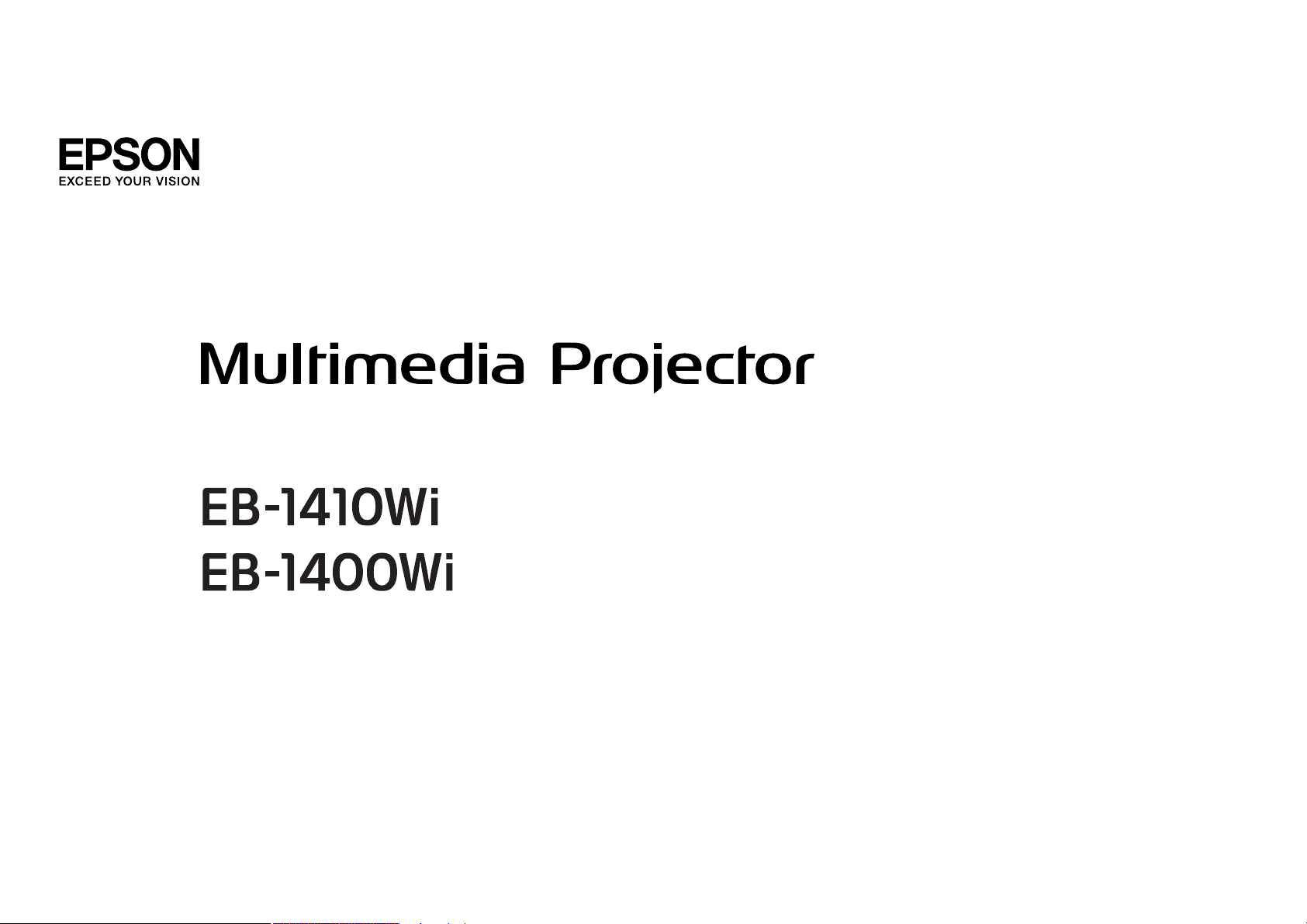
Посібнику користувача
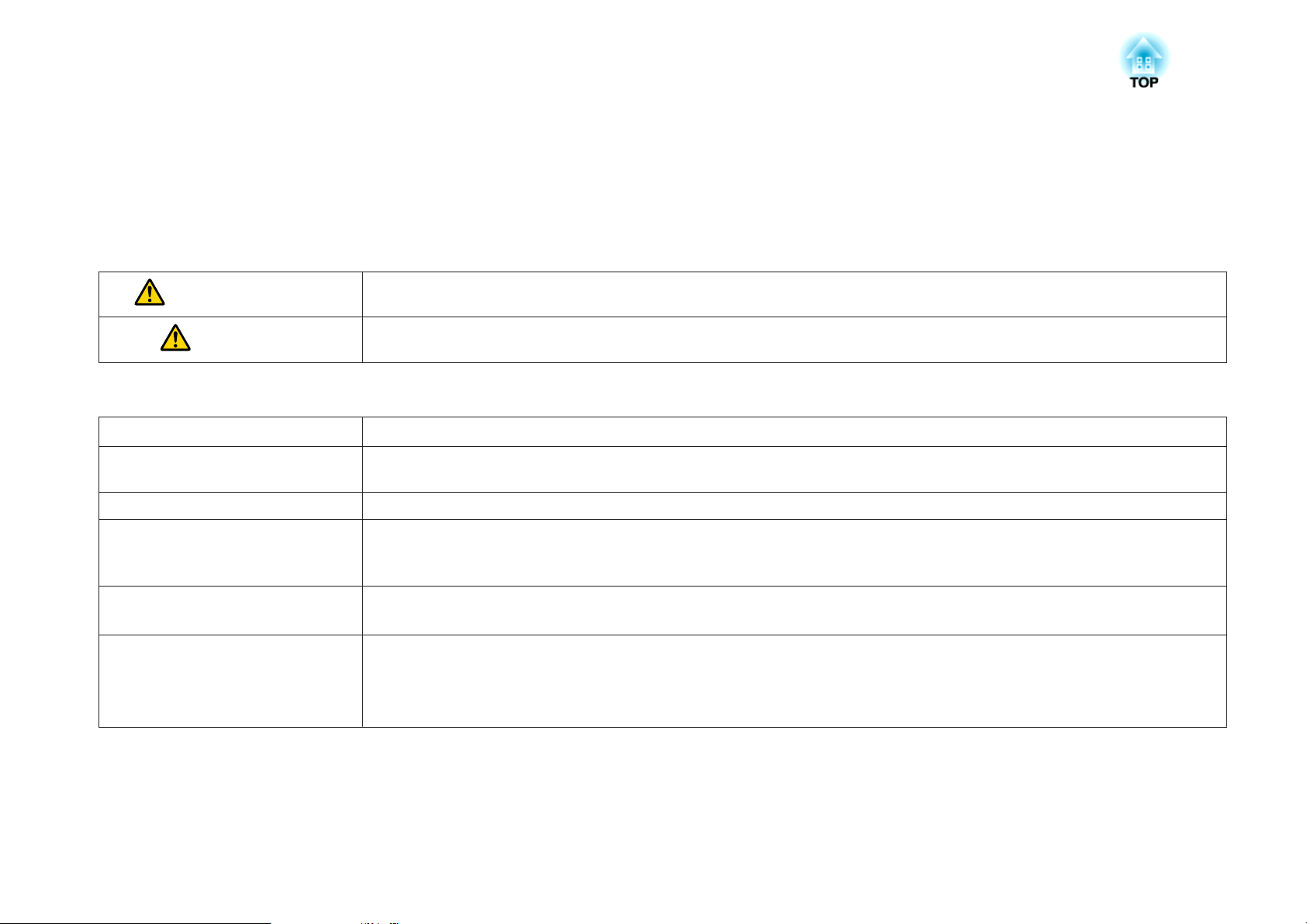
Умовні Позначки, що Використовуються в Цьому Посібнику
• Вказівки щодо техніки безпеки
У документації та на самому проекторі є графічні символи, які допомагають безпечно користуватися пристроєм.
Нижче наведено опис цих позначок. Перш ніж читати посібник, обов'язково вивчіть їхні значення.
Попередження
Обережно
• Загальна інформація
Попередження
a
s Вказує сторінку, де можна знайти детальну інформацію щодо теми, яка розглядається.
g
[Назва] Вказує на назви кнопок на пульті дистанційного керування або панелі керування.
Назва меню Вказує на пункти меню "Конфігурація".
Цим символом позначається інформація, ігнорування якої може призвести до травмування людей, включно із смертельним
кінцем, через неправильне поводження з пристроєм.
Цим символом позначається інформація, ігнорування якої може призвести до травмування людей або пошкодження матеріальних
цінностей через неправильне поводження з пристроєм.
Позначає дії, які в разі недостатньої обережності користувача можуть призвести до пошкоджень чи травм.
Вказує на додаткову інформацію до теми й пункти, які можуть бути корисними.
Вказує на те, що пояснення підкресленого слова (слів) перед цим символом є в словнику термінів. Див. розділ "Глосарій" у
"Додатках".
s "Глосарій" стор.223
Приклад: кнопка [Esc]
Приклад:
Виберіть пункт Яскравість у меню Зображення.
Зображення - Яскравість
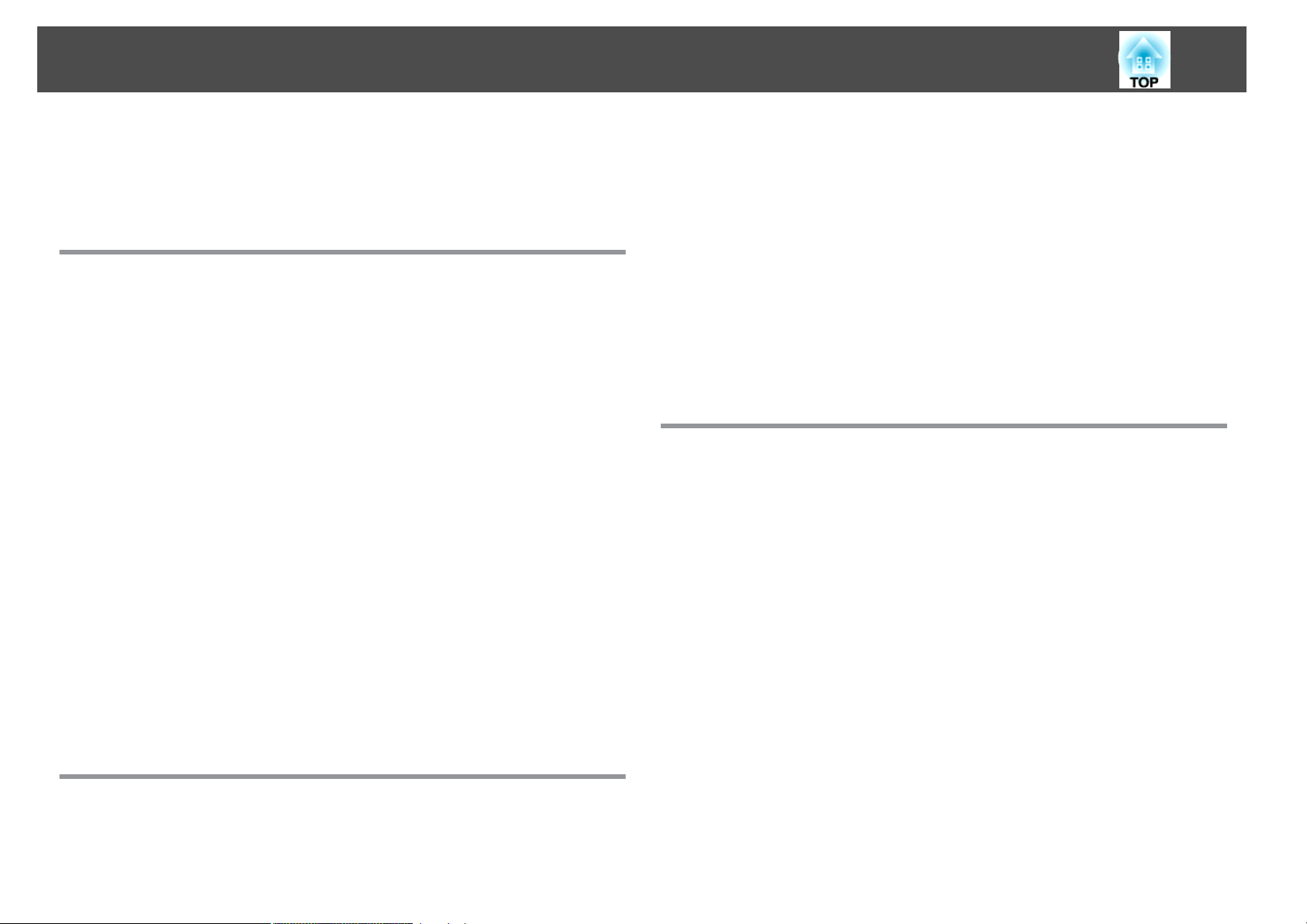
Зміст
3
Умовні Позначки, що Використовуються в
Цьому Посібнику ...................................... 2
Вступ
Функції Проектора ......................................... 9
Interactive Function (Easy Interactive Function).......................... 9
Легко виконуйте операції за допомогою Control Pad..................... 9
Підключення до мережі та проекція зображень з екрана комп’ютера .........9
Одночасне проеціювання двох зображень (Split Screen).................10
Найменування і функції деталей .......................... 11
Передня і Верхня Панелі........................................ 11
Бічна панель ................................................12
Інтерфейс..................................................13
Основа .................................................... 15
Приєднання опори (тільки для моделей, що постачаються в комплекті з
опорами) .................................................16
Панель керування ............................................ 17
Пульт дистанційного керування..................................18
Заміна батарей у пульті дистанційного керування.................... 21
Робочий діапазон пульта дистанційного керування..................22
Easy Interactive Pen ............................................22
Заміна батареї для Easy Interactive Pen ............................23
Замінювання кінчика Easy Interactive Pen ..........................24
Лоток пера.................................................25
Control Pad................................................. 25
Заміна батарей для Control Pad ................................. 26
Підготовка проектора
Установка проектора . . . . . . . . . . ........................... 30
Методи Встановлення .........................................30
Підключення обладнання ................................. 32
Підключення до проектора ...................................... 34
Підключення комп’ютера ..................................... 34
Підключення джерел зображення............................... 36
Підключення USB-пристроїв ...................................38
Підключення зовнішнього обладнання...........................40
Підключення мережного (LAN) кабелю ............................42
Встановлення мережної карти для бездротової локальної мережі........43
Підключення до Control Pad .....................................44
Підключення під час користування функцією «Інтерактивний з ПК».......44
Підключення з використанням функції USB Display................... 45
Підключення за допомогою PC Free..............................46
Підключення принтера .......................................47
Основні методи проекції
Проеціювання зображень ................................. 49
Підготовка до проеціювання .....................................49
Автоматичне виявлення вхідного сигналу і зміна зображення, що проеціюється
(Пошук джерела) .............................................50
Проеціювання у режимі USB Display ................................ 51
Необхідні налаштування ......................................51
Системні вимоги ........................................... 51
Перше підключення .........................................52
Видалення ................................................ 54
Настройка зображень під час проеціювання ............... 55
Коригування трапецоїдного спотворення ........................... 55
Г/В трап.спотв. .............................................55
Quick Corner ...............................................56
Регулювання розміру зображення .................................58
Регулювання положення зображення (Зсув зображення) . . . . . . . . . . . . . . . . . 58
Регулювання вертикального положення зображення (тільки для моделей,
укомплектованих опорами) .....................................59
Розташування зображення вище ................................ 60
Розташування зображення нижче............................... 60
Регулювання горизонтального положення зображення (тільки для моделей,
укомплектованих опорами) .....................................60
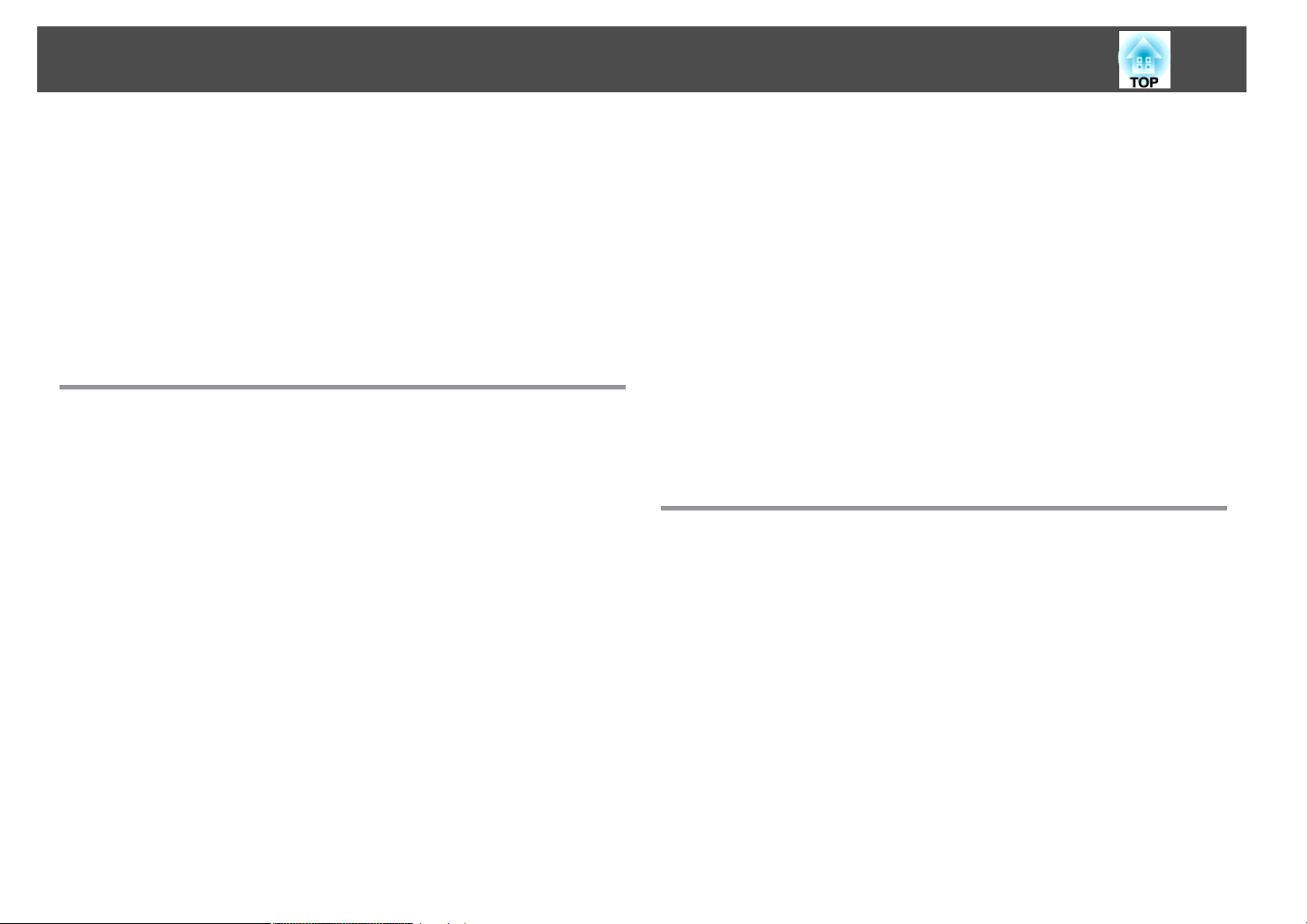
Зміст
4
Коригування фокусу ...........................................60
Регулювання гучності ..........................................61
Регулювання зображення ....................................... 61
Регулювання параметрів Відтінок, Насичення і Яскравість ..............61
Регулювання гами .......................................... 62
Вибір якості проекції (вибір Режим кольору)......................... 62
Параметри Автодіафрагма ...................................... 63
Зміна значення параметра проектованого зображення .................. 64
Методи зміни ..............................................64
Зміна співвідношення сторін ...................................64
Інтерактивна Функція
Загальні відомості щодо інтерактивної функції ............ 67
Виконання серії різноманітних завдань за допомогою інтерактивної функції
.......................................................... 67
Три режими ................................................. 68
Перш ніж користуватися інтерактивною функцією ......... 69
Автокалібрування ............................................ 69
Ручне калібрування ........................................... 70
Коли потрібно калібрувати перо .................................. 71
Користування пером ..........................................72
Малювання ............................................... 73
Малювання на екрані «Біла дошка» (Режим білої дошки).................73
Запуск Режиму білої дошки ....................................73
Функції панелі інструментів ....................................75
Функції нижньої панелі інструментів .............................77
Читати паперові документи зі сканера ............................78
Відкриття і читання файлів у Режим білої дошки.....................79
Малювання на проеційованому зображенні (Анотації PC Free).............79
Запуск функції Анотації PC Free.................................80
Функції панелі інструментів ....................................81
Функції нижньої панелі інструментів .............................83
Користування намальованим змістом ..................... 84
Збереження .................................................84
Для Режиму білої дошки ......................................84
Для Анотації PC Free ......................................... 84
Друк ...................................................... 85
Для Режиму білої дошки ......................................85
Для Анотації PC Free ......................................... 86
Надсилання електронних повідомлень (лише у Режим білої дошки).........86
Робота на комп’ютері з екрана проекції (режим
"Інтерактивний з ПК") ..................................... 88
Підготовка проектора .......................................... 88
Установка Easy Interactive Driver (лише для Mac OS X).................89
Перехід в режим Інтерактивний з ПК ...............................90
Регулювання області дії пера .....................................91
Ручне регулювання області дії пера ..............................91
Корисні Функції
Функції проектора ........................................ 94
Одночасне проеціювання двох зображень (Split Screen).................94
Джерела сигналу для проеціювання в режимі Split Screen.............. 94
Порядок роботи ............................................95
Під час користування інтерактивною функцією ...................... 97
Обмеження при проеціюванні в режимі Split Screen.................. 99
Проекція зображень, збережених на запам. пристрої USB (PC Free) . . . . . . . . . 99
Характеристики файлів, які можна проеціювати, використовуючи функцію PC
Free .....................................................99
PC Free зразки ............................................ 101
PC Free Операційні методи................................... 101
Проеціювання вибраних зображень чи фільмів .................... 105
Проеціювання файлів PDF ....................................105
Послідовне проеціювання всіх файлів зображення у папці (показ Слайди)
........................................................107
Відтворення сценарію .......................................108
Дії під час відтворення сценарію ............................... 108
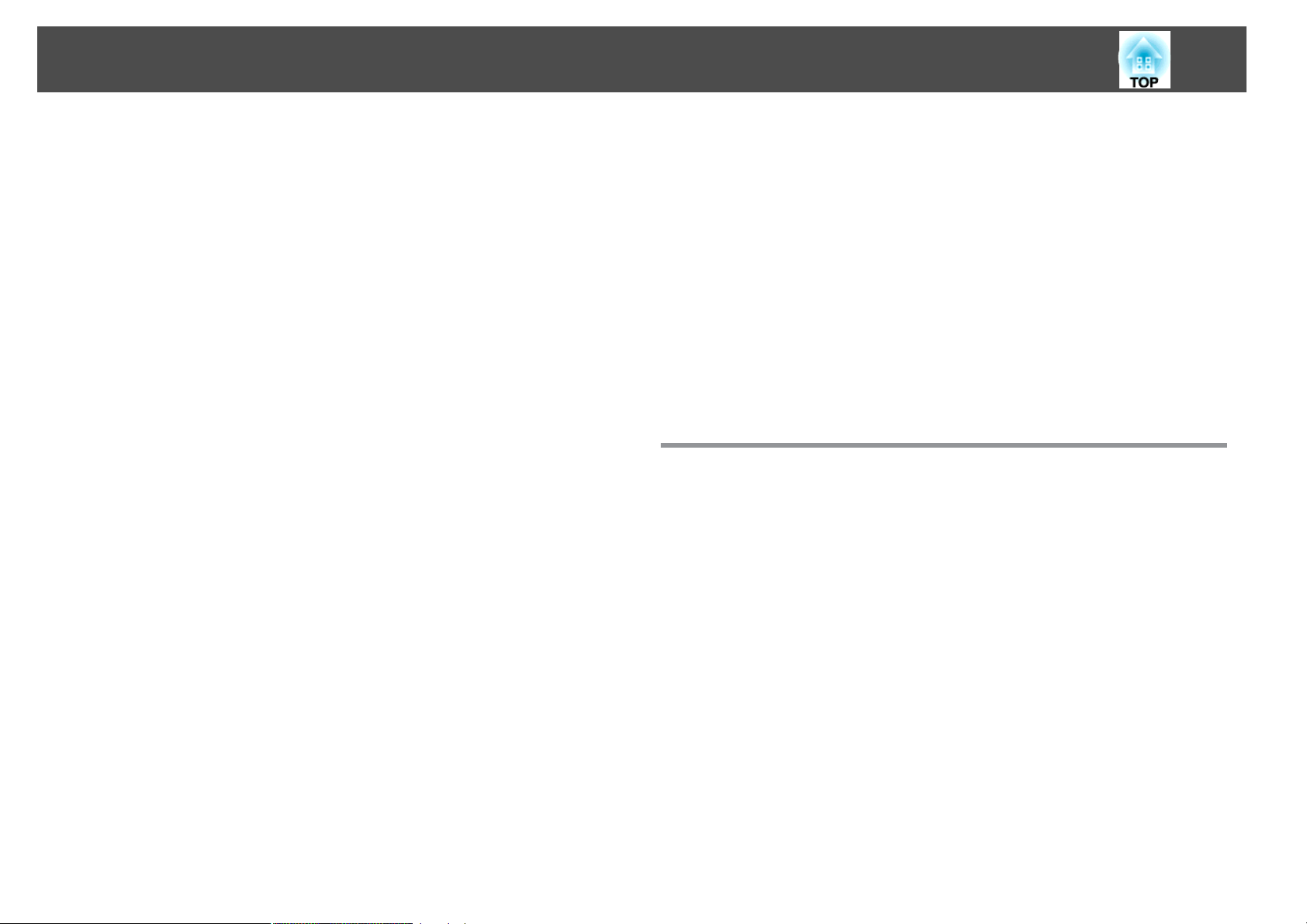
Зміст
5
Параметри відображення файлів зображень і параметри показу Слайди
........................................................109
Тимчасове приховування зображення і звуку (Вимкнення A/V) ............110
Зупинка зображення (Стоп-кадр) ................................. 110
Функція покажчика (Покажчик) .................................. 111
Збільшення частини зображення (E-Zoom).......................... 112
Керування вказівником миші за допомогою пульта дистанційного керування
(Бездрот.мишка) .............................................113
Збереження логотипа користувача............................... 114
Збереження шаблону користувача................................116
Функції Безпеки ......................................... 118
Керування користувачами (Захисний пароль)........................ 118
Типи Захисний пароль ...................................... 118
Встановлення параметра Захисний пароль........................118
Введення пароля.......................................... 119
Обмеження операції (Блок-ня керування) ...........................120
Замок для захисту від крадіжки .................................. 122
Монтаж пружинного фіксатора ................................ 122
Мережні функції ......................................... 123
Користування інтерактивною функцією через мережу.................. 123
Запуск .................................................. 123
Обмеження .............................................. 123
Проеціювання з використанням функції "Підключення до мережного
проектора"................................................ 123
Підключення до точки доступу бездротової мережі за допомогою WPS (Wi-Fi
Protected Setup) .............................................125
Спосіб встановлення з’єднання ................................ 125
Контроль і керування проектором ....................... 127
Про програму EasyMP Monitor ................................... 127
Зміна параметрів за допомогою веб-браузера (Керування Web) ...........127
Настройка проектора ....................................... 128
Відображення вікна Керування Web .............................128
Відображення вікна Web Remote ............................... 129
Налаштування сертифікатів ...................................130
Примітки щодо функції Безпечне HTTP-з'єднання................... 131
Перелік підтримуваних сертифікатів ............................ 131
Використання Функції Повід.про пошту для Повідомлення про Проблеми . . . 131
Вміст повідомлення електронної пошти про помилки . . . . . . . . . . . . . . . . 132
Керування за Допомогою Протоколу SNMP ......................... 132
Команди ESC/VP21 ........................................... 133
Список команд ............................................133
Розташування кабелів .......................................133
Про PJLink ................................................. 134
Про програму Crestron RoomView
Управління проектором за допомогою комп'ютера..................136
Налаштування розкладу ....................................... 139
Способи налаштування ......................................139
Годинник ................................................ 140
Розклад ................................................. 140
............................... 135
®
Меню Конфігурація
Використання меню Конфігурація ........................ 143
Список Функцій .......................................... 144
Список пунктів меню конфігурації ................................ 144
Меню Мережа ............................................ 145
Меню Зображення ........................................... 146
Меню Сигнал ............................................... 148
Меню Параметри ............................................ 150
Меню Додаткові .............................................152
Параметри налаштування Easy Interactive Function .................. 155
Екран Параметри білої дошки ................................. 155
Меню Мережа .............................................. 160
Примітки щодо роботи з меню Мережа .......................... 161
Операції з багатофункціональною програмованою клавіатурою........ 161
Меню Простий ............................................ 162
Меню Бездротова мережа ....................................163
Меню Безпека ............................................ 166
Меню Дротова LAN .........................................169
Меню Параметр адміністратора ................................170
Меню Скинути ............................................ 174
Меню Інформація (тільки для читання).............................174
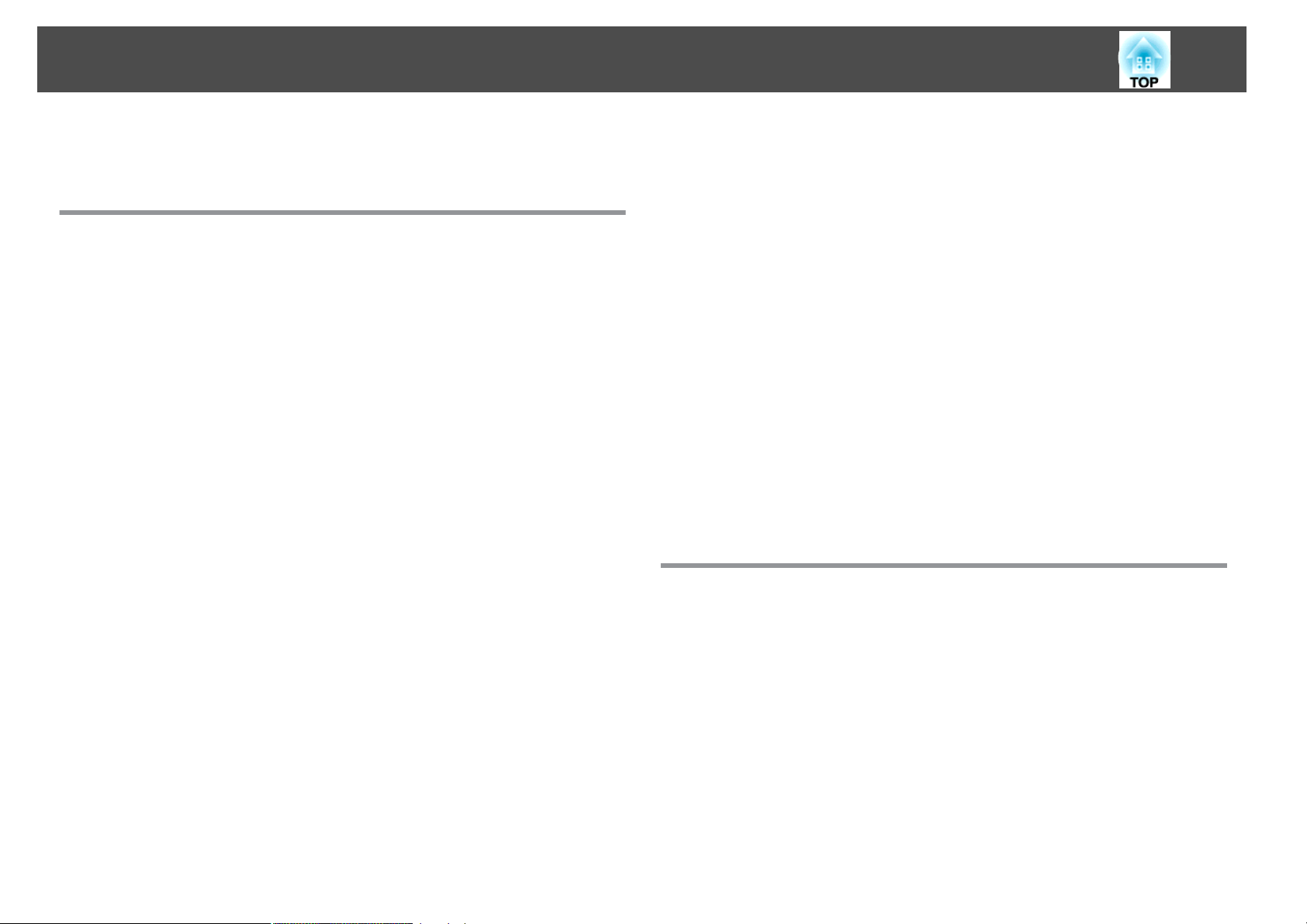
Зміст
6
Меню Скинути .............................................. 175
Вирішення Проблем
Використання довідки ................................... 177
Вирішення Проблем ..................................... 179
Значення індикаторів......................................... 179
Коли індикатори не допомагають з'ясувати причину негараздів у роботі . . . . 183
Проблеми з зображенням ...................................... 184
Немає зображення......................................... 184
Рухомі зображення не відображаються (рухомі частини зображення
виглядають чорними) ....................................... 185
Проекція припиняється автоматично ............................185
З'являється повідомлення Не підтримується. ...................... 186
З'являється повідомлення Немає сигналу......................... 186
Зображення нечіткі, поза фокусом або спотворені .................. 187
На зображенні з'являються перешкоди чи спотворення.............. 187
Курсор миші мерехтить (лише під час проеціювання в режимі USB Display)
........................................................188
Зображення обрізане (завелике) чи мале, перевернуте або співвідношення
сторін неправильне ........................................ 188
Неправильно відтворено кольори зображення.....................189
Зображення виглядають темними .............................. 190
Проблеми, що виникають на початку проекції ....................... 191
Проектор не вмикається ..................................... 191
Проблеми інтерактивної функції ................................. 191
Неможливо користуватися функцією проектора для малювання........ 191
Не вдається використовувати замість миші та креслити, підключивши
проектор до комп’ютера.....................................192
Відображається повідомлення Сталася помилка Easy Interactive Function.
........................................................192
Миша комп'ютера працює не так, як слід. ......................... 193
Перо Easy Interactive Pen не працює............................. 193
Час відповіді Easy Interactive Pen задовгий........................ 193
Точка не переміщується в наступне положення .................... 194
Точка переміщується автоматично ............................. 194
Неможливо виконувати операції під час зйомки, друку або збереження . . . 194
Неможливо правильно вставити знімок проекції екрана.............. 194
Неможливо правильно друкувати .............................. 195
Неможливо правильно сканувати .............................. 195
Час розсинхронізовано, налаштування внутрішньої пам'яті неправильно
відображаються ........................................... 195
Неможливо змінити джерело ................................. 195
Інші проблеми .............................................. 196
Звуку не чутно або він ледь чутний ............................. 196
Завади аудіо (лише під час проеціювання USB Display) ................196
Пульт дистанційного керування не працює ........................ 197
Як змінити мову повідомлень і меню ............................ 197
Налаштування автентифікації для бездротової мережі не будо завершено
........................................................197
Пошта не надходить навіть при виникненні проблем з проектором ...... 198
Відображається повідомлення Розрядилася батарея, що забезпечує відлік
часу. ................................................... 198
Неправильно відображаються імена файлів у PC Free................ 198
Не вдається змінити настройки за допомогою веб-браузера........... 199
Значення параметра Event ID ............................ 200
Технічне обслуговування
Очищення ............................................... 203
Очищення Поверхні Проектора ..................................203
Очищення вікна проеціювання .................................. 203
Очищення датчика перешкод................................... 203
Очищення повітряного фільтра ..................................204
Заміна Витратних Матеріалів ............................ 205
Заміна лампи ............................................... 205
Інтервал заміни лампи...................................... 205
Заміна лампи ............................................. 206
Скидання параметра Час роб. лампи ............................ 208
Заміна повітряного фільтра ..................................... 209
Інтервал заміни повітряного фільтра ............................ 209
Спосіб заміни повітряного фільтра .............................. 209
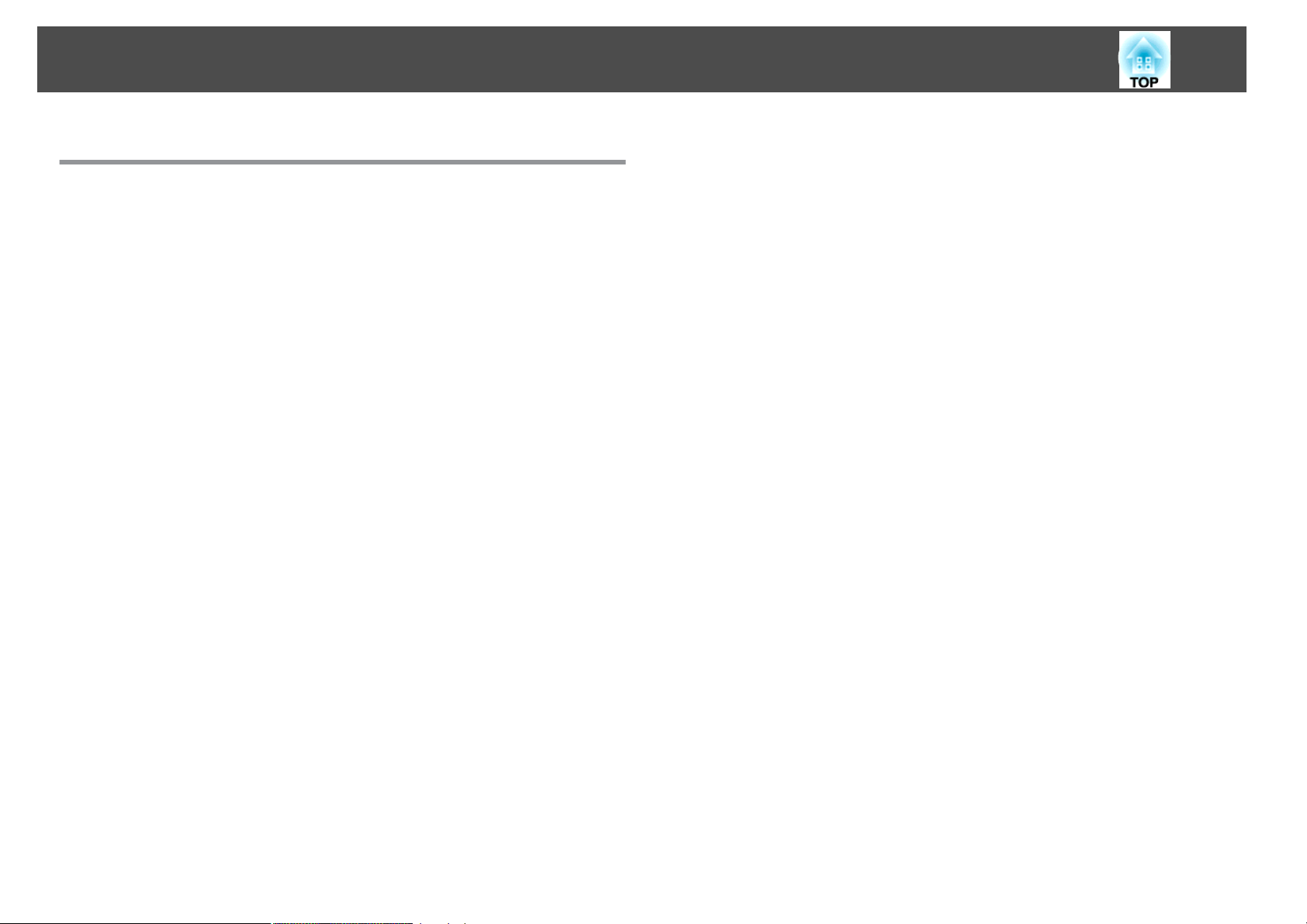
Зміст
Додатки
Додаткове Приладдя і Витратні Матеріали ............... 213
Додаткове приладдя ..........................................213
Витратні Матеріали ...........................................213
Розмір екрана і Відстань проекції ........................ 214
Сумісні Сумісні параметри екрана монітора .............. 216
Підтримувані значення роздільної здатності .........................216
Комп'ютерні сигнали (аналоговий RGB) .......................... 216
Компонент відеосиг. ........................................216
Композитний відеосигнал ....................................216
Вхідний сигнал з порту HDMI і DisplayPort......................... 216
Технічні характеристики ................................. 218
Загальні Технічні Характеристики Проектора ........................ 218
Зовнішній Вигляд ........................................ 221
7
Глосарій ................................................. 223
Загальні Попередження ................................. 225
Положення закону про бездротовий телефонний зв’язок ............... 225
Позначення ................................................ 225
Загальне попередження: .......................................226
Покажчик ............................................... 227
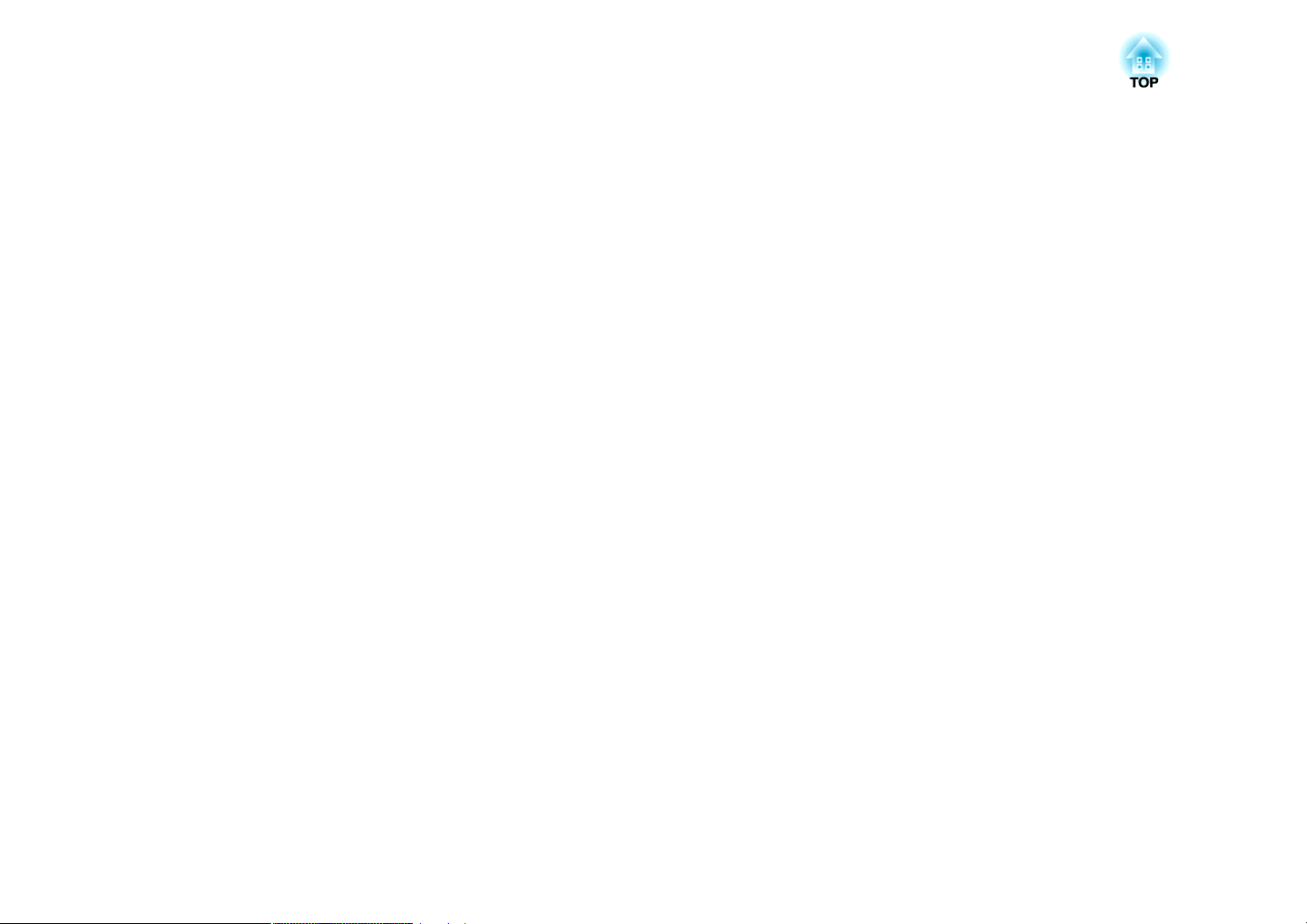
Вступ
В цій главі розповідається про функції та назви деталей проектора.
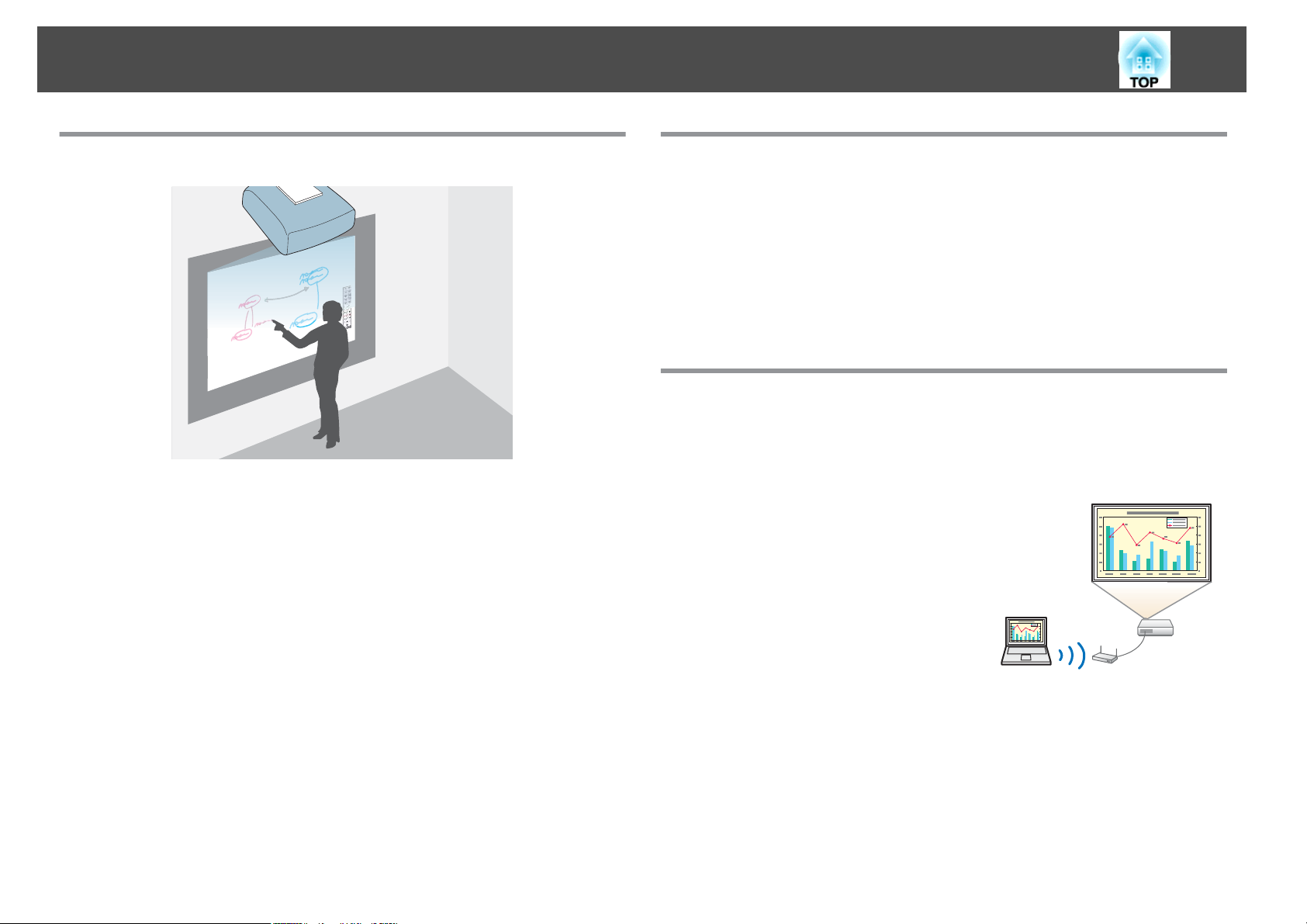
Функції Проектора
9
Interactive Function (Easy Interactive Function)
За допомогою інтерактивного пера (Easy Interactive Pen) можна
виконувати нижченаведені операції.
• Малювати на рівних екранах на зразок білих дошок
• Малювати на проекції документів на екрані
• Виконувати операції, що здійснюються за допомогою комп’ютерної
миші, на проекції екрана
• Читати паперові документи зі сканера
• Зберегти проекцію екрана
• Друкувати проекцію екрана
• Прикріпити проекцію екрана до електронного листа і надіслати
s
"Інтерактивна Функція" стор.66
Легко виконуйте операції за допомогою Control Pad
Встановивши Control Pad, можна легко виконувати такі розповсюджені
операції, як увімкнення і вимкнення проектора і зміна джерела. Також
можна підключати накопичувач USB, USB-кабелі до принтера тощо.
s
"Control Pad" стор.25
s
"Підключення до Control Pad" стор.44
Підключення до мережі та проекція зображень з екрана комп’ютера
Встановивши підключення до мережі, можна виконувати наведені
нижче операції.
Проектор можна підключити до комп'ютера
в мережі та проеціювати екран комп'ютера за
допомогою програми EasyMP Network
Projection, що постачається з проектором.
s Посібник з експлуатації EasyMP Network
Projection
Зміст, намальований за допомогою
інтерактивної функції, можна виводити на
проектори в інших конференційних
приміщеннях.
s "Користування інтерактивною функцією
через мережу" стор.123
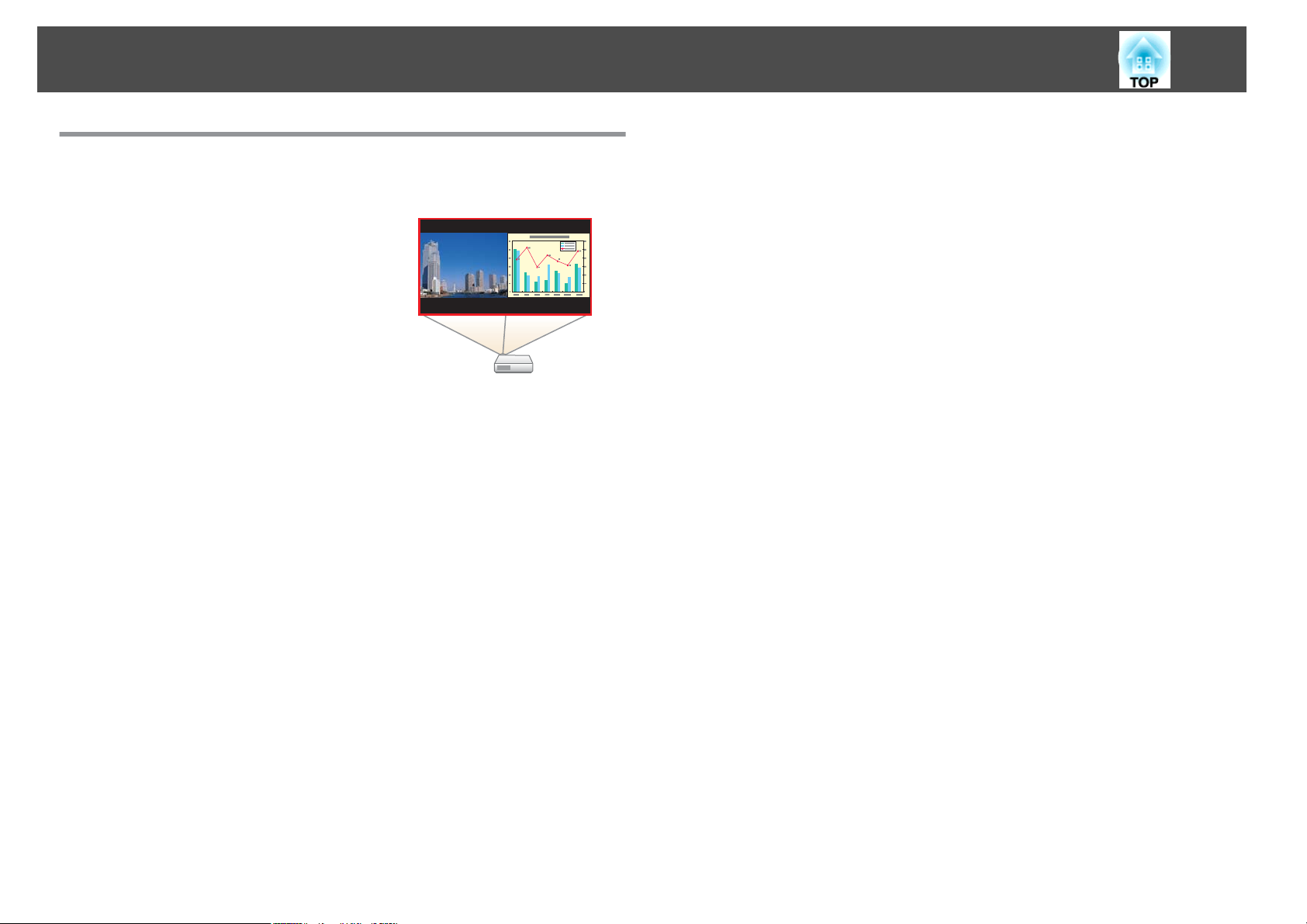
Функції Проектора
Одночасне проеціювання двох зображень (Split Screen)
При застосуванні цієї функції область
проеціювання поділяється на дві частини, і
поруч демонструються два зображення
різного типу. Одночасне проеціювання на
екран зображень з двох джерел допоможе
учасникам відеоконференції чи презентації
краще сприйняти ідею чи пропозицію
доповідача.
s "Одночасне проеціювання двох
зображень (Split Screen)" стор.94
10
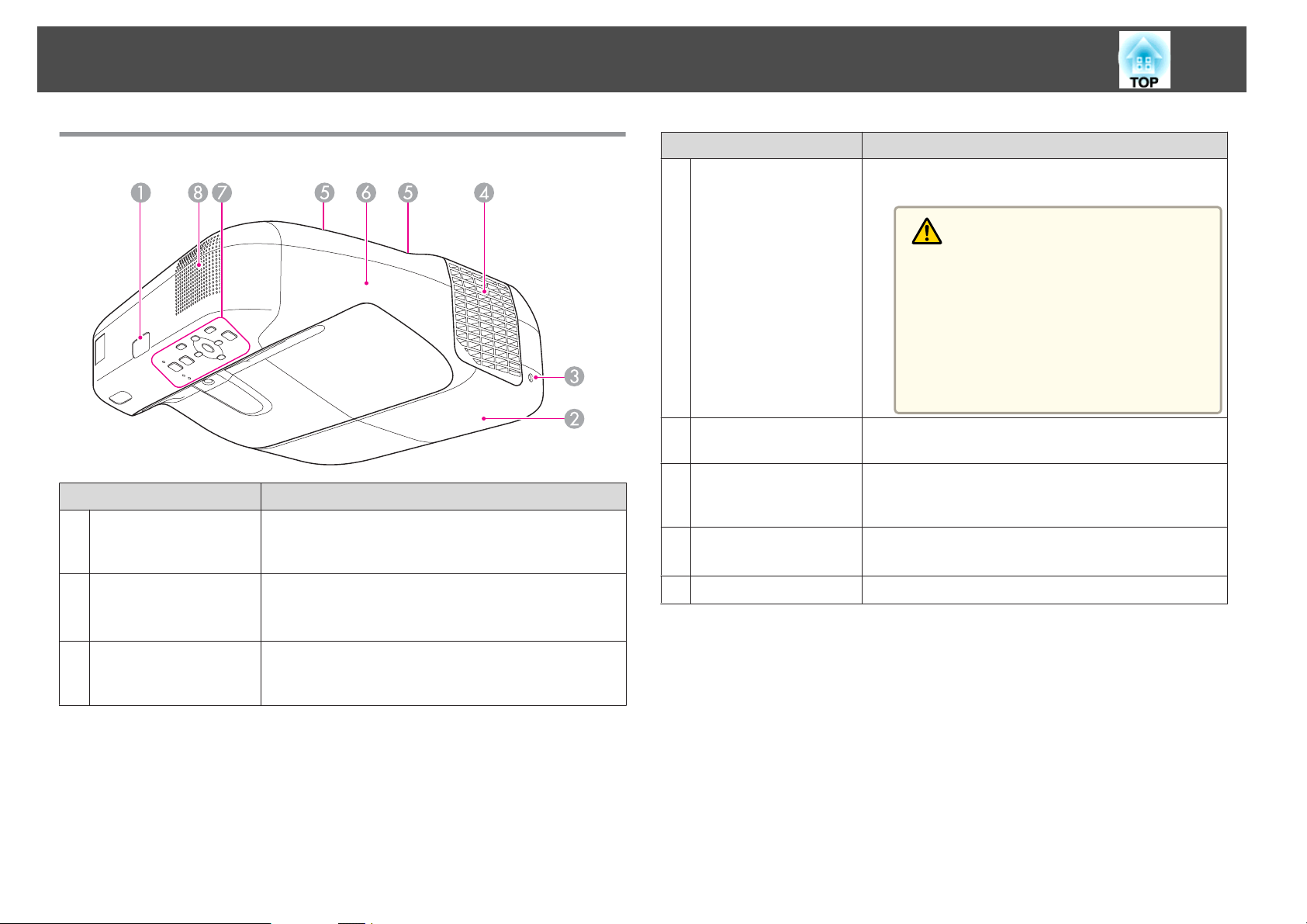
Найменування і функції деталей
11
Передня і Верхня Панелі
Найменування Функція
Приймач
A
дистанційного
сигналу
Кришка лампового
B
відсіку
Приймає сигнали з пульта дистанційного керування.
Відкрийте цю кришку, коли потрібно замінити лампу
проектора.
s "Заміна лампи" стор.205
Найменування Функція
Випускний отвір для
D
повітря
Випускні отвори для повітря використовуються для
внутрішнього охолодження проектора.
Обережно
Під час роботи проектора не притуляйте до ви‐
пускних отворів руки й обличчя, а також не
ставте поруч з цими отворами предмети, які
можуть деформуватися або зазнати ушкод‐
жень від гарячого повітря. Гаряче повітря з ви‐
пускних отворів для повітря може спричинити
деформацію предметів, опіки шкіри або не‐
щасні випадки.
Кріпильні гвинти
E
кришки кабелю
Кришка кабелю
F
Панель керування
G
Гучномовець
H
Гвинти, що фіксують кришку кабелю на місці.
Викрутіть обидва гвинти, щоб відкрити для
підключення до вхідного порту або встановлення
мережної карти для бездротової локальної мережі.
Призначена для керування проектором.
s "Панель керування" стор.17
Виведення звуку.
Кріпильний гвинт
C
кришки лампового
відсіку
Гвинт, що фіксує кришку лампового відсіку на місці.
s "Заміна лампи" стор.205
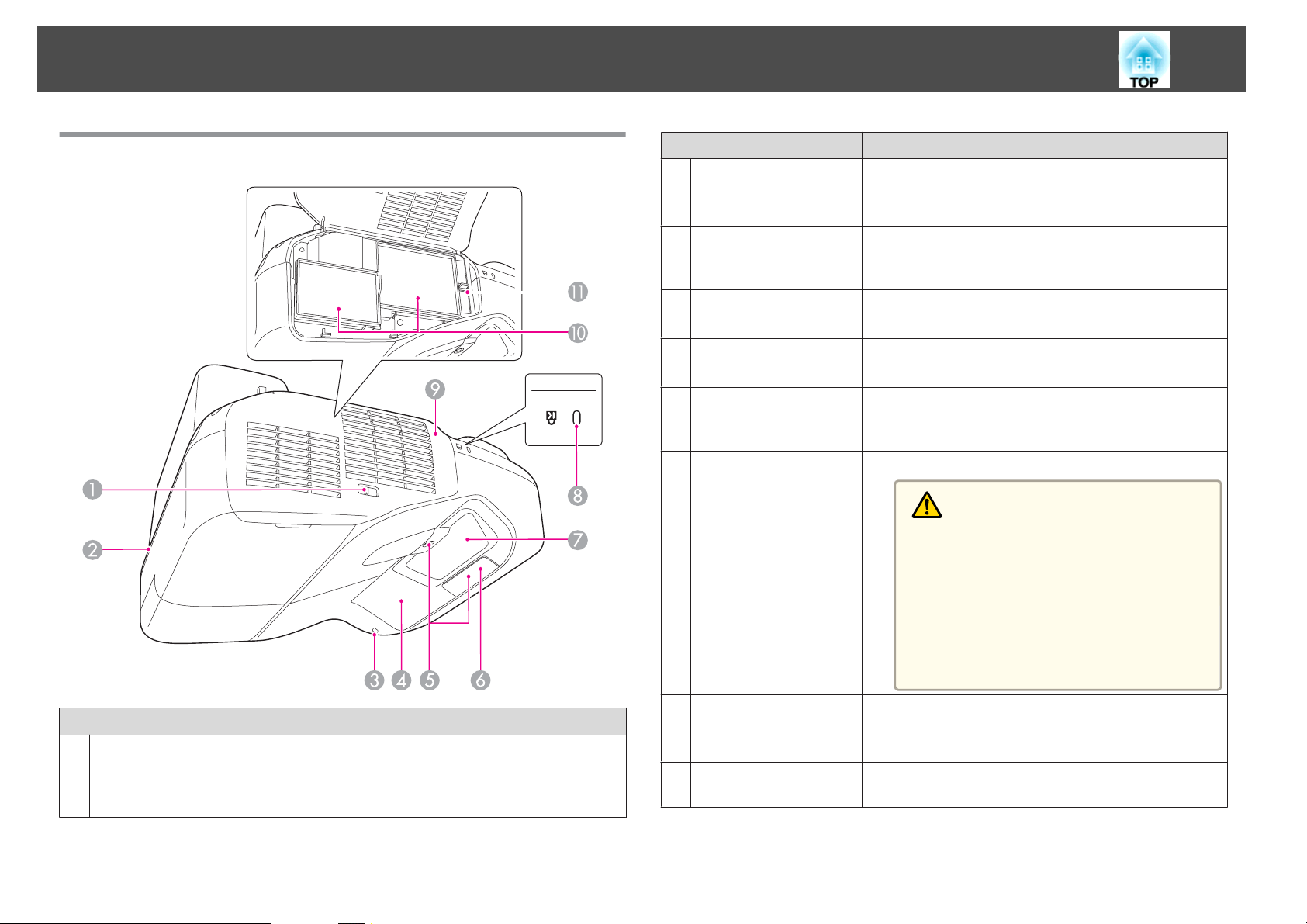
Найменування і функції деталей
12
Бічна панель
Найменування Функція
Точка встановлення
B
захисного кабелю
Індикатор
C
бездротової
локальної мережі
Приймач Easy
D
Interactive Function
Датчик перешкод
E
Приймач
F
дистанційного
сигналу
Вікно проеціювання
G
Проведіть крізь цей отвір доступний у продажу
пружинний фіксатор і закріпіть його на місці.
s "Монтаж пружинного фіксатора" стор.122
Вказує на стан доступу до мережної карти для
бездротової локальної мережі (з комплекту
проектора).
Отримує сигнали від Easy Interactive Pen.
s "Інтерактивна Функція" стор.66
Виявляє перешкоди в області проекції.
s "Очищення датчика перешкод" стор.203
Приймає сигнали з пульта дистанційного керування.
Проеціює зображення.
Попередження
• Не дивіться у вікно проеціювання під час
проеціювання.
• Не розміщайте жодних об’єктів або руки по‐
руч із вікном проеціювання. Це може при‐
звести до займання або деформування пред‐
метів чи до опіків тіла, оскільки це місце на‐
грівається до дуже високої температури кон‐
центрованим світлом проектора.
Найменування Функція
Важіль
A
відкриття/закриття
кришки повітряного
фільтра
Відкриває і закриває кришку повітряного фільтра.
Гніздо безпеки
H
Кришка повітряного
I
фільтра
Гніздо безпеки сумісне з системою Microsaver Security
System виробництва компанії Kensington.
s "Замок для захисту від крадіжки" стор.122
Відкрийте, якщо потрібно замінити повітряний
фільтр або відрегулювати важіль фокусування.
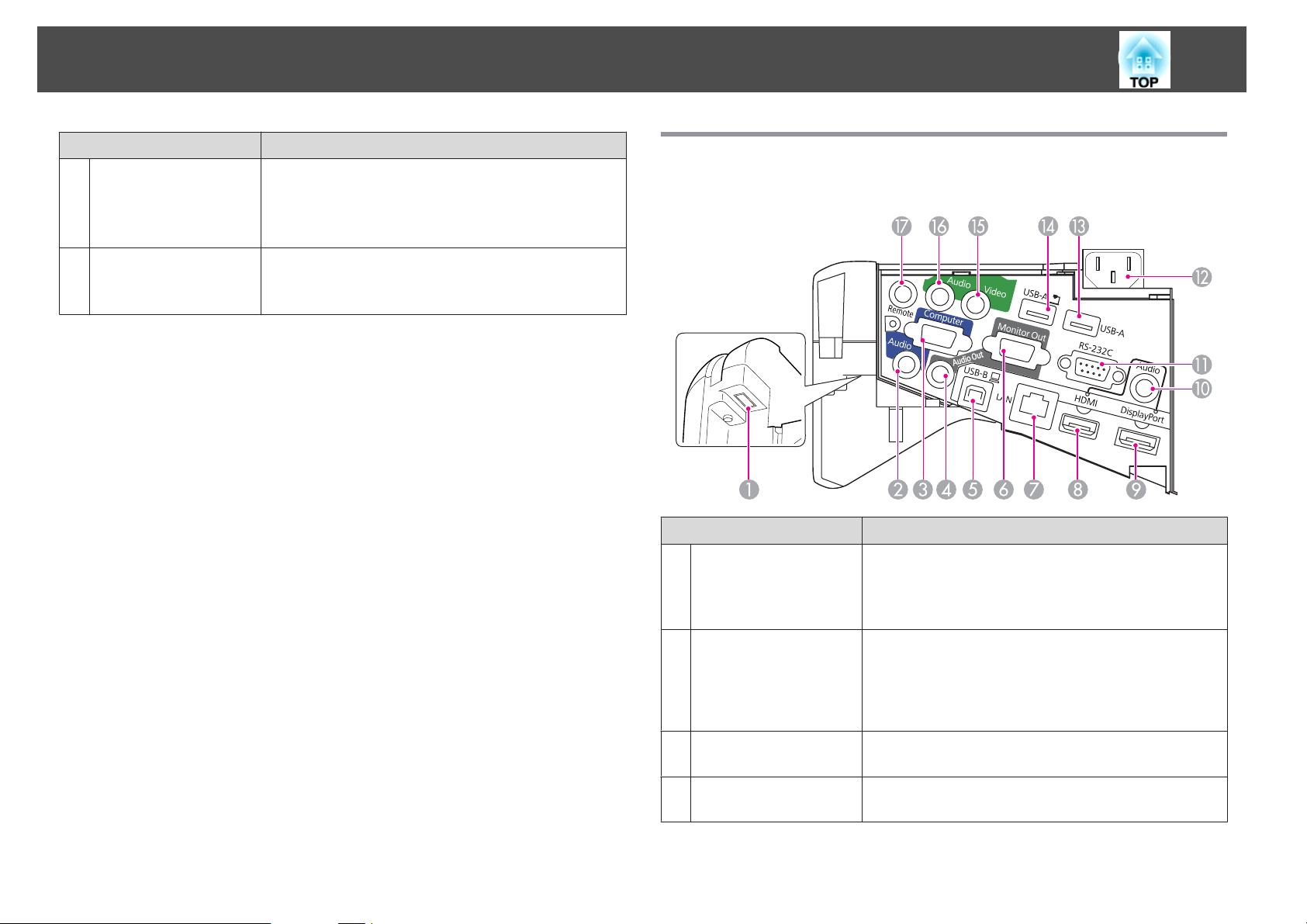
Найменування і функції деталей
13
Найменування Функція
Отвір
J
повітрозабірника
(повітряний фільтр)
Важіль фокусування
K
Слугує для забирання повітря для охолодження
проектора всередині.
s "Очищення повітряного фільтра" стор.204
s "Заміна повітряного фільтра" стор.209
Регулює фокусування зображення.
Відкрийте кришку повітряного фільтра, щоб
відрегулювати важіль.
Інтерфейс
Під кришкою кабелю доступні описані нижче порти.
Найменування Функція
Відсік мережної
A
карти для
бездротової
локальної мережі
Установіть у цей відсік мережну карту для бездротової
локальної мережі, що постачається у комплекті.
s "Встановлення мережної карти для бездротової
локальної мережі" стор.43
Порт Audio1
B
Порт Computer
C
Порт Audio Out
D
• Вхід аудіосигналу від обладнання, підключеного до
порту Computer.
• Вхід аудіосигналу від іншого обладнання, коли
зображення проеціюється з пристрою,
підключеного до порту USB-A.
Для сигналів зображення з комп'ютера і роздільних
відеосигналів з інших джерел відеосигналу.
Виведення аудіосигналу з поточного зображення
проектора на зовнішній гучномовець.
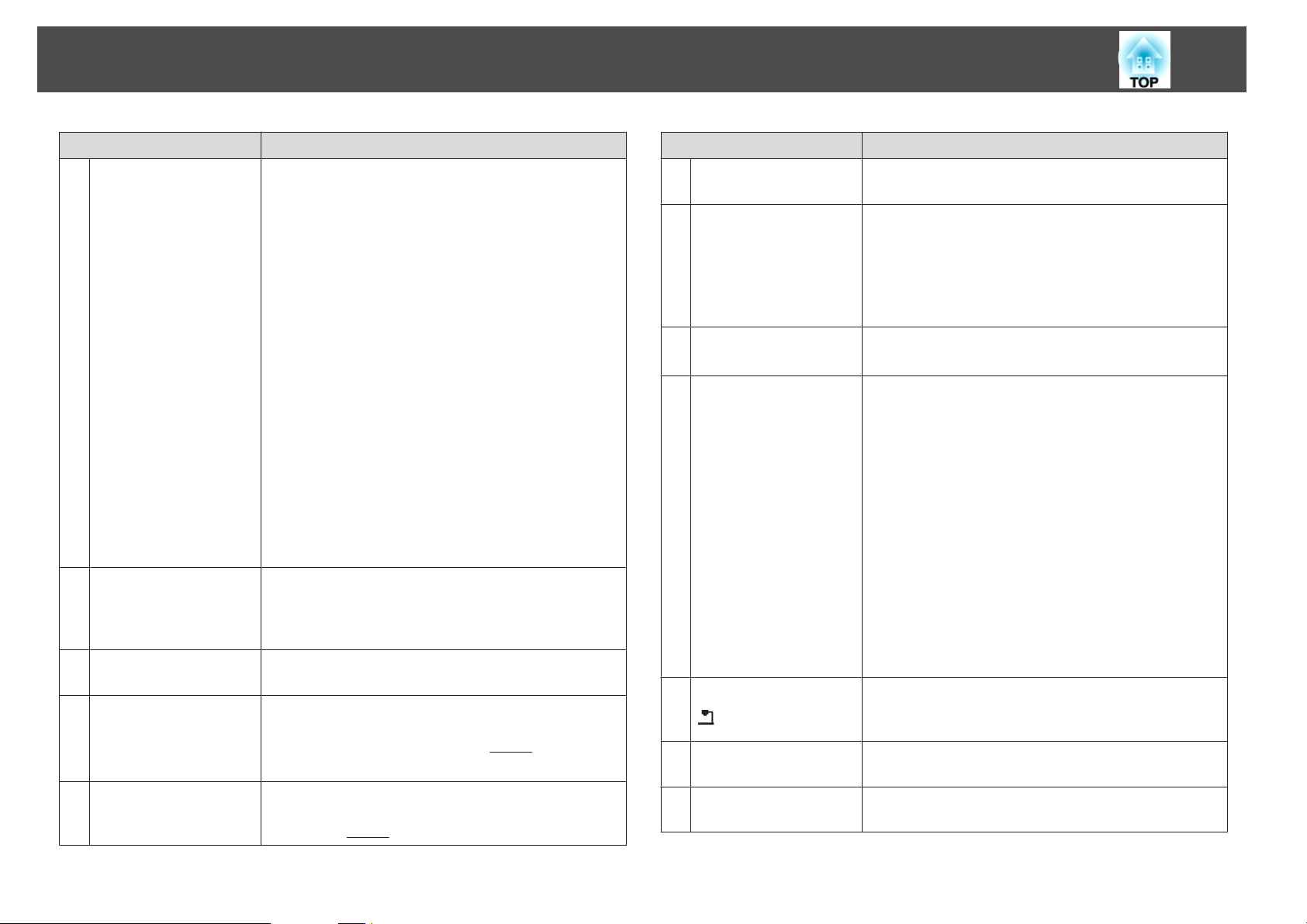
Найменування і функції деталей
14
Найменування Функція
Порт USB-B
E
Порт Monitor Out
F
Порт LAN
G
Порт HDMI
H
DisplayPort
I
• Підключення проектора до комп’ютера через USBкабель з комплекту та проеціювання зображень з
комп’ютера.
s "Проеціювання у режимі USB Display"
стор.51
• Підключення проектора до комп’ютера за
допомогою кабелю USB з комплекту для
використання функції Бездрот.мишка.
s "Керування вказівником миші за допомогою
пульта дистанційного керування
(Бездрот.мишка)" стор.113
• Підключення проектора до комп’ютера за
допомогою кабелю USB з комплекту постачання і
використання пера Easy Interactive Pen в якості
миші або пера для креслення на екрані проекції
s "Робота на комп’ютері з екрана проекції
(режим "Інтерактивний з ПК")" стор.88
• Підключивши проектор до Control Pad USBкабелем з комплекту, можна підключитися до
комп’ютера через Control Pad.
s "Підключення до Control Pad" стор.44
Виведення аналогового RGB-сигналу з порту
Computer на зовнішній монітор. Виведення сигналу з
інших портів та виведення роздільного відеосигналу
неможливе.
Слугує для підключення до локальної мережі за
допомогою мережного кабелю.
Призначений для введення відеосигналів із HDMIсумісної відеоапаратури та комп'ютерів. Цей
проектор сумісний зі стандартом
s "Підключення обладнання" стор.32
Вхід відеосигналу з комп’ютерів, сумісних з
інтерфейсом DisplayPort. Цей проектор сумісний зі
стандартом
HDCPg.
HDCPg.
Найменування Функція
Порт Audio3
J
Порт RS-232C
K
Гніздо живлення
L
Порт USB-A
M
Порт USB-A
N
Порт Video
O
Порт Audio2
P
Вхід аудіосигналу з певного джерела, вказаного у
налаштуваннях Додаткові - Настр. аудіовиходу.
Якщо керування проектором здійснюватиметься за
допомогою комп'ютера, з'єднайте проектор з
комп'ютером через цей порт кабелем RS-232C. Цей
порт призначено для керування; за звичайних умов
ним користуватися не слід.
s "Команди ESC/VP21" стор.133
Для підключення до проектора шнура живлення.
s "Підготовка до проеціювання" стор.49
• Підключає накопичувач USB або цифрову камеру й
надає проекцію файлів PDF, фільмів і зображень у
режимі PC Free.
s "Проекція зображень, збережених на запам.
пристрої USB (PC Free)" стор.99
• Підключивши накопичувач (пристрій пам’яті) USB,
можна зберігати і переглядати зміст, намальований
за допомогою інтерактивної функції.
s "Користування намальованим змістом"
стор.84
• Можна підключати принтери USB.
• Підключивши проектор до Control Pad USB-
кабелем з комплекту, можна підключити
накопичувач USB або принтер з Control Pad.
s "Підключення до Control Pad" стор.44
Проеціює зображення з додаткової документ-камери.
З цього порту неможливо виводити проекцію за
допомогою інших пристроїв.
Вхід композитного відеосигналу, отриманого з
джерела відеоінформації.
Вхід аудіосигналу від обладнання, підключеного до
порту Video.
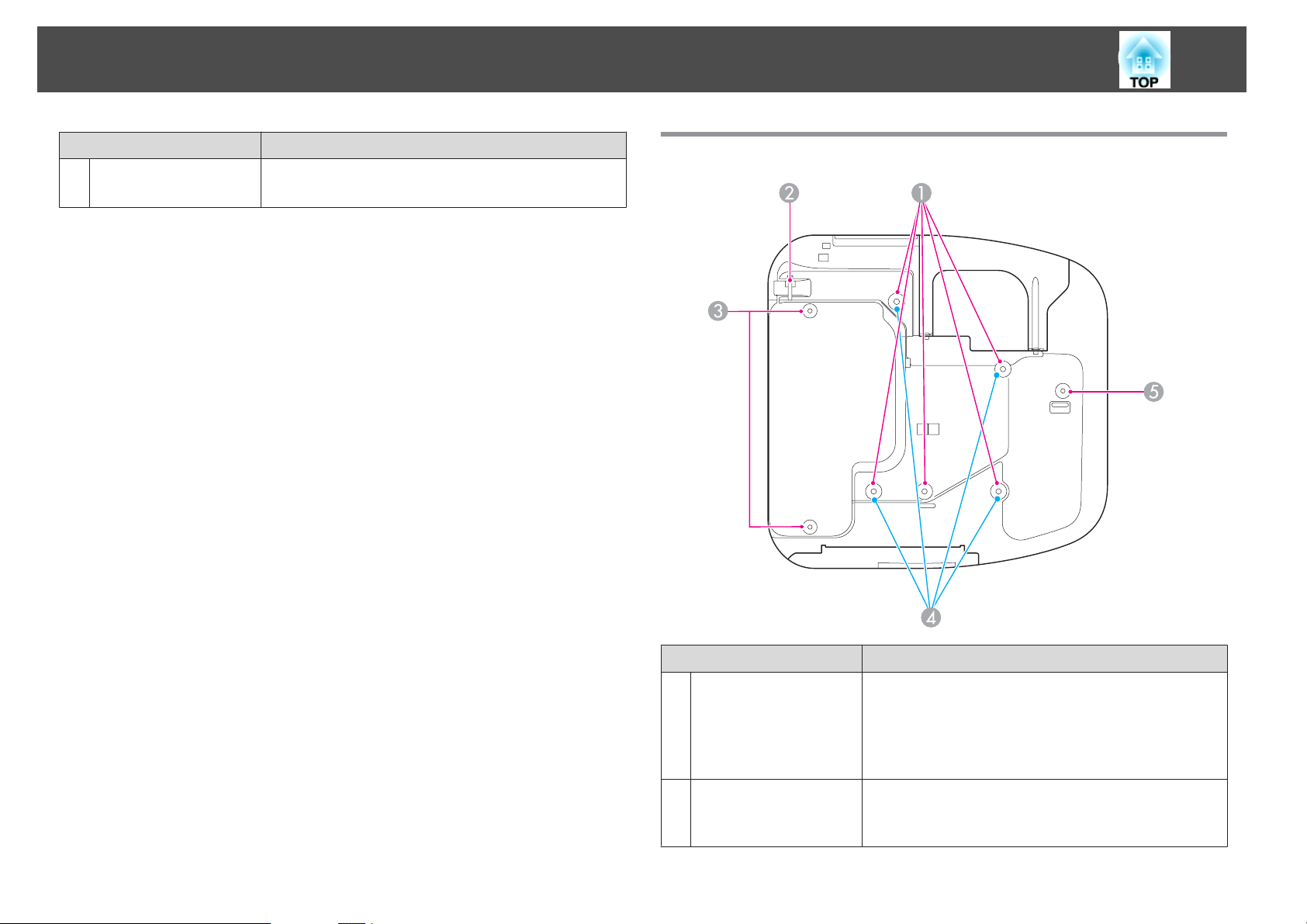
Найменування і функції деталей
15
Найменування Функція
Порт Remote
Q
Підключення до Control Pad.
s "Control Pad" стор.25
Основа
Найменування Функція
Точки для кріплення
A
на стелі (п'ять точок)
Точка встановлення
B
захисного кабелю
Місце кріплення додаткового кронштейну для
монтажу на стелі, коли проектор підвішується на
стелі.
s "Установка проектора" стор.30
s "Додаткове приладдя" стор.213
Проведіть крізь цей отвір доступний у продажу
пружинний фіксатор і закріпіть його на місці.
"Монтаж пружинного фіксатора" стор.122
s
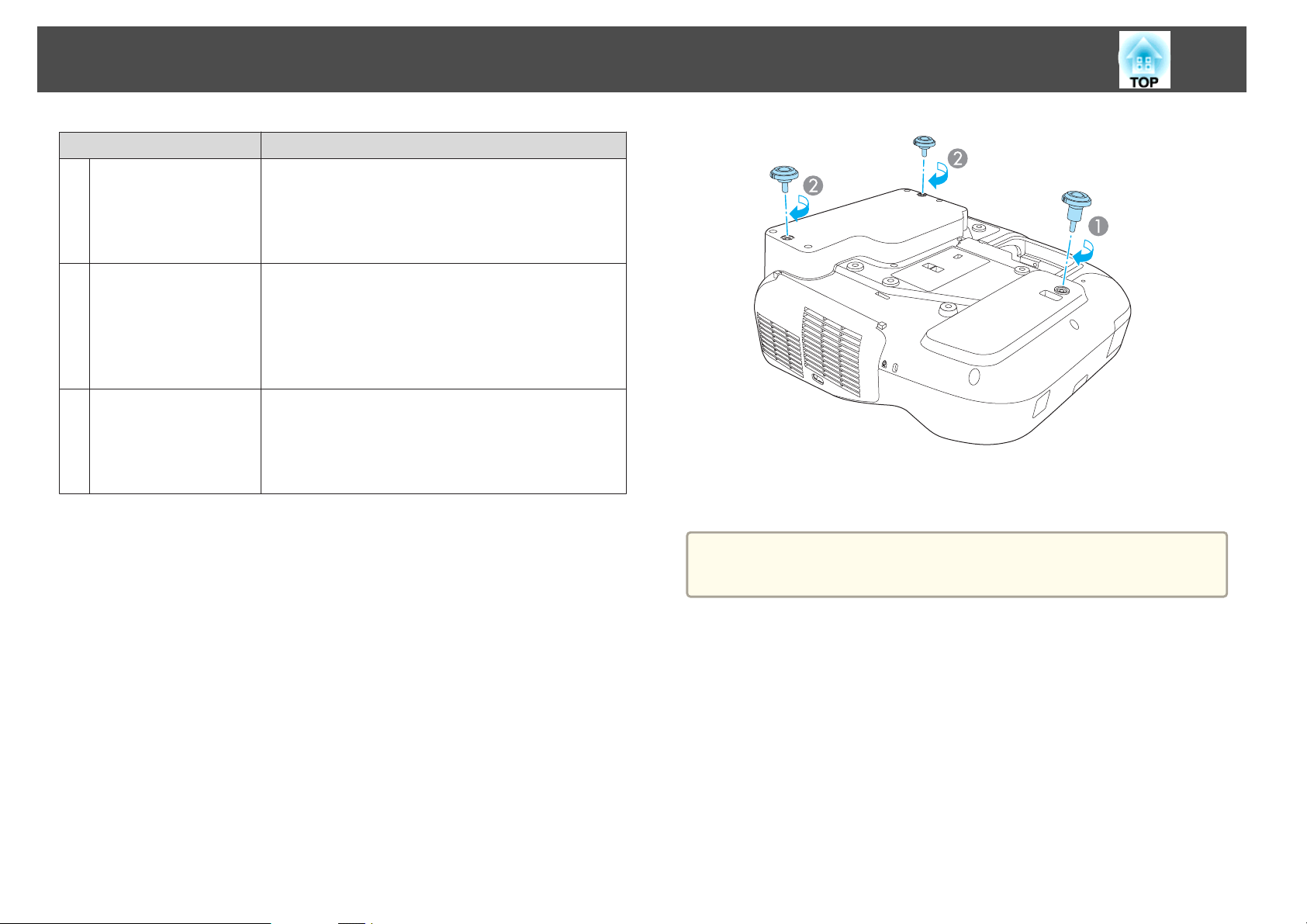
Найменування і функції деталей
Найменування Функція
Точки кріплення
C
задньої опори (дві
точки)
Прикріпіть опори для використання проектора на
поверхні, наприклад на столі. (Тільки для моделей, що
постачаються в комплекті з опорами)
s "Приєднання опори (тільки для моделей, що
постачаються в комплекті з опорами)" стор.16
16
Точки для кріплення
D
на стіні (чотири
точки)
Точка кріплення
E
передньої опори
Щоб прикріпити на стіні, приєднайте кронштейн для
монтажу на стіні. (Тільки для моделей, що
постачаються в комплекті з кронштейном для
монтажу)
s Посібник з встановлення
"Додаткове приладдя" стор.213
s
Прикріпіть опору з прокладкою для використання
проектора на поверхні, наприклад на столі. (Тільки
для моделей, що постачаються в комплекті з опорами)
s "Приєднання опори (тільки для моделей, що
постачаються в комплекті з опорами)" стор.16
Приєднання опори (тільки для моделей, що постачаються в комплекті з опорами)
Вставте опори в точки кріплення опори.
Вставте опору з прокладкою в точку кріплення передньої опори.
A
Вставте задні опори (x2) в точки кріплення опори.
B
Цей проектор можна встановлювати на столі вертикально.
a
s "Методи Встановлення" стор.30
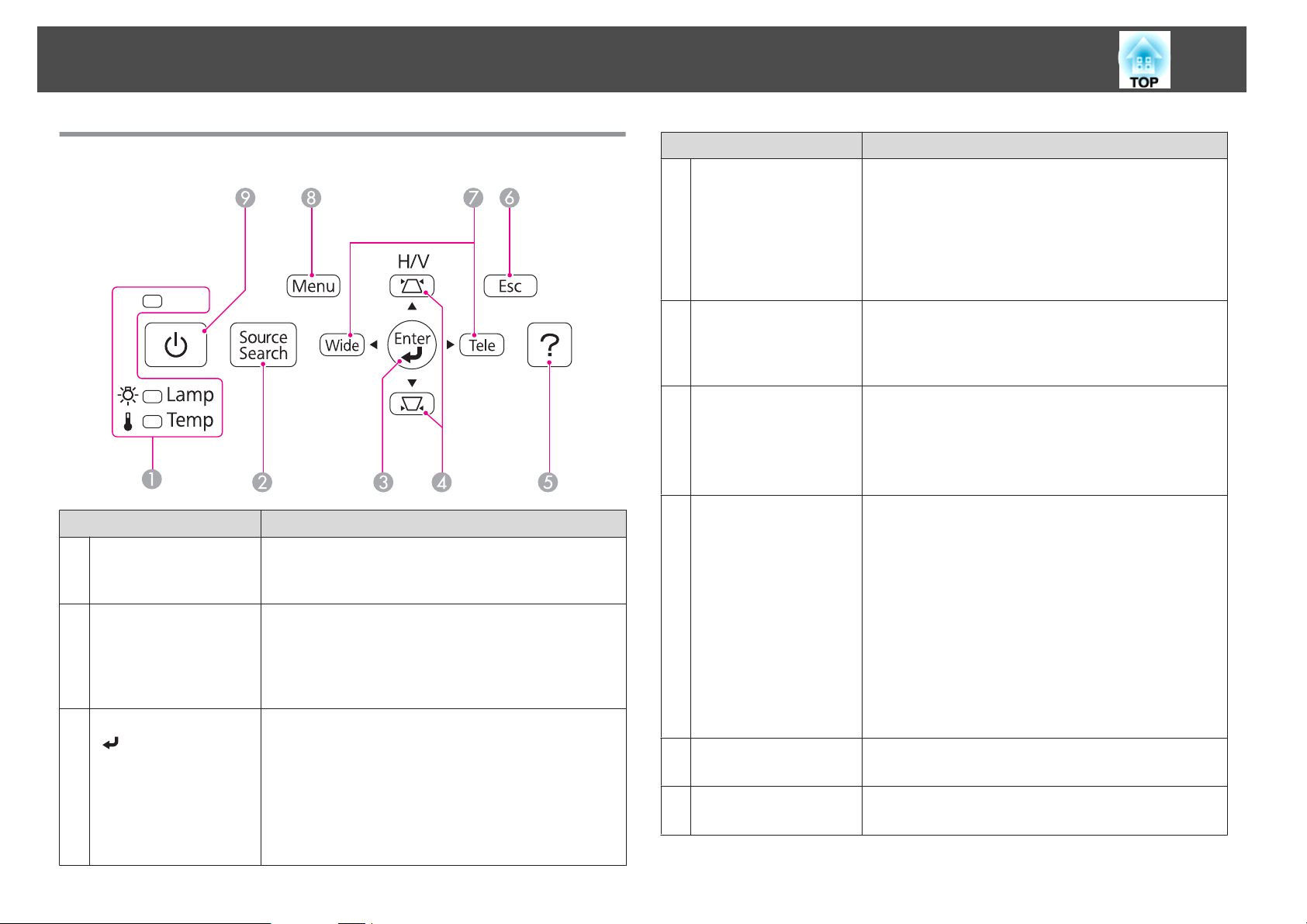
Найменування і функції деталей
17
Панель керування
Найменування Функція
Індикатори стану
A
Кнопка [Source
B
Search]
Кнопка [Enter]
C
[
]
Указують на стан проектора за допомогою кольору та
підсвічування.
s "Значення індикаторів" стор.179
Перемикання зображення на вхід, на який подається
відеосигнал.
s "Автоматичне виявлення вхідного сигналу і зміна
зображення, що проеціюється (Пошук джерела)"
стор.50
• Під час відображення меню "Конфігурація" або
довідки ця кнопка використовується для
підтвердження поточного вибору й переходу до
наступного рівня.
• За допомогою цієї кнопки під час проеціювання
аналогового сигналу RGB через порт Computer
можна автоматично оптимізувати параметри
Трасування, Синхрон. і Позиція.
Найменування Функція
Кнопка [w][v]
D
Кнопка [Help]
E
Кнопка [Esc]
F
Кнопки [Tele]/[Wide]
G
Кнопка [Menu]
H
Кнопка [t]
I
• Відображає екран Корекція трапец.
s "Г/В трап.спотв. " стор.55
• Під час відображення меню "Конфігурація" або
довідки ці кнопки використовуються для вибору
пунктів меню та значень параметрів.
s "Використання меню Конфігурація" стор.143
s "Використання довідки" стор.177
Виводить на екран і закриває вікно довідки, в якому
пояснюється, як розв'язувати проблеми в разі їх
виникнення.
s "Використання довідки" стор.177
• Зупиняє виконання поточної функції.
• Під час відображення меню "Конфігурація"
використовується для переходу до попереднього
рівня меню.
"Використання меню Конфігурація" стор.143
s
• Регулює розмір екрана проекції. Щоб зменшити
розмір екрана проекції, натисніть кнопку [Tele], а
щоб збільшити розмір екрана проекції, натисніть
кнопку [Wide].
• Коригує горизонтальне трапецоїдне спотворення,
коли відкрите вікно Корекція трапец.
s "Г/В трап.спотв. " стор.55
• Під час відображення меню "Конфігурація" або
довідки ці кнопки використовуються для вибору
пунктів меню та значень параметрів.
s "Використання меню Конфігурація" стор.143
"Використання довідки" стор.177
s
Відображення меню "Конфігурація" й вихід з нього.
s "Використання меню Конфігурація" стор.143
Вмикає і вимикає живлення проектора.
s "Підготовка до проеціювання" стор.49
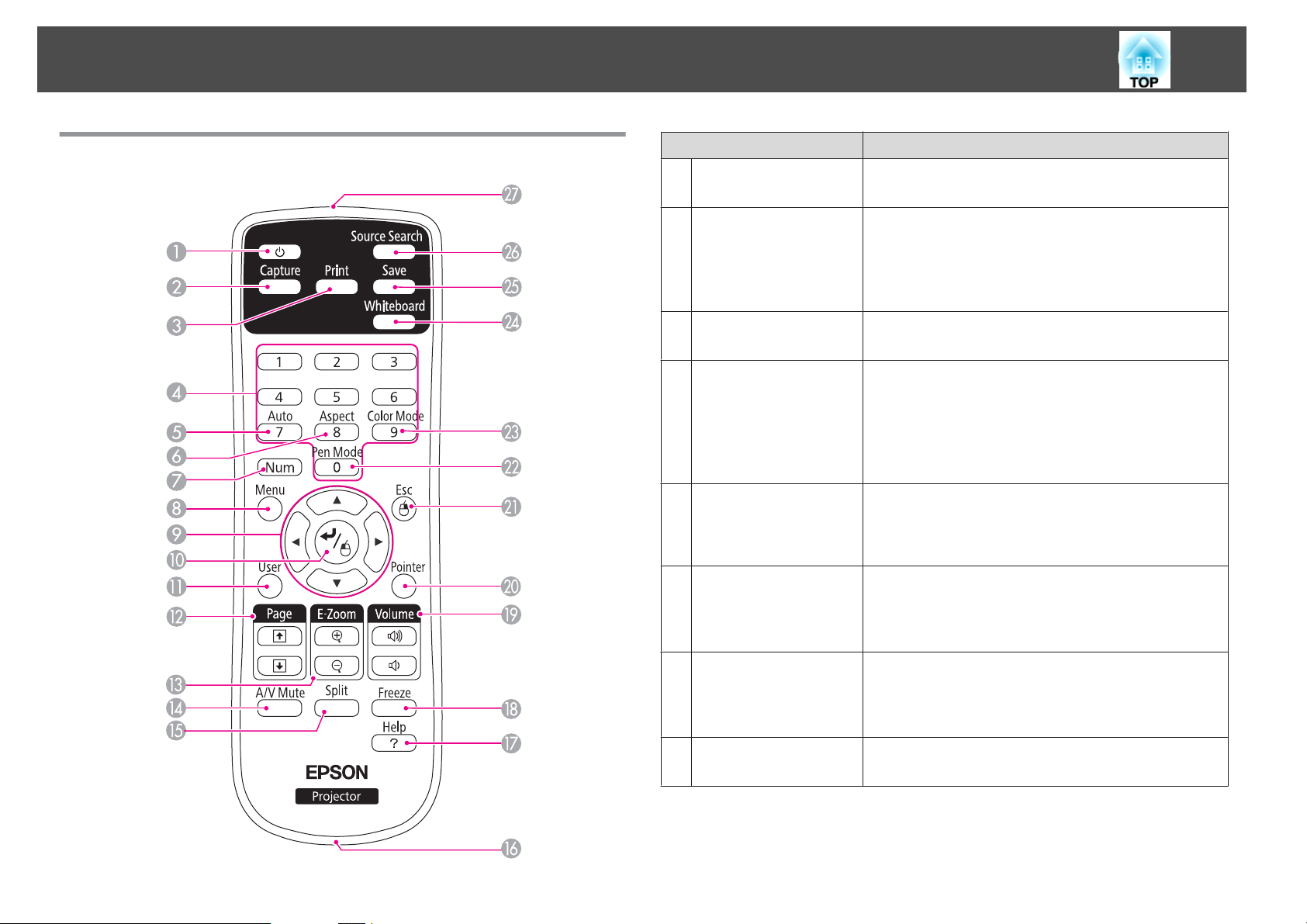
Найменування і функції деталей
18
Пульт дистанційного керування
Найменування Функція
Кнопка [t]
A
Кнопка [Capture]
B
Кнопка [Print]
C
Кнопки з цифрами
D
Кнопка [Auto]
E
Кнопка [Aspect]
F
Вмикає і вимикає живлення проектора.
s "Підготовка до проеціювання" стор.49
Робить знімок проекції екрана. Після того, як ви
зробите знімок, зображення вставляється в нову
сторінку в Режим білої дошки. (Ця кнопка не працює в
Режим білої дошки.)
s "Користування намальованим змістом" стор.84
Друкує проекцію екрана.
s "Користування намальованим змістом" стор.84
• Введення паролю.
s "Встановлення параметра Захисний пароль"
стор.118
• Використовується для введення цифрових
параметрів у меню Мережа у складі меню
"Конфігурація".
За допомогою цієї кнопки під час проеціювання
аналогового сигналу RGB через порт Computer можна
автоматично оптимізувати параметри Трасування,
Синхрон. і Позиція.
Кожне натискання цієї кнопки змінює
співвідношення сторін.
s "Зміна значення параметра проектованого
зображення" стор.64
Кнопка [Num]
G
Кнопка [Menu]
H
Цю кнопку слід утримувати натиснутою під час
введення пароля за допомогою кнопок із цифрами.
s "Встановлення параметра Захисний пароль"
стор.118
Відображення меню "Конфігурація" й вихід з нього.
s "Використання меню Конфігурація" стор.143
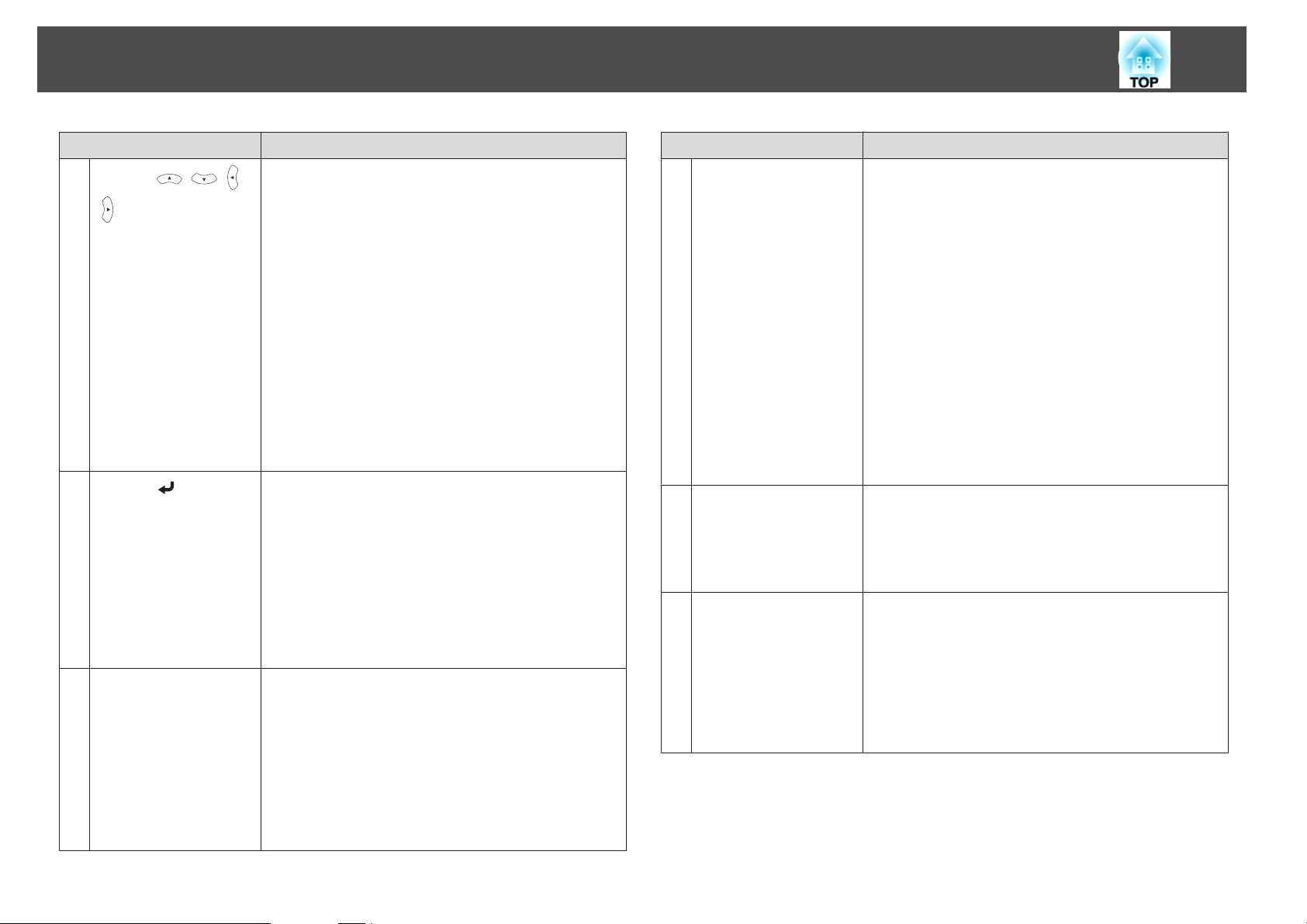
Найменування і функції деталей
19
Найменування Функція
I
Кнопка [ ][ ][ ]
]
[
J
Кнопка [ ]
Кнопка [User]
K
• Під час відображення меню Конфігурація або
довідки ці кнопки використовуються для вибору
пунктів меню та значень параметрів.
s "Використання меню Конфігурація" стор.143
• Під час показу в режимі PC Free ці кнопки
використовуються для переходу до попереднього
або наступного зображення, обертання зображення
тощо.
s "Проекція зображень, збережених на запам.
пристрої USB (PC Free)" стор.99
• Під час використання функції "Бездрот.мишка"
покажчик миші переміщується у напрямку
натискання кнопки.
s "Керування вказівником миші за допомогою
пульта дистанційного керування
(Бездрот.мишка)" стор.113
• Під час відображення меню "Конфігурація" або
довідки ця кнопка використовується для
підтвердження поточного вибору й переходу до
наступного рівня.
s "Використання меню Конфігурація" стор.143
• При використанні функції "Бездрот.мишка" діє так
само, як ліва кнопка миші.
s "Керування вказівником миші за допомогою
пульта дистанційного керування
(Бездрот.мишка)" стор.113
Цій кнопці можна призначити один із семи часто
вживаних пунктів меню Конфігурація. При
натисканні кнопки [User] відкривається призначений
їй пункт меню або вікно настройки, що дає змогу
швидко встановити параметри або відрегулювати
настройки.
s "Меню Параметри" стор.150
За замовчанням призначається функція
Автокалібрування.
Найменування Функція
Кнопки [Page]
L
[[][]]
Кнопки [E-Zoom]
M
[z][x]
Кнопка [A/V Mute]
N
Перехід до наступної/попередньої сторінки файлу,
наприклад, файлу PowerPoint, коли
використовуються описані нижче методи
проеціювання.
(Ця кнопка не працює в Режим білої дошки.)
• З використанням функції "Бездрот.мишка"
s "Керування вказівником миші за допомогою
пульта дистанційного керування
(Бездрот.мишка)" стор.113
• З використанням функції USB Display
s "Проеціювання у режимі USB Display"
стор.51
• При підключенні до мережі
Під час проеціювання зображень у режимі PC Free за
допомогою цих кнопок можна переходити до
наступного або попереднього екрана.
Збільшує або зменшує зображення, не змінюючи
розміру проекції.
(Ця кнопка не працює в Режим білої дошки.)
s "Збільшення частини зображення (E-Zoom)"
стор.112
• Вмикає й вимикає відео та звук.
s "Тимчасове приховування зображення і звуку
(Вимкнення A/V)" стор.110
• Щоб змінити режим проекції натисніть і не
відпускайте цю кнопку впродовж приблизно п'яти
секунд.
ПередняWПередня/Догори дном
ЗадняWЗадня/Догори дном
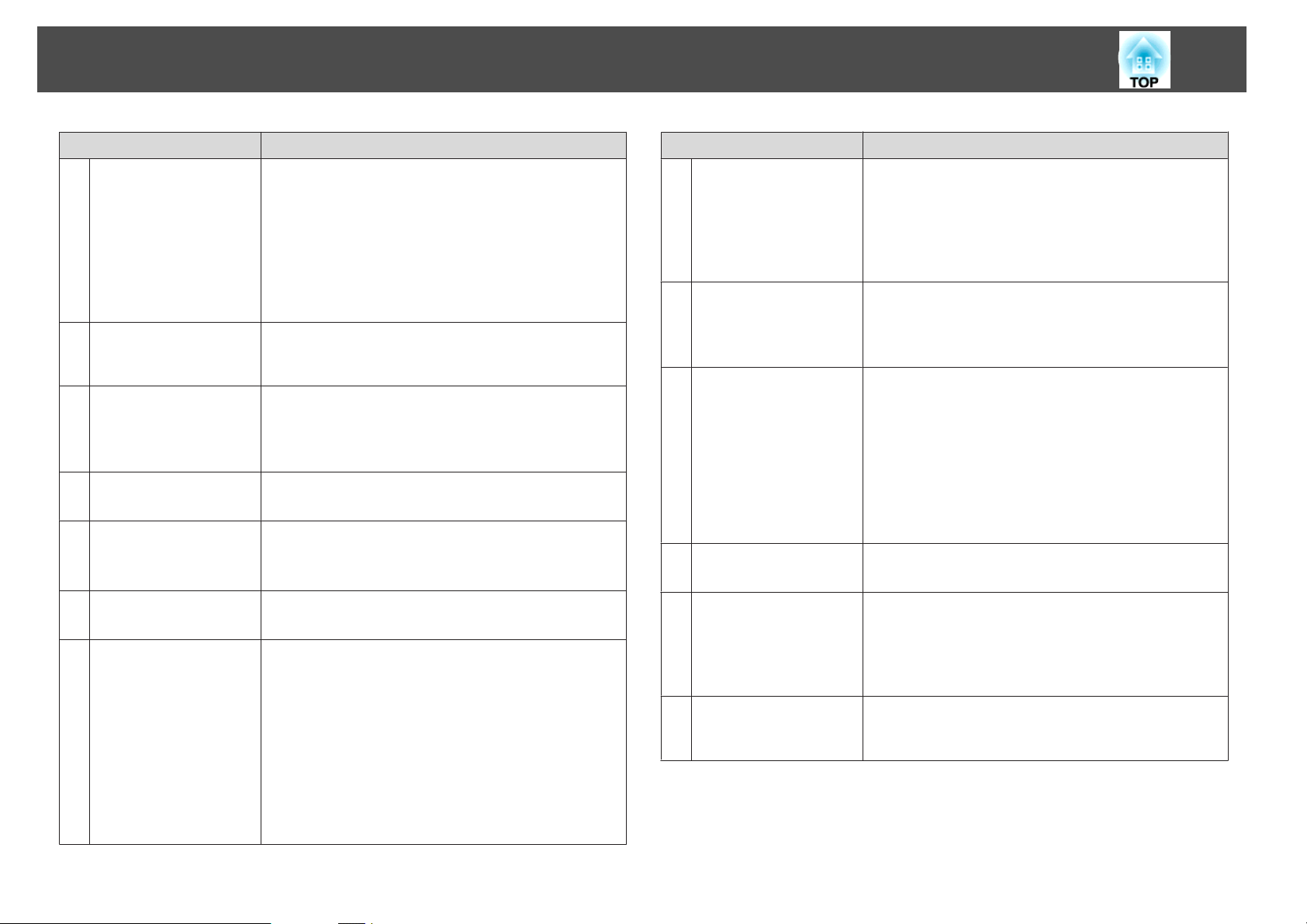
Найменування і функції деталей
20
Найменування Функція
Кнопка [Split]
O
Отвір для
P
прикріплення
ремінця
Кнопка [Help]
Q
Кнопка [Freeze]
R
Кнопки [Volume]
S
[a][b]
Кнопка [Pointer]
T
Кнопка [Esc]
U
Ця кнопка є перемикачем між режимами
проеціювання – звичайним режимом, коли
проеціюється одне зображення, і режимом, коли на
екран, поділений на дві частини, одночасного
проеціюються два зображення.
(Ця кнопка не працює в Режим білої дошки.)
s "Одночасне проеціювання двох зображень (Split
Screen)" стор.94
Дозволяє прикріпляти наявний у продажу ремінець
до пульта дистанційного керування.
Виводить на екран і закриває вікно довідки, в якому
пояснюється, як розв'язувати проблеми в разі їх
виникнення.
s "Використання довідки" стор.177
Зупиняє або продовжує відтворення зображень.
s "Зупинка зображення (Стоп-кадр)" стор.110
[a] – зменшує гучність.
[b] – збільшує гучність.
"Регулювання гучності" стор.61
s
Призначена для увімкнення екранного покажчика.
s "Функція покажчика (Покажчик)" стор.111
• Зупиняє виконання поточної функції.
• Під час відображення меню "Конфігурація"
використовується для переходу до попереднього
рівня меню.
"Використання меню Конфігурація" стор.143
s
• При використанні функції "Бездрот.мишка" діє так
само, як права кнопка миші.
s "Керування вказівником миші за допомогою
пульта дистанційного керування
(Бездрот.мишка)" стор.113
Найменування Функція
Кнопка [Pen Mode]
V
Кнопка [Color Mode]
W
Кнопка [Whiteboard]
X
Кнопка [Save]
Y
Кнопка [Source
Z
Search]
Зона сигналу
a
дистанційного
керування
Перемикання між режимом використання
інтерактивної функції ПК та режимом малюванням
Easy Interactive Pen. (Ця кнопка не працює в Режим
білої дошки.)
s "Загальні відомості щодо інтерактивної функції"
стор.67
Кожне натискання цієї кнопки змінює режим
кольору.
s "Вибір якості проекції (вибір Режим кольору)"
стор.62
• Використовується для увімкнення вимкненого
проектора і запуску інтерактивної функції в Режим
білої дошки.
• Коли проектор увімкнено, натисніть цю кнопку,
щоб перейти в Режим білої дошки. Якщо натиснути
цю кнопку в Режим білої дошки, зображення
змінюється на зображення з попереднього джерела.
s "Перш ніж користуватися інтерактивною
функцією" стор.69
Збереження проекції екрана.
s "Користування намальованим змістом" стор.84
Перемикання зображення на вхід, на який подається
відеосигнал.
s "Автоматичне виявлення вхідного сигналу і зміна
зображення, що проеціюється (Пошук джерела)"
стор.50
Передає сигнали пульта дистанційного керування.
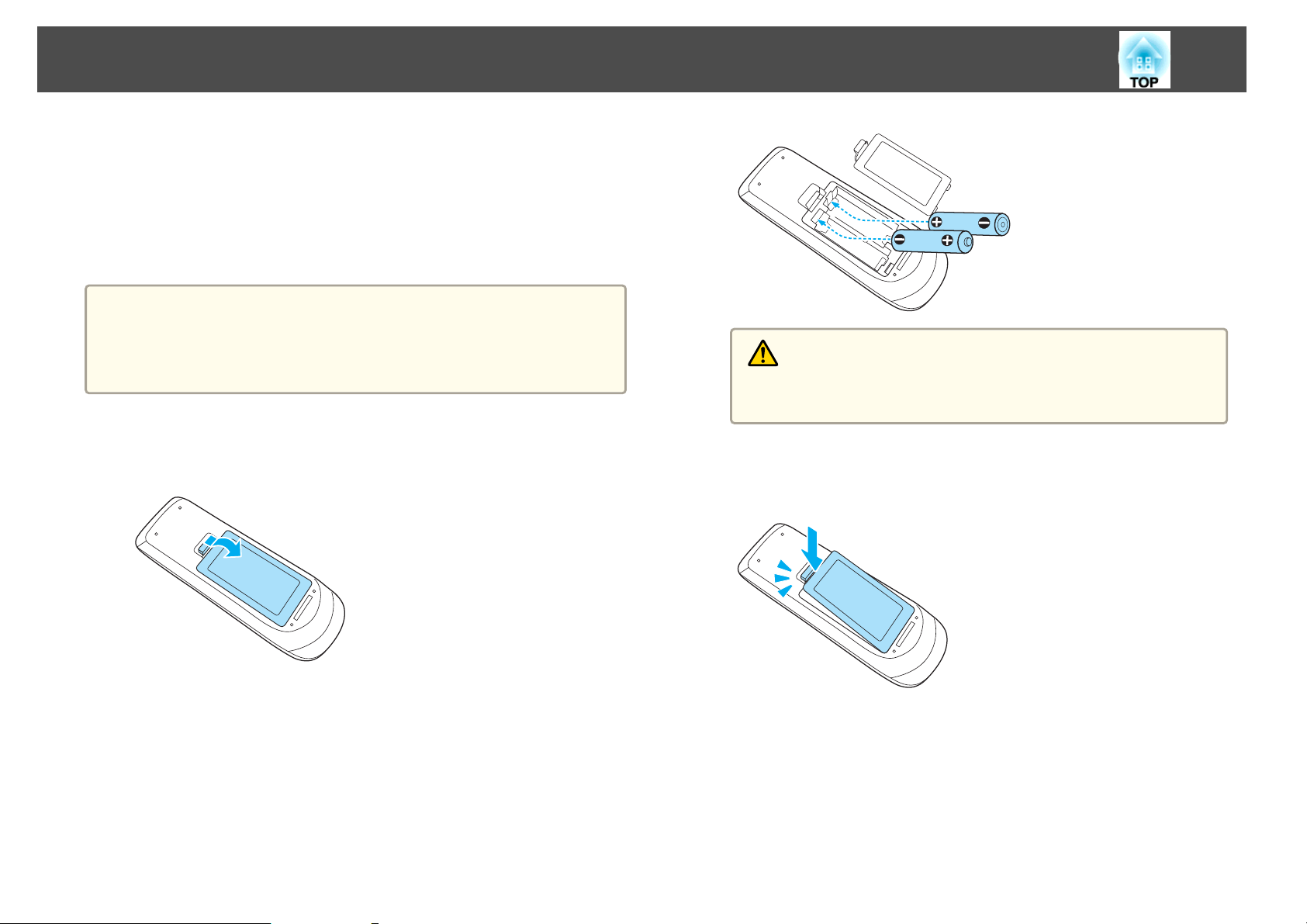
Найменування і функції деталей
Заміна батарей у пульті дистанційного керування
Якщо після використання протягом певного часу пульт дистанційного
керування перестав працювати, можливо, закінчився термін служби
його батарей. В такому випадку замініть їх. Придбайте дві лужні або
марганцеві батарейки AA. Ви не повинні використовувати інші
батарейки, крім лужних або марганцевих батарейок AA.
Попередження
Перед виконанням операцій з батареями обов'язково прочитайте цей
посібник:
Інструкції з техніки безпеки
s
a
Зніміть кришку відділення для батарей.
Підніміть кришку, натиснувши на фіксатор кришки для батарей
і проштовхнувши її вперед.
21
Обережно
Щоб правильно встановити батареї, перевірте розташування знаків
(+) і (—) у батарейному відділенні.
Поставте кришку відділення для батарей на місце.
c
Натисніть на кришку відділення для батарей, поки не почуєте
клацання.
b
Замініть батарейки.
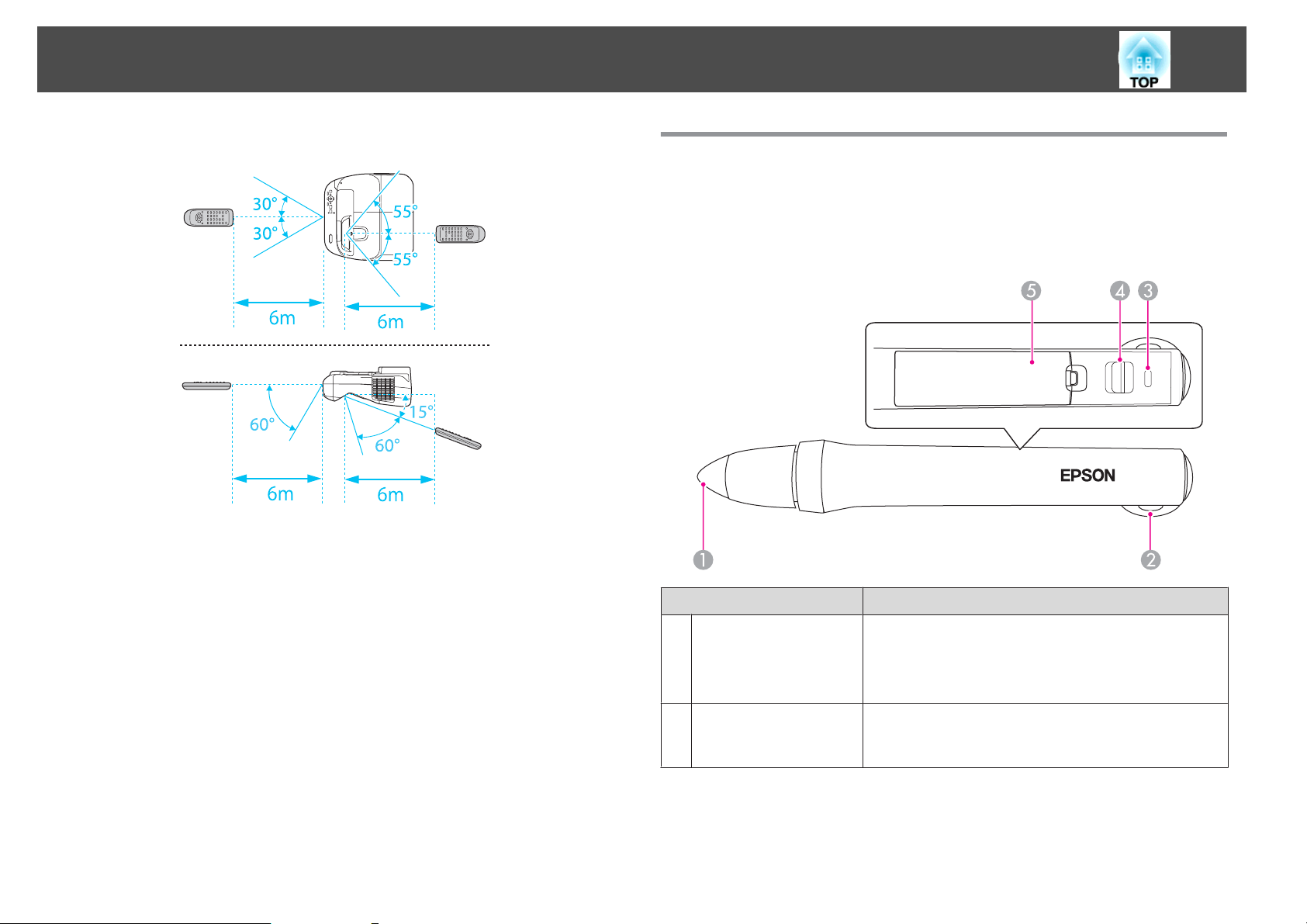
Найменування і функції деталей
22
Робочий діапазон пульта дистанційного керування
Easy Interactive Pen
Існує два типи пристроїв Easy Interactive Pen із нижніми частинами
різних кольорів. Одночасно не можна використовувати два пристрої
Easy Interactive Pen з однаковим кольором нижньої частини.
s
"Додаткове приладдя" стор.213
Найменування Функція
Кнопка кінчика пера
A
Отвір для
B
прикріплення
ремінця
Тримайте перо близько до проекції екрана і натисніть,
щоб застосувати його.
s "Користування пером" стор.72
s "Додаткове приладдя" стор.213
Дає змогу прикріпити наявний у продажу ремінець.
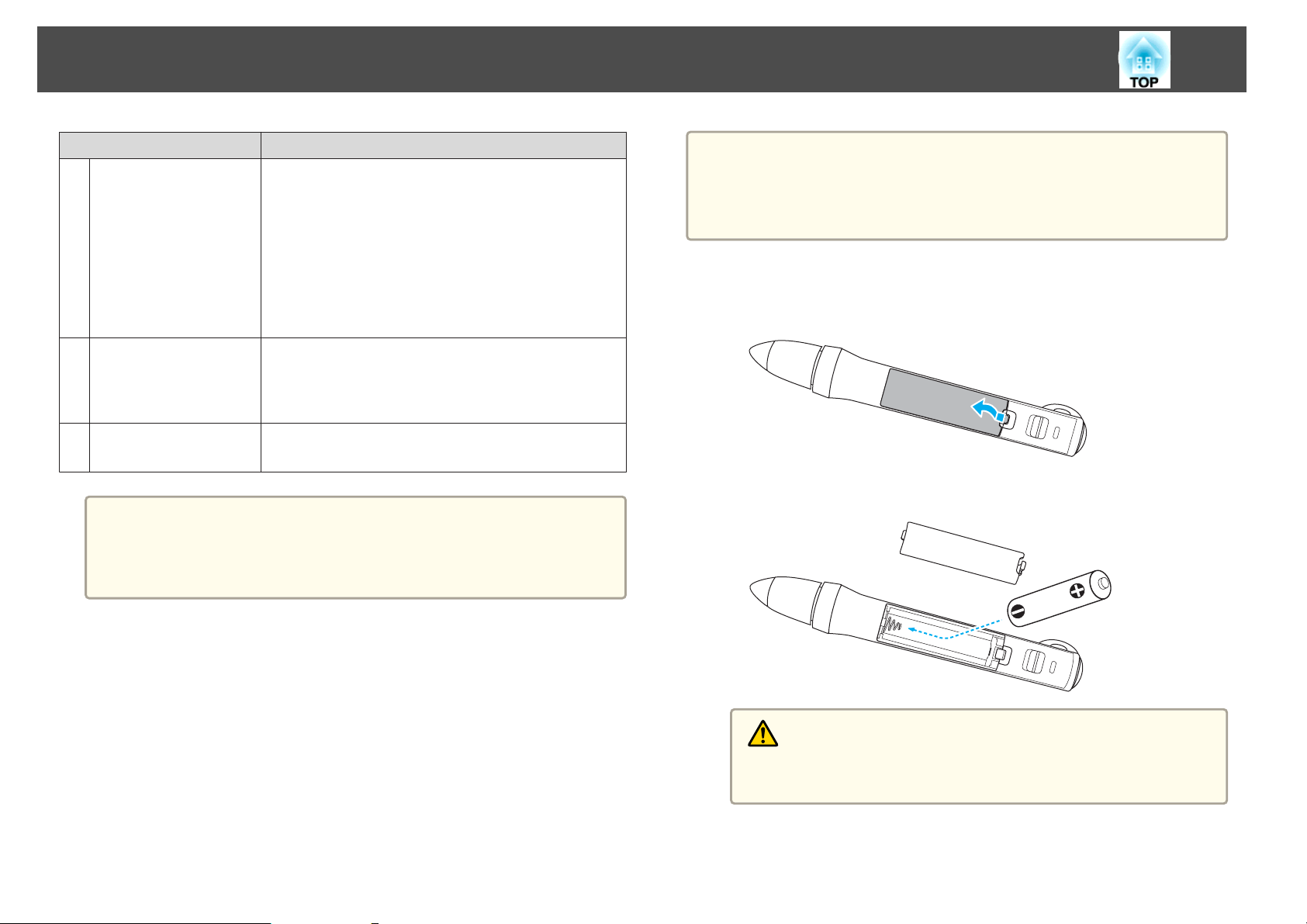
Найменування і функції деталей
23
Найменування Функція
Індикатор батареї
C
Зсувний перемикач
D
Кришка відділення
E
для батареї
Якщо перо Easy Interactive Pen довгий час не використовується,
a
воно автоматично вимикається.
Щоб використовувати перо Easy Interactive Pen, його слід знову
увімкнути зсувним перемикачем.
Указує на залишок заряду батареї, коли
використовується батарея.
• Світиться зеленим кілька секунд, коли батарею
заряджено.
• Блимає зеленим кілька секунд, коли заряд батареї
низький.
• Не світиться, коли батарею розряджено. Замініть
батарею.
s "Заміна батареї для Easy Interactive Pen" стор.23
Вмикає та вимикає Easy Interactive Pen.
Після ввімкнення Easy Interactive Pen потрібно
зачекати кілька секунд, перш ніж пристрій почне
працювати.
Відкрийте цю кришку, щоб замінити батарею.
s "Заміна батареї для Easy Interactive Pen" стор.23
Попередження
Перед виконанням операцій із батареями обов'язково прочитайте цей
посібник:
s Інструкції з техніки безпеки
a
Зніміть кришку відділення для батарей.
Підніміть кришку, натиснувши на фіксатор кришки для батарей
і проштовхнувши її вперед.
Замініть стару батарею на нову.
b
Заміна батареї для Easy Interactive Pen
Індикатор батареї Easy Interactive Pen світиться або блимає, коли
ввімкнуто живлення. Індикатор не світиться та не блимає, коли
батарею розряджено. Якщо індикатор не світиться та не блимає,
замініть батарею. Використовуйте лише перелічені нижче типи батарей.
Інші акумуляторні батареї використовувати не можна.
• Марганцева батарея типу АА
• Лужна марганцевокисла батарея типу АА
• SANYO eneloop
*
(HR-3UTG/HR-3UTGA/HR-3UTGB)
®
Обережно
Щоб правильно встановити батарею, перевірте розташування знаків
(+) і (-) у батарейному відділенні.
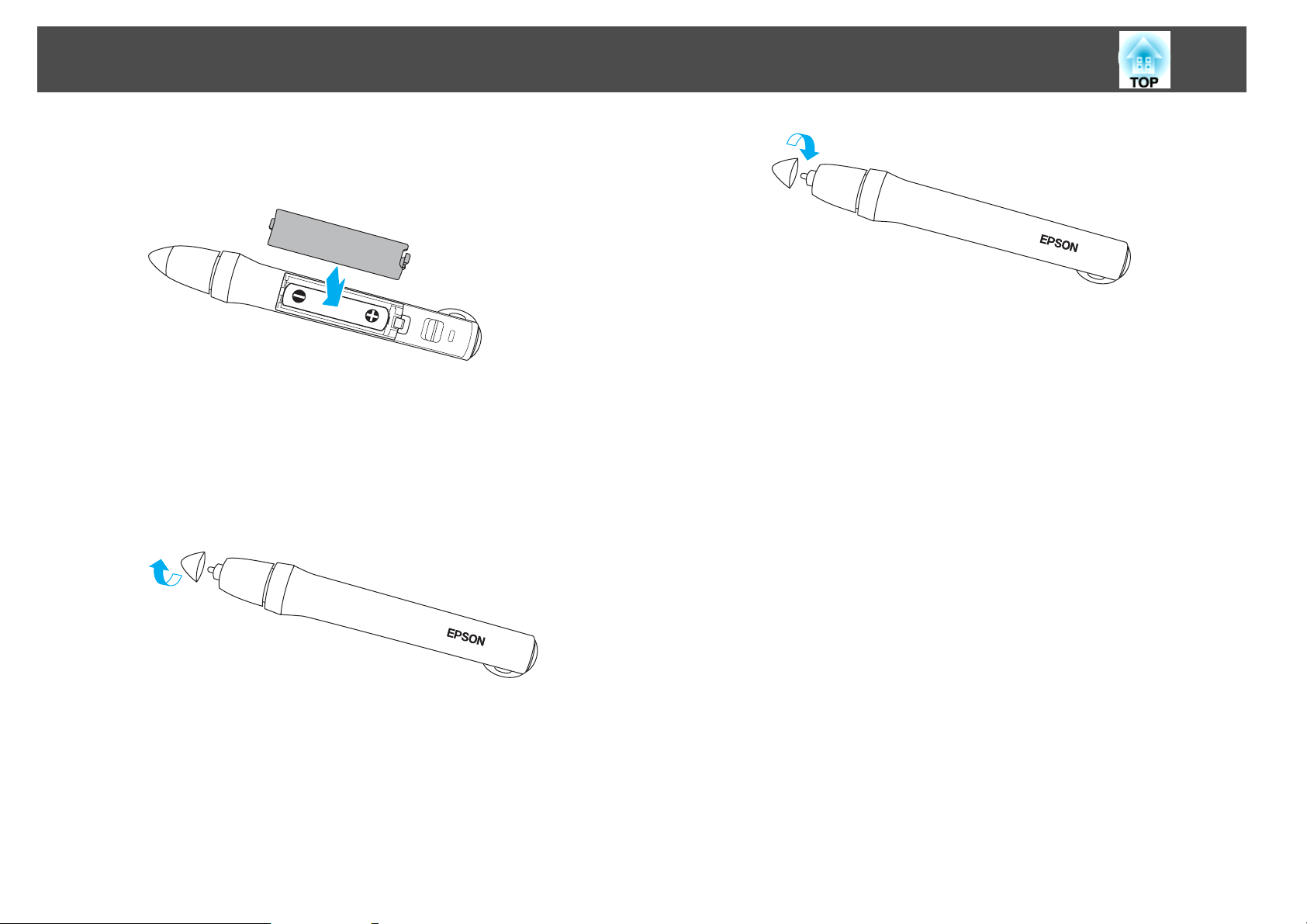
Найменування і функції деталей
24
c
Замінювання кінчика Easy Interactive Pen
Якщо кінчик Easy Interactive Pen стерся, його потрібно замінити.
s
Поставте кришку відділення для батарей на місце.
Натисніть на кришку відділення для батарей, поки не почуєте
клацання.
"Додаткове приладдя" стор.213
Викрутіть кінчик пера.
a
b
Прикрутіть новий кінчик.
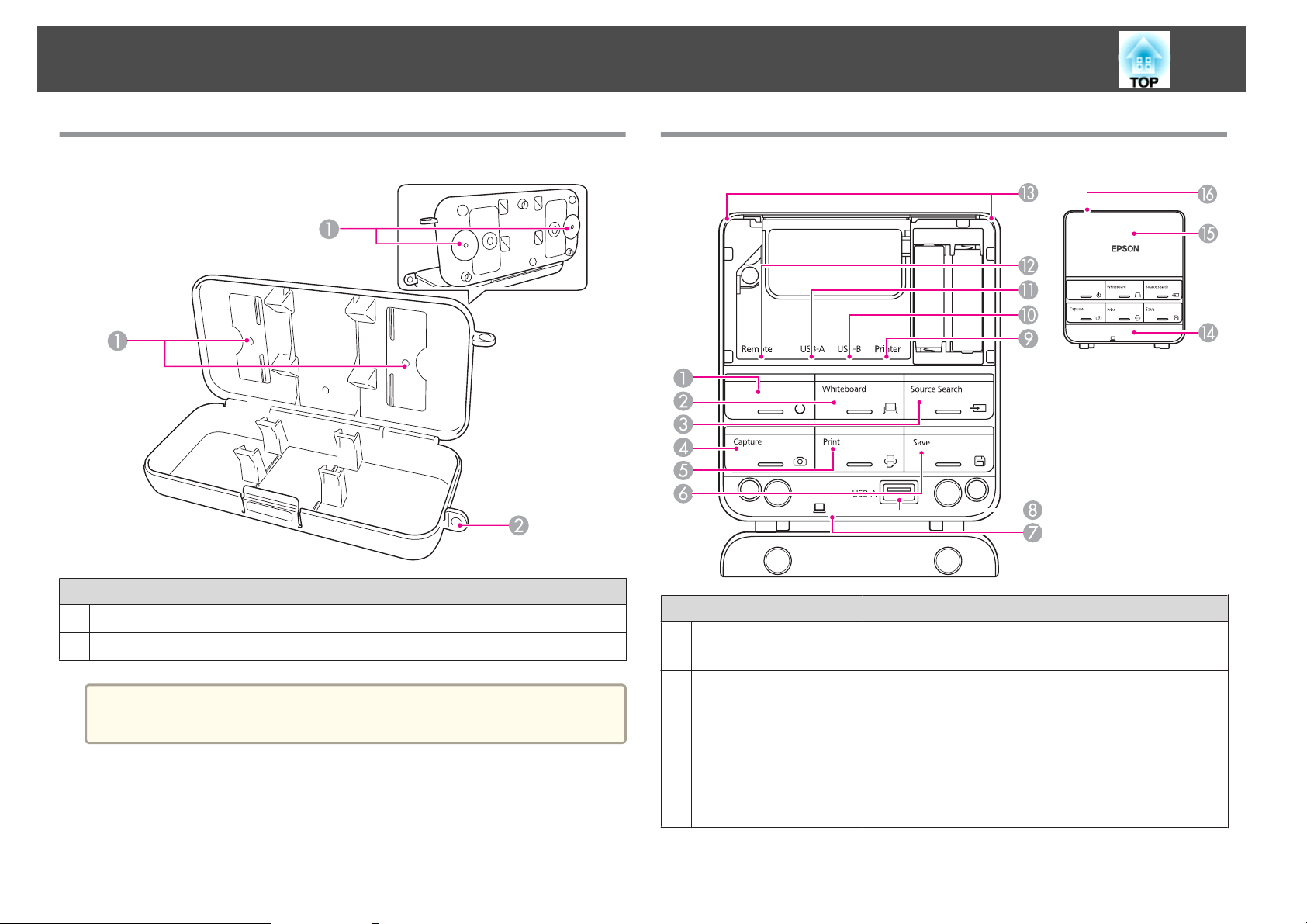
Найменування і функції деталей
25
Лоток пера
Найменування Функція
Точки кріплення
A
Отвір безпеки
B
Прикріпить коробку для пер до дошки або стіни.
Вставте в отвір наявний у продажу замок.
Control Pad
Назва Функція
Кнопка [t]
A
Вмикає і вимикає живлення проектора.
s "Підготовка до проеціювання" стор.49
a
Рекомендовано прикручувати коробку для пер за допомогою двох
наявних у продажу болтів М5.
Кнопка [Whiteboard]
B
• Використовується для увімкнення вимкненого
проектора і запуску інтерактивної функції в Режим
білої дошки.
• Коли проектор увімкнено, натисніть цю кнопку,
щоб перейти в Режим білої дошки. Якщо натиснути
цю кнопку в Режим білої дошки, зображення
змінюється на зображення з попереднього джерела.
"Малювання" стор.73
s
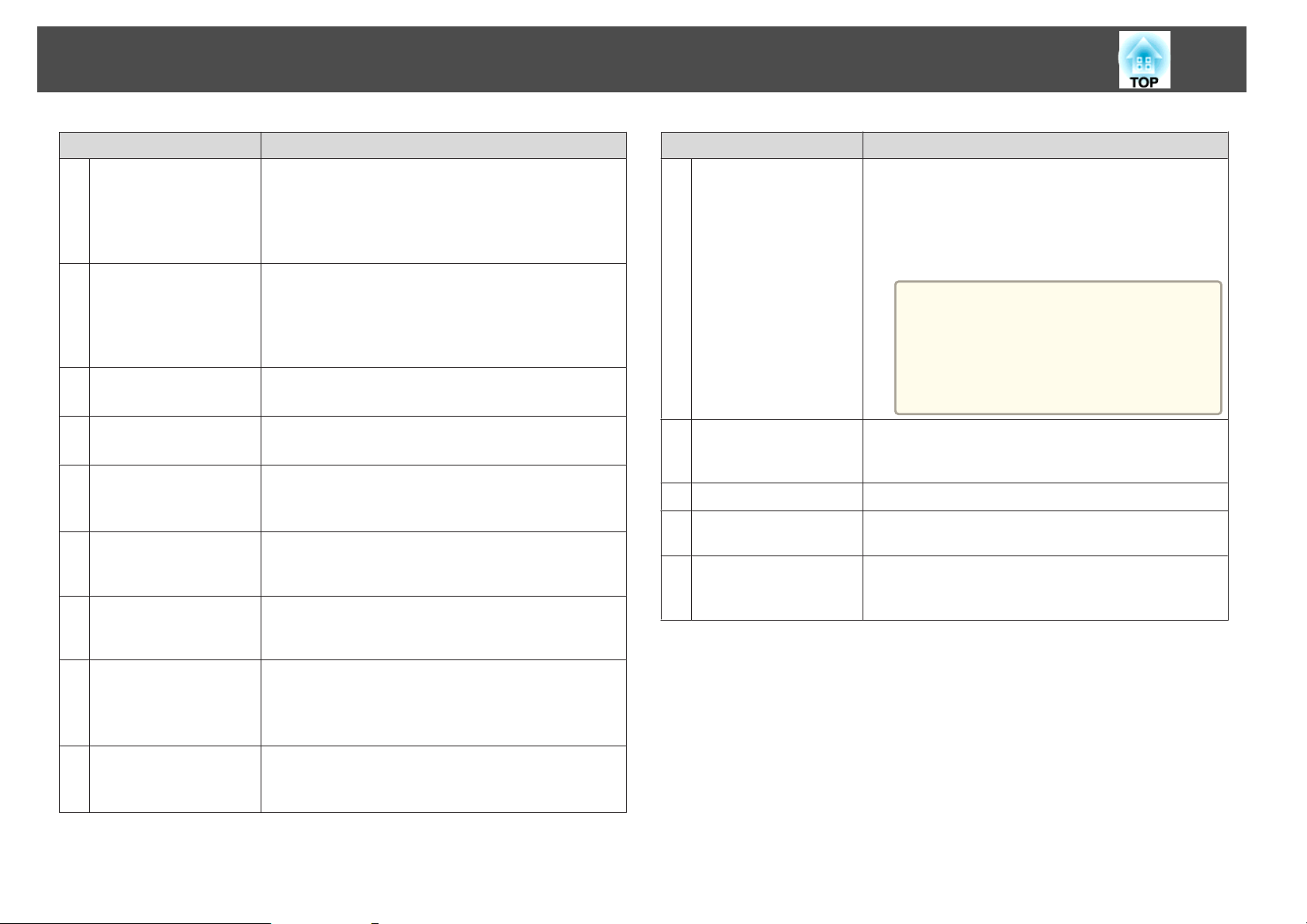
Найменування і функції деталей
26
Назва Функція
Кнопка [Source
C
Search]
Кнопка [Capture]
D
Кнопка [Print]
E
Кнопка [Save]
F
Порт USB-B (для
G
підключення
комп’ютера)
Порт USB-A (для
H
підключення
накопичувача USB)
Порт USB-A (для
I
підключення
принтера)
Порт USB-B (для
J
підключення
проектора)
Порт USB-A (для
K
підключення
проектора)
Перемикання зображення на вхід, на який подається
відеосигнал.
s "Автоматичне виявлення вхідного сигналу і зміна
зображення, що проеціюється (Пошук джерела)"
стор.50
Робить знімок проекції екрана. Після того, як ви
зробите знімок, зображення вставляється в нову
сторінку в Режим білої дошки. (Ця кнопка не працює в
Режим білої дошки.)
s "Інтерактивна Функція" стор.66
Друкує проекцію екрана.
s "Користування намальованим змістом" стор.84
Збереження проекції екрана.
s "Користування намальованим змістом" стор.84
Підключення до комп’ютера USB-кабелем для
використання інтерактивної функції або USB Display.
s "Підключення до Control Pad" стор.44
Підключення накопичувача USB.
s "Підключення до Control Pad" стор.44
Підключення до принтера USB-кабелем.
s "Підключення до Control Pad" стор.44
Підключення до проектора USB-кабелем, коли
накопичувач USB або принтер підключено до Control
Pad.
s "Підключення до Control Pad" стор.44
Підключення до проектора USB-кабелем для
використання інтерактивної функції або USB Display.
s "Підключення до Control Pad" стор.44
Назва Функція
Remote порт
L
Зона сигналу
M
дистанційного
керування
Нижня кришка
N
Верхня кришка
O
Кришка відсіку
P
кабельних
підключень
Живлення до Control Pad подається від проектора,
коли вони з’єднані додатковим кабельним
комплектом для дистанційного керування. Під час
такого підключення сигнали дистанційного
керування надходять до проектора також через
кабель.
Під час підключення не за допомогою
a
Передає сигнали пульта дистанційного керування.
Відкрийте, щоб підключити накопичувач USB.
Відкрийте, щоб підключити кабелі та замінити
батареї.
Відкрийте цю кришку, якщо кабелі проведені вздовж
стінки.
кабельного комплекту для дистанцій‐
ного керування, живлення подається
від батарей. Сигнали дистанц. керу‐
вання надсилаються до проектора за
допомогою інфрачервоних променів.
Заміна батарей для Control Pad
Якщо після використання протягом певного часу Control Pad перестає
працювати, можливо, закінчився термін служби батарей. В такому
випадку замініть їх. Придбайте дві лужні або марганцеві батарейки AA.
Рекомендується використовувати для Control Pad лужні батареї. Ви не
повинні використовувати інші батарейки, крім лужних або
марганцевих батарейок AA.
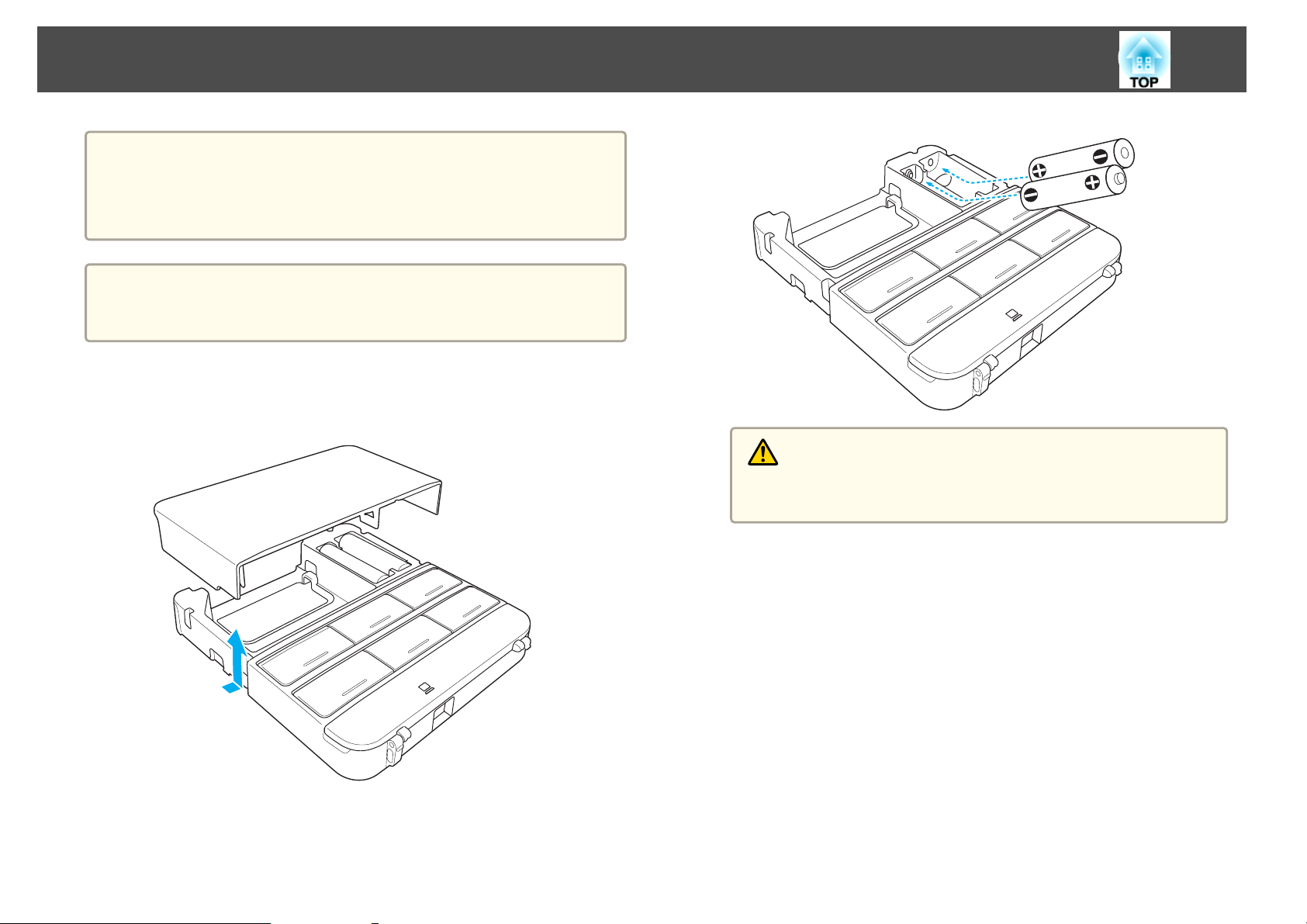
Найменування і функції деталей
Попередження
Перед виконанням операцій з батареями обов’язково прочитайте цей
посібник.
s Інструкції з техніки безпеки
Оскільки живлення до Control Pad подається під час підключення
a
до проектора кабельним комплектом для дистанційного керування,
батареї непотрібні.
27
a
b
Зніміть верхню кришку.
Покладіть палець в заглибину на верхній кришці та підійміть її
рухом вгору і назовні.
Обережно
Щоб правильно встановити батареї, перевірте розташування знаків
(+) і (—) у батарейному відділенні.
Встановіть на місце верхню кришку.
c
Натисніть на кришку відділення для батарей, поки не почуєте
клацання.
Замініть батарейки.
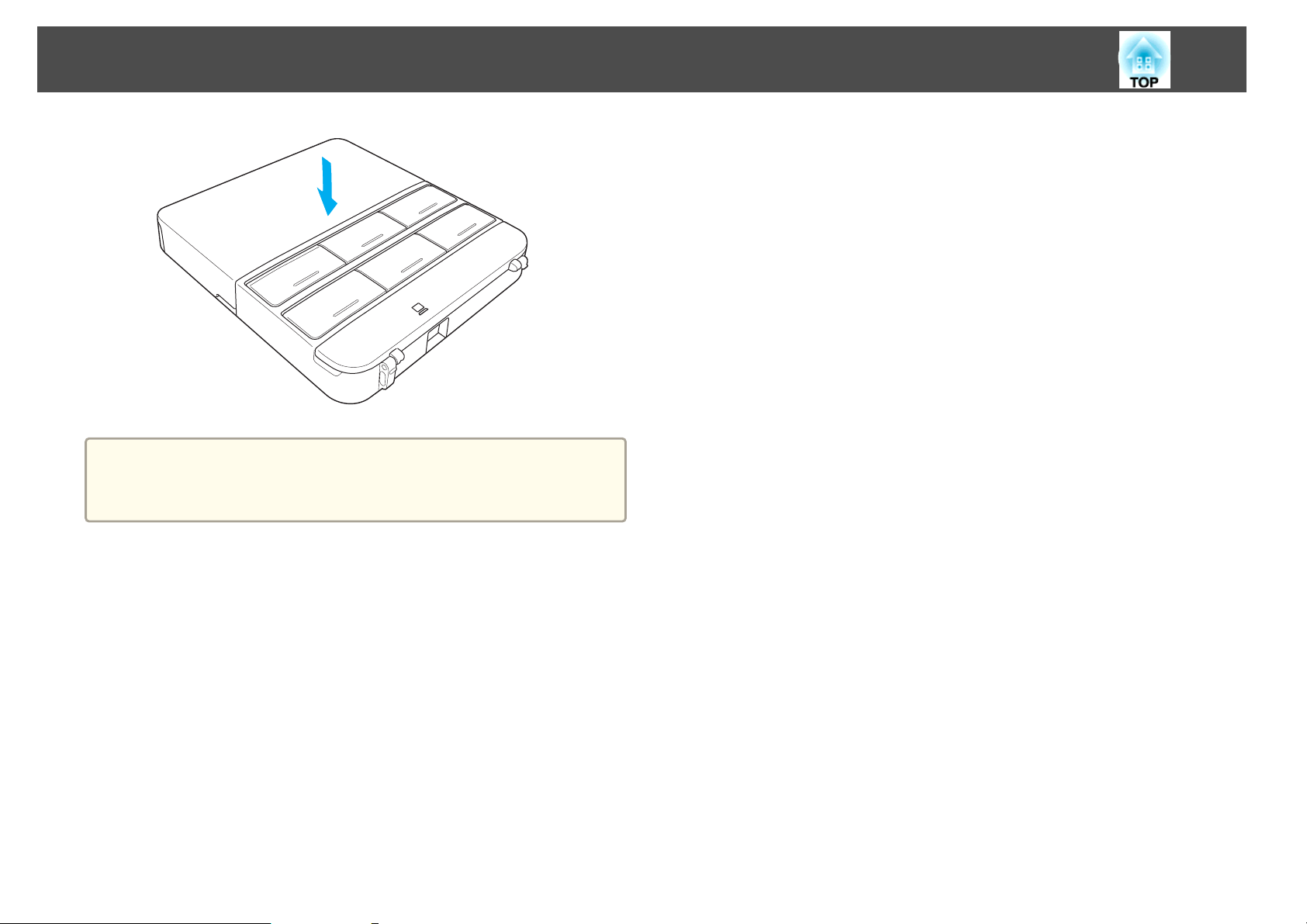
Найменування і функції деталей
Див. наведену інформацію стосовно робочого діапазону Control
a
Pad.
Посібник з встановлення панелі Control Pad
s
28
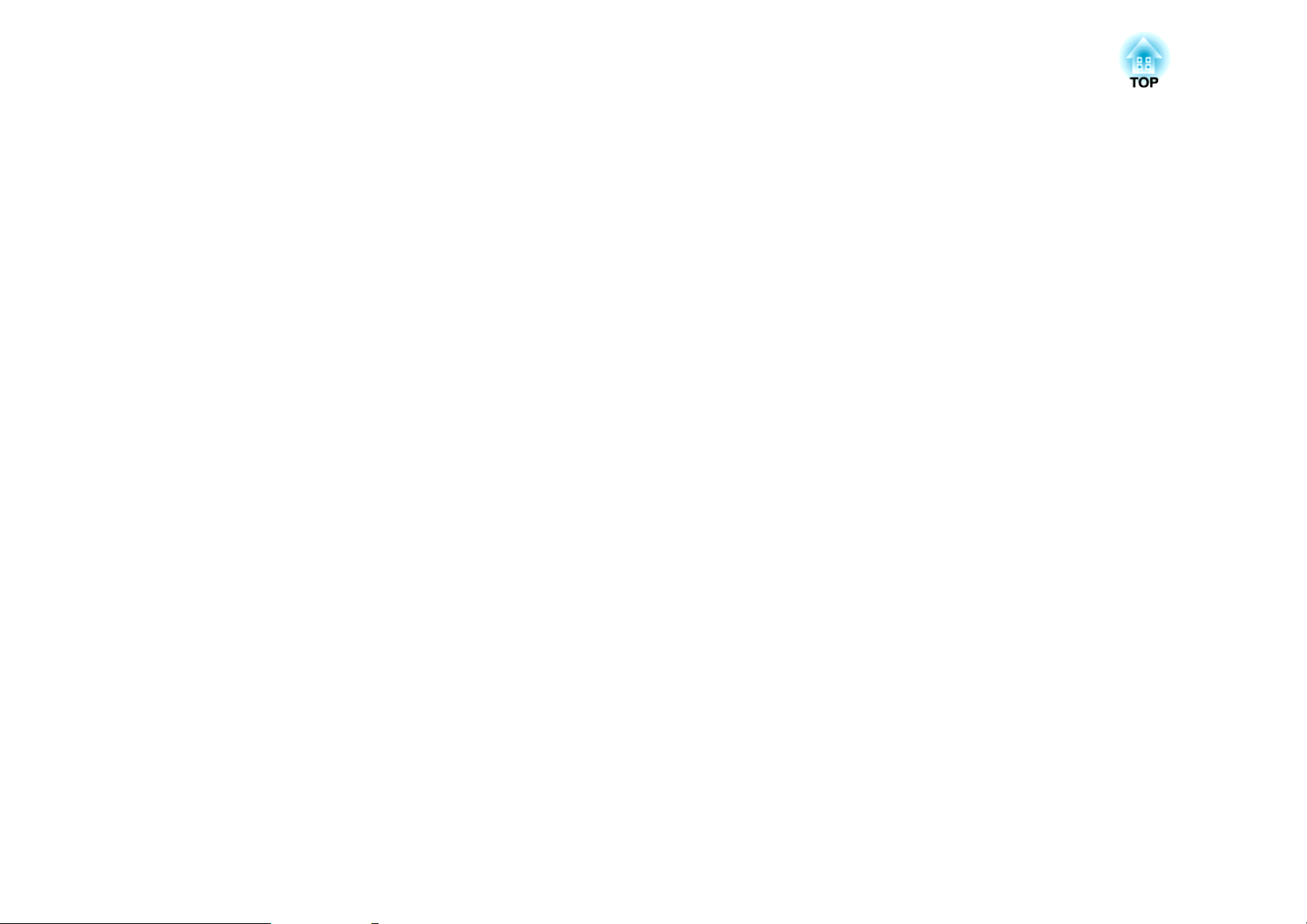
Підготовка проектора
У цьому розділі наведено вказівки стосовно установки проектора і підключення джерел зображення.

Установка проектора
30
Методи Встановлення
Проектор підтримує шість описаних нижче методів проекції.
Установлюйте проектор відповідно до умов місця встановлення.
У разі змінення методу встановлення вимкнітьпроектор. Після
змінення методу встановлення ввімкніть проектор знову.
• Під час монтажу проектора на стелі, стіні або вертикально
a
переконайтеся, що ви використовуєте належні інструменти для
такого методу монтажу.
s "Додаткове приладдя" стор.213
• Стандартне значення параметра Проекція — Передня/Догори
дном. Значення параметра Проекція можна змінити в меню
Конфігурація.
s Додаткові - Проекція стор.152
• Значення параметра Проекція можна змінити як наведено
нижче, натиснувши й утримуючи кнопку [A/V Mute] на пульті
дистанційного керування впродовж приблизно п’яти секунд.
ПередняWПередня/Догори дном
ЗадняWЗадня/Догори дном
• Користуючись інтерактивною функцією, виконайте встановлення
таким чином, щоб проекція екрана була прямокутною без будьяких спотворень.
• Якщо для параметра Проекція встановлено значення
Задня/Догори дном або Задня, користуватися інтерактивною
функцією неможливо.
s "Інтерактивна Функція" стор.66
• Встановлюючи декілька проекторів у одному приміщенні,
встановіть значення параметра Відст. проекторів відповідно до
фактичної відстані між проекторами.
s Додаткові - Easy Interactive Function - Відст.
проекторів стор.152
• Проеціювання зображень з
проектора, прикріпленого на
стіні або стелі й розташовано‐
го перед екраном. (Проекція
Передня/Догори дном)
• Проеціювання зображень із
проектора, прикріпленого на
стіні або стелі й розташовано‐
го поза напівпрозорим екра‐
ном. (Проекція Задня/Догори
дном)

Установка проектора
31
• Проеціювання зображень спе‐
реду екрана. (Передня проек‐
ція)
Прикріпіть опори для використання проектора на поверхні,
a
наприклад на столі.
s "Приєднання опори (тільки для моделей, що постачаються в
комплекті з опорами)" стор.16
• Проеціювання зображень зпоза напівпрозорого екрана.
(Задня проекція)
Попередження
• В разі монтажу проектора на стелі або на стіні необхідно дотримуватись
особливих правил. Якщо проектор підвісити неправильно, він може
впасти й спричинити нещасний випадок і травми.
• Якщо використовувати клей в точках для кріплення кронштейна для
монтажу на стелі або в точках для кріплення кронштейна для монтажу
на стіні, щоб не послабилася затяжка гвинтів, чи наносити на проектор
змазку або мастила, то корпус проектора може тріснути й спричинити
падіння з кронштейна для монтажу. Це може призвести до важкої
травми для особи, що випадково опиниться під проектором, і
пошкодити сам проектор.
Під час монтажу чи регулювання кріплення проектора, не
використовуйте для запобігання випадіння гвинтів клей, а також
мастила, оливи тощо.
• Не закривайте впускний та випускний вентиляційні отвори проектора.
Закриття будь-якого з отворів може призвести до займання внаслідок
підвищення температури всередині проектора.
• Проеціювання зображень із
проектора, розміщеного верти‐
кально перед екраном. (Проек‐
ція Передня/Догори дном)
• Проеціювання зображень із
проектора, розміщеного верти‐
кально поза екраном. (Проек‐
ція Задня/Догори дном)

xxx
xxx
xxx
xxx
xxx
xxx
xxx
xxx
xxx
xxx
xxx
80000
▲300
90000
80000
▲300
90000
80000
▲300
▲300
▲200
1000
1000
180000
▲50
90000
80000
▲300
200000
80000
▲300
▲300
▲150
1000
1000
80000
▲50
90000
▲150
1000
1000
90000
9800
6000
80000
▲100
90000
80000
▲300
7000
8000
80000
▲700
▲900
▲30
100000
▲200
1000
1000
90000
9800
6000
80000
▲100
90000
80000
▲300
19000
▲200
1000
1000
000
▲100
180000
△△△
△△△
△△△
△△△
△△△
△△△
△△△
xxx
xxx
xxx
90000
80000
90000
90000
80000
▲300
▲200
▲300
▲200
80000
Підключення обладнання
У цьому розділі пояснюється, як підключити проектор до периферійних пристроїв.
Пристрої можна підключати безпосередньо до проектора або через Control Pad.
При підключенні USB-кабелів або накопичувачів USB рекомендується використовувати Control Pad.
s
"Підключення до Control Pad" стор.44
Інші пристрої, окрім USB-кабелів або накопичувачів USB, підключайте безпосередньо до проектора.
s
"Підключення до проектора" стор.34
32
xxx
xxx
xxx
xxx
xxx
xxx
xxx
xxx
△△△
△△△
xxx
xxx
xxx
xxx
90000
90000
xxx
xxx
80000
80000
xxx
xxx
△△△
△△△
▲300
▲300
xxx
xxx
▲200
▲200
xxx
xxx
90000
90000
1000
1000
xxx
xxx
180000
180000
1000
1000
xxx
xxx
90000
90000
△△△
△△△
xxx
xxx
▲50
▲50
80000
80000
▲150
▲150
▲300
▲300
▲300
▲300
1000
1000
90000
90000
▲200
▲200
1000
1000
80000
80000
90000
90000
△△△
△△△
6000
6000
▲300
▲300
80000
80000
9800
9800
▲300
▲300
▲300
▲300
90000
90000
200000
200000
90000
90000
80000
80000
80000
80000
80000
80000
▲100
▲100
△△△
△△△
100000
100000
▲300
▲300
▲50
▲50
▲150
▲150
▲300
▲300
▲300
▲300
1000
1000
1000
1000
▲200
▲200
1000
1000
1000
1000
90000
90000
6000
6000
90000
90000
80000
80000
9800
9800
7000
7000
90000
90000
▲300
▲300
80000
80000
80000
80000
▲700
▲700
▲100
▲100
▲900
▲900
19000
19000
▲30
▲30
1000
1000
8000
8000
1000
1000
90000
90000
80000
80000
▲300
▲300
Попередження
При використанні USB-концентратора з'єднання може працювати неправильно. Підключення здійснюйте безпосередньо до проектора або до Control Pad.

Підключення обладнання
• До мережі можна підключитися за допомогою дротового або бездротового зв’язку.
a
Щоб підключитися до мережі кабелем, підключіть кабель локальної мережі (LAN ) до проектора.
s "Підключення мережного (LAN) кабелю" стор.42
Щоб підключитися до мережі за допомогою бездротового зв’язку, встановіть на проектор мережну карту для бездротової локальної мережі.
s "Встановлення мережної карти для бездротової локальної мережі" стор.43
• Для підключення різних джерел використовуються різні порти, які відрізняються назвою, місцем розташування й орієнтацією роз'єму.
33

Підключення обладнання
Підключення до проектора
У цьому розділі пояснюється, як підключити периферійні пристрої безпосередньо до проектора.
Підключення комп’ютера
Для проеціювання зображень з комп'ютера необхідно його підключити в один з описаних способів.
Підключення за допомогою наявного в продажу комп’ютерного кабелю
A
Підключіть порт виведення зображення з комп’ютера до порту проектора Computer.
Щоб вивести аудіосигнал на динамік проектора, аудіовихід комп’ютера слід підключити до порту проектора Audio1 за допомогою наявного в продажу аудіокабелю.
Підключення USB-кабелем з комплекту проектора
B
Підключіть порт USB комп’ютера до порту проектора USB-B.
Таким чином можна виводити з комп'ютера звуковий супровід разом із зображенням.
Підключення стандартним кабелем HDMI (продається у торговельній мережі)
C
Підключіть порт HDMI комп'ютера до порту проектора HDMI.
Таким чином можна виводити з комп'ютера звуковий супровід разом із зображенням.
Підключення наявним у продажу кабелем DisplayPort
D
Підключіть порт DisplayPort комп’ютера до порту проектора DisplayPort.
Таким чином можна виводити з комп'ютера звуковий супровід разом із зображенням.
34

Підключення обладнання
35
a
4
• Під час підключення до портів Audio1, Audio Out і Computer, рекомендується підключати кабелі до портів у такому порядку: Audio1, Audio Out і
Computer.
• Переключення джерела аудіовходу виконується за допомогою пункту меню Аудіовхід.
Додаткові - Настр. аудіовходу - Aудіовхід стор.152
s
• За допомогою кабелю USB можна підключити проектор до комп’ютера і проеціювати зображення з комп’ютера. Ця функція називається Дисплей
USB.
s "Проеціювання у режимі USB Display" стор.51
• Деякі наявні у продажу кабелі DisplayPort мають фіксатори. Щоб витягнути такий кабель з гнізда, слід натиснути кнопку на роз’ємі, а тоді витягнути
кабель.
DisplayPort

Підключення обладнання
Підключення джерел зображення
Для проеціювання зображень з програвача DVD-дисків, відеомагнітофона тощо, необхідно підключити проектор в один з описаних способів.
Підключення стандартним відеокабелем (продається у торговельній мережі)
A
З'єднайте стандартним відеокабелем, який продається у торговельній мережі, роз'єм джерела зображення, призначений для виводу відеосигналу, з портом Video
проектора.
Щоб вивести аудіосигнал на динамік проектора, аудіовихід джерела зображення слід підключити до порту проектора Audio2 за допомогою наявного в продажу
аудіокабелю.
Підключення додатковим кабелем для компонентного відеосигналу
B
s "Додаткове Приладдя і Витратні Матеріали" стор.213
Підключіть вихідний порт компонентного відеосигналу на джерелі зображення до порту проектора Computer.
Щоб вивести аудіосигнал на динамік проектора, аудіовихід джерела зображення слід підключити до порту проектора Audio1 за допомогою наявного в продажу
аудіокабелю.
Підключення стандартним кабелем HDMI (продається у торговельній мережі)
C
З'єднайте порт HDMI джерела зображення і порт HDMI проектора стандартним кабелем HDMI, який продається у торговельній мережі.
Таким чином можна виводити звуковий супровід з джерела зображення разом із зображенням.
36

Підключення обладнання
37
Попередження
• Якщо під час підключення до проектора джерело вхідного сигналу увімкнуте, це може призвести до порушень у роботі апаратури.
• Якщо вилка роз'єму відрізняється від гнізда за орієнтацією чи формою, не намагайтеся вставити її силою. Це може призвести до пошкодження пристрою або
порушень у роботі апаратури.
• Переключення джерела аудіовходу виконується за допомогою пункту меню Аудіовхід.
a
s Додаткові - Настр. аудіовходу - Aудіовхід стор.152
• Якщо потрібно підключити до проектора джерело сигналу з роз'ємом нестандартної форми, скористайтеся кабелем, який додається до цього пристрою,
або кабелем з додаткового приладдя проектора.
• При використанні доступного в продажу аудіокабелю 2RCA(L/R)/ зі стереофонічним міні-штепселем, переконайтеся, що на ньому є маркування "No
resistance".

Підключення обладнання
Підключення USB-пристроїв
Можна підключати такі пристрої, як накопичувач USB, Докум.-камера (додаткове приладдя), жорсткий диск з інтерфейсом USB й цифрова
фотокамера.
Користуючись додатковою документ-камерою
A
Підключіть документ-камеру USB-кабелем до порту проектора з позначкою
Використання USB-пристроїв , наприклад, накопичувача USB або цифрової камери
B
Підключіть USB-пристрій до порту проектора USB-A USB-кабелем.
Користування режимом «Інтерактивний з ПК» для інтерактивної функції
C
s "Інтерактивна Функція" стор.66
Підключіть комп’ютерним кабелем порт виведення зображення з комп’ютера до порту проектора «Комп’ютер».
Підключіть USB-кабелем порт USB комп’ютера до порту проектора USB-B.
.
38
-

Підключення обладнання
З підключеного USB-пристрою (накопичувача USB або цифрової фотокамери) можна проеціювати зображення за допомогою PC Free.
s
"Проекція зображень, збережених на запам. пристрої USB (PC Free)" стор.99
Якщо під час проеціювання зображень з іншого порту була підключена Документ-камера, щоб перейти до проеціювання зображень з Документкамери, слід натиснути кнопку [Source Search] на пульті дистанційного керування, на панелі керування, або на Control Pad.
s
"Автоматичне виявлення вхідного сигналу і зміна зображення, що проеціюється (Пошук джерела)" стор.50
Якщо під час проекції зображень Документ-камери потрібно виконати підключення до пристрою аудіовиходу, виконуйте підключення до порту
a
Попередження
• Підключаючи і використовуючи USB-сумісний жорсткий диск, обов'язково підключайте адаптер змінного струму, що постачається разом із жорстким диском.
• Цифрову камеру або жорсткий диск слід підключати до проектора за допомогою кабелю USB, який додається до пристрою або рекомендований виробником.
Відключення USB-пристроїв
Після закінчення проеціювання витягніть USB-пристрій з проектора. Якщо до проектора підключена цифрова фотокамера або жорсткий диск, спершу
вимкніть цей пристрій, а потім відключіть його від проектора.
Audio1.
39

Підключення обладнання
Підключення зовнішнього обладнання
Для виведення зображень та звуку можна підключати зовнішній монітор і динамік.
Виведення зображень на зовнішній монітор
A
Підключіть зовнішній монітор до порту проектора Monitor Out за допомогою кабелю, що постачається із зовнішнім монітором.
Виведення звуку на зовнішній динамік
B
Підключіть зовнішній динамік до порту проектора Audio Out за допомогою стандартного аудіокабелю.
40

Підключення обладнання
• Якщо для параметра Режим очікування встановлено значення Реж. очік. A/V, можна виводити зображення на зовнішній монітор навіть тоді, коли
a
проектор знаходиться у режимі очікування. Можна також виводити звук на зовнішній динамік Аудіовхід з DisplayPort, HDMI, USB Display, USB1, USB2
або LAN неможливий.
s Додаткові - Режим очікування стор.152
• З порту Computer на зовнішній монітор можна виводити лише аналоговий RGB-сигнал. Виведення сигналу з інших портів та виведення роздільного
відеосигналу неможливе.
• Повзунки параметрів для таких функцій, як корекція трапеції, меню Конфігурація або вікна довідки, не виводяться на зовнішній монітор.
• Коли штепсель аудіокабелю вставлено у порт Audio Out, виведення звуку з вбудованих динаміків проектора припиняється, звук перемикається на
зовнішній вихід.
41

Підключення обладнання
Підключення мережного (LAN) кабелю
Підключіть порт мережного концентратора або іншого обладнання до порту LAN проектора за допомогою стандартного мережного кабелю 100BASETX або 10BASE-T.
42
a
Щоб уникнути несправностей, використовуйте екранований кабель LAN категорії 5.

Підключення обладнання
43
Встановлення мережної карти для бездротової локальної мережі
a
Викрутіть обидва кріпильні гвинти кришки кабелю, щоб
відкрити кришку.
b
Модуль бездротової ЛВМ встановлено.

Підключення обладнання
Підключення до Control Pad
У цьому розділі пояснюється, як підключити периферійні пристрої до проектора за допомогою Control Pad.
Підключення під час користування функцією «Інтерактивний з ПК»
s
"Робота на комп’ютері з екрана проекції (режим "Інтерактивний з ПК")" стор.88
Підключіть USB-кабелем порт USB-B проектора до порту USB-A на Control Pad.
A
Підключіть USB-кабелем порт USB-B на Control Pad до порту USB-A на комп’ютері.
B
44
a
A
A
Для проекції екрана комп’ютера підключіть комп’ютер до проектора комп’ютерним кабелем.
s "Підключення комп’ютера" стор.34

Підключення обладнання
Підключення з використанням функції USB Display
s
"Проеціювання у режимі USB Display" стор.51
Підключіть USB-кабелем порт USB-B проектора до порту USB-A на Control Pad.
A
Підключіть USB-кабелем порт USB-B на Control Pad до порту USB-A на комп’ютері.
B
45
A
A

Підключення обладнання
Підключення за допомогою PC Free
s
"Проекція зображень, збережених на запам. пристрої USB (PC Free)" стор.99
Підключіть USB-кабелем порт USB-A проектора до порту USB-B на Control Pad.
A
Підключіть накопичувач USB до порту USB-A на Control Pad (для накопичувача USB).
B
46

Підключення обладнання
Підключення принтера
s
"Користування намальованим змістом" стор.84
Підключіть USB-кабелем порт USB-A проектора до порту USB-B на Control Pad.
A
Підключіть принтер до порту USB-A на Control Pad (для принтерів) USB-кабелем.
B
47
a
• Підключити документ-камеру до Control Pad неможливо.
• Наклейте наліпки для захисту портів (з комплекту) на ті порти Control Pad, які не використовуються.

Основні методи проекції
У цьому розділі наведені вказівки стосовно проеціювання і настройки зображень.

Проеціювання зображень
49
Підготовка до проеціювання
У цій частині наведено вказівки стосовно підключення проектора до
комп’ютера за допомогою комп’ютерного кабелю і проеціювання
зображень.
d
Увімкніть комп'ютер.
e
Якщо зображення не проеціюється, натисніть кнопку [Source Search] на
пульті дистанційного керування, панелі керування або Control Pad.
Коли на вході немає сигналу зображення, відображається Режим білої
дошки.
s
проеціюється (Пошук джерела)" стор.50
У настройках комп'ютера увімкніть виведення зображення на
зовнішній пристрій замість екрана основного монітора.
Якщо використовується ноутбук, настройки для виведення
зображення на зовнішній пристрій слід виконувати за
допомогою комп'ютера.
Натисніть клавішу Fn (функціональна клавіша) і, не відпускаючи
її, натисніть клавішу b.
• У різних комп'ютерах спосіб зміни настройок може
a
"Автоматичне виявлення вхідного сигналу і зміна зображення, що
відрізнятися. Детальніше див. в документації на
конкретний комп’ютер.
• Натисніть кнопку [t] двічі, щоб вимкнути проектор.
a
b
c
ON
Підключіть проектор до розетки електричної мережі за
допомогою шнура живлення.
Підключіть проектор до комп'ютера комп'ютерним кабелем.
Увімкніть проектор.
a
Коли зображення з'явиться на екрані проектора, відрегулюйте його
в разі необхідності.
s "Коригування трапецоїдного спотворення" стор.55
s "Коригування фокусу" стор.60

Проеціювання зображень
50
Автоматичне виявлення вхідного сигналу і зміна зображення, що проеціюється (Пошук джерела)
Щоб розпочати проеціювання зображень, які надходять через порт
проектора, натисніть кнопку [Source Search].
Використання пульта
дистанційного керування
Використання Control Pad
Використання панелі керування
Джерела входу змінюються у порядку, показаному нижче.
DisplayPort
LAN USBDisplay
Коли підключено кілька джерел зображення, натискайте кнопку [Source
Search] доти, доки на екрані не з'явиться потрібне зображення.
Підключивши відеообладнання, розпочніть відтворення відео, перш
ніж переходити до цієї операції.
Якщо на вході немає сигналу зображення, і ви натискаєте
a
кнопку [Source Search] на пульті дистанційного керування або
панелі керування, відображається показаний нижче екран.
Вмикається Біла дошка, якщо на вході немає сигналу зображення.
USB2
USB1
HDMI

Проеціювання зображень
51
Проеціювання у режимі USB Display
За допомогою USB-кабелю з комплекту можна підключити проектор до
комп’ютера і проеціювати зображення з комп’ютера.
Таким чином можна виводити з комп'ютера звуковий супровід разом із
зображенням.
Необхідні налаштування
Встановіть для параметра USB Type B значення USB Display/Easy
Interactive Function або Бездрот.мишка/USB Display, щоб
використовувати USB Display.
s
Додаткові - USB Type B стор.152
Системні вимоги
Для ОС Windows
ОС
Windows 2000
Windows ХР
Windows Vista Ultimate, 32-розрядна версія
*1
*2
Professional, 32-розрядна версія
Home Edition, 32-розрядна
версія
Tablet PC Edition, 32-розрядна
версія
Enterprise, 32-розрядна версія
Business, 32-розрядна версія
Home Premium, 32-розрядна
версія
Home Basic, 32-розрядна версія
Windows 7 Ultimate, 32/64-розрядна версія
ЦП
Обсяг пам'яті
Місце на жорст‐
Mobile Pentium III з тактовою частотою 1,2 ГГц або
більше
Рекомендовано: Pentium M 1,6 ГГц або більше
256 МБ або більше
Рекомендовано: 512 МБ або більше
20 МБ або більше
кому диску
Екран
Тільки версії з пакетом оновлень 4
*1
*2 Service Pack 1 не підтримується
Для Mac OS Х
ОС
ЦП
Обсяг пам'яті
Роздільна здатність не менше 640x480 і не більше
1600x1200.
Якість передачі кольору 16-біт (повноколірний
режим) або краща
Mac OS X 10.5.x 32-розрядна
Mac OS X 10.6.x 32/64-розрядна
Mac OS X 10.7.x 32/64-розрядна
Power PC G4 з тактовою частотою щонайменше 1 ГГц
Рекомендовано CoreDuo з тактовою частотою
щонайменше 1,83 ГГц
512 МБ або більше
Enterprise, 32/64-розрядна
версія
Professional, 32/64-розрядна
версія
Home Premium, 32/64-розрядна
версія
Home Basic, 32-розрядна версія
Starter, 32-розрядна версія

Проеціювання зображень
52
Місце на жорст‐
кому диску
Екран
20 МБ або більше
Роздільна здатність не менше 640x480 і не більше
1680x1200.
Якість передачі кольору 16-біт (повноколірний режим)
або краща
Перше підключення
Під час першого підключення комп'ютера до проектора за допомогою
кабелю USB необхідно встановити драйвер. Ці процедури в ОС
Windows і Mac OS Х відрізняються.
• Під час наступних підключень драйвер встановлювати більше не
a
Для ОС Windows
a
треба.
• Якщо підключено кілька джерел зображення, виберіть джерело
вхідного сигналу USB Display.
• У разі використання USB-концентратора операції можуть
виконуватися неправильно. Підключення здійснюйте
безпосередньо до проектора або до Control Pad.
• Під час використання USB Display значення параметра змінити
не можна.
Підключіть USB-кабелем з комплекту порт USB комп’ютера до
порту проектора USB-B.
В ОС Windows 2000 і Windows XP може з'являтися запит на
a
перезавантаження комп'ютера. Виберіть Ні.
Для ОС Windows 2000
Двічі клацніть Комп'ютер, EPSON PJ_UD, потім
EMP_UDSE.EXE.
Для ОС Windows XP
Установлення драйвера починається автоматично.
Для ОС Windows Vista/Windows 7
Коли відобразиться діалогове вікно, натисніть Виконати
EMP_UDSE.exe.

Проеціювання зображень
53
b
c
d
Коли з'явиться вікно "Ліцензійна угода", виберіть
Погоджуюся.
Комп'ютерні зображення проектуються на екран.
До початку проекції може минути кілька хвилин. Поки
комп'ютерні зображення проектуються, не чіпайте обладнання —
не відключайте кабель USB і не вимикайте проектор.
Після закінчення роботи відключіть кабель USB.
При відключенні USB-кабелю немає потреби використовувати
функцію Безпечне видалення пристрою.
• Якщо встановлення програми не було виконано
a
автоматично, двічі клацніть значок Мій комп’ютер на
екрані комп'ютера і послідовно виберіть EPSON_PJ_UD -
EMP_UDSE.EXE.
• Якщо з якихось причин зображення не проеціюється,
послідовно виберіть на комп'ютері пункти меню Усі
програми - EPSON Projector - Epson USB Display - Epson
USB Display Vx.xx.
• Якщо використовується комп'ютер з ОС Windows 2000, а
вхід до системи здійснено за права користувача, то
з'явиться повідомлення про помилку, і встановити
програмне забезпечення буде неможливо. В цьому випадку
оновіть ОС Windows, встановивши останню версію,
перезапустіть комп'ютер і спробуйте виконати
підключення ще раз.
Для отримання додаткових відомостей зверніться до
місцевого дилера або за найближчою адресою, вказаною у
цьому документі:
s Список контактних даних для проектора Epson
Для Mac OS Х
a
Підключіть USB-кабелем з комплекту порт USB комп’ютера до
порту проектора USB-B.
Папка Setup з програмним забезпеченням USB Display
відображається у диспетчері Finder.
Двічі клацніть значок Інсталятор USB Display.
b
c
Виконайте встановлення, користуючись інструкціями на екрані.
d
e
f
Коли з'явиться вікно "Ліцензійна угода", виберіть
Погоджуюся.
Введіть пароль адміністратора і почніть встановлення.
Після завершення встановлення значок USB Display
відображається в панелі Dock та в меню.
Комп'ютерні зображення проектуються на екран.
До початку проекції може минути кілька хвилин. Поки
комп'ютерні зображення проектуються, не чіпайте обладнання —
не відключайте кабель USB і не вимикайте проектор.
Після завершення проекції виберіть Відключити на панелі
меню або в меню значка USB Display на панелі Dock. Після
цього можна від'єднати USB-кабель.
a
• Якщо папка Setup з програмним забезпеченням USB
Display не з'явилася у диспетчері Finder автоматично, двічі
клацніть EPSON PJ_UD - Інсталятор USB Display.
• Якщо з якоїсь причини проекція не відбувається, клацніть
значок USB Display на панелі Dock.
• Якщо на панелі Dock немає значка USB Display, запустіть
USB Display з папки Програми.
• Якщо вибрати пункт Exit у меню значка USB Display на
панелі "Dock", програма USB Display не буде запускатися
автоматично при підключенні USB-кабелю.

Проеціювання зображень
Видалення
Для ОС Windows 2000
54
a
Натисніть кнопку Пуск, виберіть пункт Настройка, потім
виберіть пункт Панель керування.
Двічі клацніть Інсталяція й видалення програм.
b
c
Натисніть Змінити або видалити програми.
d
Виберіть Epson USB Display і натисніть Змінити/Видалити.
Для ОС Windows XP
Натисніть кнопку Пуск і виберіть пункт Панель керування.
a
b
Двічі клацніть Інсталяція та видалення програм.
c
Виберіть Epson USB Display і натисніть Видалити.
Для ОС Windows Vista/Windows 7
Натисніть кнопку Пуск і виберіть пункт Панель керування.
a
b
Виберіть пункт Видалити програму в розділі Програми.
c
Виберіть Epson USB Display і натисніть Видалити програму.
Для Mac OS Х
a
Відкрийте папку Applications і двічі клацніть значок USB
Display, а потім двічі клацніть Інструмент.
Запустіть програму Програма видалення USB Display.
b

Настройка зображень під час проеціювання
55
Коригування трапецоїдного спотворення
Для коригування трапецоїдного спотворення можна скористатися
одним з описаних нижче способів.
• Г/В трап.спотв.
Виконується коригування трапецоїдних спотворень вручну окремо
для горизонтального й вертикального напрямів.
• Quick Corner
Виконується коригування кожного з чотирьох кутів окремо.
Г/В трап.спотв.
Виконується коригування трапецоїдних спотворень вручну окремо для
горизонтального й вертикального напрямів. Функція "Г/В трап. спотв."
ідеально підходить для точного коригування трапецоїдних спотворень.
Нижче наведені умови, необхідні для коригування зображення за
допомогою функції "Г/В трап.спотв.".
Кут корекції: приблизно 3˚ по горизонталі / приблизно 3˚ по вертикалі
Точне регулювання корекції Г/В трап.спотв.: до ±6
a
b
Щоб відкрити вікно "Корекція трапец.", натисніть під час
w
проеціювання кнопку [
Відкоригуйте трапецоїдні спотворення за допомогою вказаних
нижче кнопок.
Щоб відкоригувати вертикальні спотворення, натисніть
w
кнопку [
] або [v].
] або [v] на панелі керування.
a
При коригуванні трапецоїдного спотворення розмір
проеційованого зображення може зменшитися.

Настройка зображень під час проеціювання
56
Quick Corner
Ця функція дозволяє вручну відкоригувати кожен з чотирьох кутів
проектованого зображення окремо.
Щоб відкоригувати горизонтальні спотворення, натисніть
кнопку [Tele] або [Wide].
a
Натисніть кнопку [Menu] під час проеціювання.
s
"Використання меню Конфігурація" стор.143
Використання пульта
дистанційного керування
Виберіть пункт Корекція трапец. у меню Параметри.
b
Використання панелі керування
a
Можна встановити Г/В трап.спотв. у меню Конфігурація.
s Параметри - Корекція трапец. - Г/В трап.спотв.
стор.150
Виберіть пункт Quick Corner, і натисніть кнопку [ ].
c

Настройка зображень під час проеціювання
57
d
За допомогою кнопок [ ], [ ], [ ] та [ ] на пульті
w
дистанційного керування або кнопок [
панелі керування виберіть кут, який потрібно відкоригувати, і
натисніть кнопку [
].
], [v], [Wide] і [Tele] на
e
Відкоригуйте положення кута за допомогою кнопок [ ],
[
], [ ] і [ ] на пульті дистанційного керування або
w
кнопок [
Якщо натиснути кнопку [
описі дії 4.
Якщо під час регулювання відображається повідомлення
"Подальше регулювання неможливе.", подальше регулювання в
напрямку, показаному сірою стрілкою, неможливе.
], [v], [Wide] і [Tele] на панелі керування.
], відкриється вікно, показане в
f
g
За необхідності, повторіть процедури 4 й 5 для решти кутів.
Коли корекцію буде завершено, натисніть кнопку [Esc] для
виходу з меню корекції.
Оскільки для параметра Корекція трапец. було встановлене
значення Quick Corner, наступного разу при натисканні
w
кнопки [
вікно, показане в описі дії 4. Установіть для параметра Корекція
трапец. значення Г/В трап.спотв., якщо потрібно виконати
коригування горизонтальних і вертикальних трапецоїдних
спотворень за допомогою кнопок [
s
Параметри - Корекція трапец. - Г/В трап.спотв. стор.150
] або [v] на панелі керування відображатиметься
w
] і [v] на панелі керування.

Настройка зображень під час проеціювання
58
Якщо під час відображення вікна вибору кута, показаного в
a
описі дії 4, натискати впродовж двох секунд кнопку [Esc],
на екрані з'явиться це вікно.
Скидання Quick Corner: видалення результатів корекції за
методом Quick Corner.
Перекл.на Г/В трап.спотв: вибір методу корекції Г/В
трап.спотв.
s "Меню Параметри" стор.150
Регулювання розміру зображення
Щоб відрегулювати розмір проектованого зображення натисніть
кнопки [Wide] та [Tele] на панелі керування.
Регулювання положення зображення (Зсув зображення)
Положення зображення можна настроїти, не переміщуючи проектор.
a
Виконайте операцію «Регулюв. масштабу» або Корекція
трапец.
s
"Регулювання розміру зображення" стор.58
s
"Коригування трапецоїдного спотворення" стор.55
Після регулювання відобразиться екран Зсув зображення.
Відрегулюйте положення проекції зображення.
b
a
Налаштування також можна виконати через меню конфігурації.
s Параметри - Масштаб стор.150

Настройка зображень під час проеціювання
a
59
• Положення зображення не можна відрегулювати, якщо для
параметра «Масштаб» установлено максимальне значення
Широк.
• Значення параметра Зсув зображення зберігається, навіть якщо
вимкнути проектор. У разі змінення місця встановлення або
кута проектора положення зображення необхідно відрегулювати
повторно.
• Положення зображення можна також відрегулювати за
допомогою меню «Конфігурація».
s Параметри - Зсув зображення стор.150
Використання пульта
дистанційного керування
Зображення можна зсунути по-діагоналі, натиснувши будь-яку
пару суміжних кнопок [
w
], [v], [Wide] і [Tele].
c
кнопок [
Натисніть кнопку [Esc], щоб закрити екран настройки.
Вікно регулювання закриється, якщо протягом приблизно 10
секунд не буде виконано жодної операції.
Використання панелі керування
], [ ], [ ] і [ ] або сполучення
Регулювання вертикального положення зображення (тільки для моделей, укомплектованих опорами)
Витягніть опори. Щоб відрегулювати положення зображення по
вертикалі, можна трохи нахилити проектор (не більше ніж на 1,5˚).
Чим більше кут нахилу, тим складніше відрегулювати фокус.
a
Проектор слід встановлювати таким чином, щоб не було потреби
значно його нахиляти.

Настройка зображень під час проеціювання
60
Розташування зображення вище
Зображення можна розташувати вище, витягнувши задні опори.
A
Втягніть задні опори, щоб повернути вихідну висоту зображення.
B
Розташування зображення нижче
Регулювання горизонтального положення зображення (тільки для моделей, укомплектованих опорами)
Відрегулювати горизонтальний нахил проектора можна висуваючи та
втягуючи задні опори.
Зображення можна розташувати нижче, витягнувши передню опору.
A
Втягніть передню опору, щоб повернути вихідну висоту зображення.
B
Витягніть задню опору.
A
Втягніть задню опору.
B
Коригування фокусу
Для налаштування фокусу використовується важіль фокусування.

Настройка зображень під час проеціювання
Регулювання гучності
• Відрегулюйте гучність за допомогою меню "Конфігурація".
s
Параметри - Гучність стор.150
Обережно
Не починайте роботу з високим рівнем звуку.
Раптове збільшення рівня звуку може викликати втрату слуху. Завжди
знижуйте гучність перед вимкненням живлення, що потім послідовно
збільшити її при ввімкненні проектора.
Регулювання зображення
Регулювання параметрів Відтінок, Насичення і Яскравість
Можна відрегулювати параметри Відтінок, Насичення і Яскравість для
кожного кольорового компоненту: R (червоний), G (зелений), B
(синій), C (блакитний), M (пурпурний) і Y (жовтий).
Налаштування здійснюються за допомогою меню конфігурації.
61
Для регулювання гучності можна скористатися одним з описаним
нижче способів.
• Відрегулюйте гучність за допомогою кнопки [Volume] на пульті
дистанційного керування.
a
[
] – зменшує гучність.
[
b
] – збільшує гучність.
Пульт ДК
s
Зображення - Додатково - RGBCMY стор.146
Відтінок Регулювання загального тону зображення: синюватий -
зеленуватий - червонуватий.
Насичення Регулювання загальної барвистості зображення.

Настройка зображень під час проеціювання
62
Яскравість Регулювання загальної яскравості кольорів зображення.
Регулювання гами
Відкоригуйте відмінності колориту зображення на екрані, які можуть
виникати в залежності від типу підключеного пристрою.
Налаштування здійснюються за допомогою меню конфігурації.
s
Зображення - Додатково - Гама стор.146
Оберіть і відредагуйте значення для корекції
Зображення - Додатково - Гама стор.146
s
При виборі меншого значення темні області зображення стають
світлішими, проте насичення світлих ділянок може зменшитися. У разі
обрання більшого значення можна зменшити загальну яскравість
зображення, щоб зробити зображення чіткішим.
Якщо у меню Зображення для параметра Режим кольру встановлено
значення DICOM SIM або Режим корист., слід вибирати значення
корекції відповідно до розміру проекції.
• Якщо розмір проекції не перевищує 80 дюймів, слід вибирати
велике значення.
• Якщо розмір проекції перевищує 80 дюймів, слід вибирати мале
значення.
Медичні зображення можуть бути відтворені неправильно, що
a
залежить від встановлених вами налаштувань і технічних
характеристик екрана.
Вибір якості проекції (вибір Режим кольору)
Оптимальної якості зображення досягти легко: для цього просто
виберіть параметр, який найкраще відповідає умовам навколишнього
середовища під час проектування. Яскравість зображення змінюється
відповідно до вибраного режиму.
Режим Застосування
Динамічний
Презентація
Театр
*1
Фото
*2
Спорт
sRGB
Ідеальний для приміщень із яскравим
освітленням. Цей режим найяскравіший, він
добре відтворює тіні в напівтонах.
Ідеальний для показу кольорових презентацій у
яскраво освітленому приміщенні.
Ідеальний для перегляду фільмів у затемненому
приміщенні. Зображення в цьому режимі мають
природні відтінки.
Ідеальний для проектування нерухомих
зображень, таких як фотографії, у яскраво
освітленому приміщенні. Зображення виходять
яскравими і контрастними.
Ідеальний для перегляду телепередач у
приміщенні з яскравим освітленням. Зображення
виходять яскравими і живими.
Ідеальний для проеціювання зображень, які
відповідають стандарту кольорів
sRGBg.

Настройка зображень під час проеціювання
63
Режим Застосування
Біла дошка
DICOM SIM
Режим корист.
*1 Цей вибір можливий лише за умови, що вхідним сигналом є RGB або
джерелом сигналу є USB Display, USB1, USB2 або LAN.
*2 Цей вибір можливий лише за умови, що вхідним сигналом є
компонентний відеосигнал або джерелом сигналу є «Відео».
Щоразу при натисканні кнопки [Color Mode] на екрані з'являтиметься
назва Режим кольору і Режим кольору змінюватиметься.
*1
Пульт ДК
Ідеально підходить для показу кольорових
презентацій на білій дошці.
Ідеальний варіант для проеціювання
рентгенівських знімків та інших медичних
зображень. У цьому режимі зображення
відтворюються з чіткими тінями. Цей проектор
не є медичним пристроєм і не може
використовуватися для медичної діагностики.
Коригування RGBCMY.
s "Регулювання зображення" стор.61
Параметри Автодіафрагма
Автоматичне настроювання світності відповідно до яскравості дозволяє
одержувати глибокі, багаті зображення.
a
Натисніть кнопку [Menu].
s
"Використання меню Конфігурація" стор.143
Використання пульта
дистанційного керування
Виберіть параметр Автодіафрагма у меню Зображення.
Використання панелі керування
b
a
Режим кольору можна встановити у меню "Конфігурація.
s Зображення - Режим кольору стор.146

Настройка зображень під час проеціювання
64
c
Виберіть Увімкн.
Параметри зберігаються для кожного параметра Режим
кольору.
На закінчення настройки натисніть кнопку [Menu].
d
Параметр Автодіафрагма може бути встановлений, тільки
a
Зміна значення параметра проектованого зображення
Співвідношення сторінg проектованого зображення можна змінювати
таким чином, щоб воно відповідало типу, роздільній здатності та
співвідношенню висоти та ширини вхідного сигналу.
Можливі формати проекції будуть різними залежно від сигналу і
джерела зображення, яке наразі проеціюється.
якщо для параметра Режим кольру встановлено значення
Динамічний, Театр або Режим корист.
Формат проекції можна встановити у меню "Конфігурація.
a
Зміна співвідношення сторін
Проеціювання зображень з відеообладнання або з портів HDMI чи DisplayPort
Щоразу при натисканні кнопки [Aspect] на пульті дистанційного
керування співвідношення сторін змінюватиметься у такій
послідовності: Нормальне або Авто, 16:9, Повний, Масштаб і
Оригінальне.
Наприклад: вхідний сигнал 1080p (роздільна здатність: 1920x1080,
співвідношення сторін: 16:9)
s Сигнал - Співвідн. сторін стор.148
Методи зміни
Щоразу при натисканні кнопки [Aspect] на пульті дистанційного
керування на екрані з'являтиметься назва формату і формат
змінюватиметься.
Пульт ДК
Нормальне або Авто
A
16:9
B
Повний
C
Масштаб
D
Оригінальне
E

Настройка зображень під час проеціювання
65
Проекція зображень з комп'ютера
Далі наведені приклади проекції для кожного із значень
співвідношення сторін.
Співвідно‐
шення сто‐
рін
Нормальне
16:9
Повний
XGA 1024X768(4:3) WXGA 1280X800(16:10)
Вхідний сигнал
a
Якщо частини зображення відсутні, встановіть для параметра
Розділ. здатність у меню "Конфігурація" значення Розтягнуте або
Нормальне залежно від формату екрана комп'ютера.
s Сигнал - Розділ. здатність стор.148
Масштаб
Оригінальне

Інтерактивна Функція
У цьому розділі описується функція (Easy Interactive Function).

▲300
▲300
▲300
Загальні відомості щодо інтерактивної функції
Виконання серії різноманітних завдань за допомогою інтерактивної функції
67
• Малювати на рівних екранах на зразок бі‐
лих дошок
s
"Малювання на екрані «Біла дошка» (Режим
білої дошки)" стор.73
• Зберегти проекцію екрана
s
"Збереження" стор.84
• Друкувати проекцію екрана
s
"Друк" стор.85
• Читати паперові документи зі сканера
s
"Читати паперові документи зі сканера"
стор.78
• Прикріпити проекцію екрана до електрон‐
ного листа і надіслати
s
"Надсилання електронних повідомлень (ли‐
ше у Режим білої дошки)" стор.86
• Малювати на проекції документів на екрані
s
"Малювання на проеційованому зображенні
(Анотації PC Free)" стор.79
• Зберегти проекцію екрана
s
"Збереження" стор.84
• Друкувати проекцію екрана
s
"Друк" стор.85
• Виконання операцій, що здійснюються за
допомогою комп’ютерної миші, за допомо‐
гою пера
s
"Робота на комп’ютері з екрана проекції (ре‐
жим "Інтерактивний з ПК")" стор.88

80000
6000
▲300
▲200
▲50
▲150
Загальні відомості щодо інтерактивної функції
Три режими
Інтерактивна функція має три режими.
Назва функції Тип функції Пояснення
Режим білої дошки
A
Функція малювання Надає проекцію рівної поверхні, яка виглядає як біла дошка. За допомогою Easy Interactive Pen
можна писати символи і малювати форми на екрані.
Цю функцію зручно використовувати на конференціях замість білої дошки.
s "Малювання на екрані «Біла дошка» (Режим білої дошки)" стор.73
У Режим білої дошки один екран грає роль однієї сторінки блокнота. Можна
a
створити до 50 сторінок.
68
Анотації PC Free
B
△△△ △△△ △△△ △△△ △△△
△△△ △△△ △△△ △△△ △△△
90000
90000
xxx
xxx
80000
80000
xxx
xxx
▲300
▲300
xxx
xxx
▲200
▲200
xxx
xxx
1000
1000
xxx
xxx
1000
1000
xxx
xxx
90000
90000
xxx
xxx
80000
80000
xxx
xxx
▲300
▲300
xxx
xxx
90000
90000
xxx
xxx
80000
80000
Інтерактивний з ПК
C
Функція малювання За допомогою Easy Interactive Pen можна писати символи і малювати форми на проекції екрана.
Ця функція корисна для того, щоб підкреслити важливу тезу на нараді або додати нотатки.
▲300
▲300
90000
90000
▲200
▲200
▲300
▲300
80000
80000
6000
6000
90000
90000
▲200
▲200
9800
9800
180000
180000
▲50
▲50
▲150
▲150
1000
1000
1000
1000
19000
19000
90000
90000
80000
80000
▲300
▲300
1000
1000
▲900
▲900
200000
200000
80000
80000
90000
90000
▲30
▲30
80000
80000
▲300
▲300
80000
80000
8000
8000
Функція комп’ютерних
операцій
s "Малювання на проеційованому зображенні (Анотації PC Free)" стор.79
За допомогою Easy Interactive Pen можна виконувати операції, що здійснюються за допомогою
комп’ютерної миші, на проекції екрана.
Це надає можливість малювати і виконувати функції інтерактивного ПК з проекції екрана, що
допомагає без затримок проводити наради і презентації.
s "Робота на комп’ютері з екрана проекції (режим "Інтерактивний з ПК")" стор.88

Перш ніж користуватися інтерактивною функцією
Перед першим використанням пера Easy Interactive Pen обов’язково
виконайте калібрування пера, щоб проектор правильно розпізнав
положення пера.
Також доступне Автокалібрування і Ручне калібрування.
Перо Easy Interactive Pen, яке не використовується, під час
a
Автокалібрування
Ця функція автоматично калібрує перо.
калібрування пера слід вимкнути або забрати від екрана проекції.
s
"Коригування фокусу" стор.60
69
a
b
У меню конфігурації встановіть для параметра Додаткові - Easy
Interactive Function значення Автокалібрування.
Відрегулюйте фокус, дотримуючись інструкцій на екрані.
c
d
Виберіть "Так".
Скористайтеся кнопкою [
або панелі керування, щоб вибрати пункт "Так".
Відобразиться проекція шаблону, і почнеться операція
калібрування.
Зачекайте, доки операція калібрування не завершиться.
Не перешкоджайте світлу проектора під час відображення
проекції шаблона.
] на пульті дистанційного керування

Перш ніж користуватися інтерактивною функцією
• На момент придбання Автокалібрування призначено
a
Якщо Автокалібрування не виконано, з’явиться повідомлення про
помилку. Виконайте Ручне калібрування.
s
"Ручне калібрування" стор.70
кнопці [User] на пульті дистанційного керування. Натиснувши
кнопку [User] на пульті дистанційного керування, можна почати
з кроку 2 .
s "Пульт дистанційного керування" стор.18
• Якщо ви почали встановлювати розташування пера за
допомогою пульту дистанційного керування, виконуйте ним всі
операції. Якщо ви почали встановлювати розташування пера за
допомогою Easy Interactive Pen, виконуйте всі операції за
допомогою Easy Interactive Pen.
Ручне калібрування
70
Відрегулюйте фокус, дотримуючись інструкцій на екрані.
b
Ця функція дає змогу відкалібрувати перо вручну.
a
У меню конфігурації встановіть для параметра Додаткові - Easy
Interactive Function значення Ручне калібруван.
c
Скористайтеся кнопкою [ ] на пульті дистанційного керування
або панелі керування, щоб вибрати пункт "Так".

Перш ніж користуватися інтерактивною функцією
71
d
На проекції екрана відобразиться точка.
Торкніться центру точки кінчиком пера Easy Interactive Pen.
Точка зникне, а потім з’явиться в іншому місці.
Переконайтеся, що торкаєтеся центру точки. Інакше
a
позиціонування може бути виконано неправильно.
a
• Якщо ви помилково торкнулися в іншому місці, натисніть
кнопку [Esc] на пульті керування або панелі керування,
щоб повернутися до попередньої точки. Повернутися
можна лише до попередньої точки.
• Натисніть і утримуйте кнопку [Esc], щоб скасувати
калібрування.
• Після зникнення всіх точок може пройти кілька секунд,
перш ніж калібрування завершиться.
e
Точка спочатку відображається у верхньому лівому куті, а потім
переміщується в напрямку нижнього правого кута.
Повторюйте крок 4, доки не зникнуть усі точки.
Коли потрібно калібрувати перо
Місце, де ви креслите за допомогою пера Easy Interactive Pen, і місце,
де відображається креслення, можуть не збігатися в перелічених нижче
ситуаціях.
• Після виконання корекції Корекція трапец.
• Після регулювання розміру зображення.
• Після виконання операції Зсув зображення.
• Після змінення положення проектора.
Якщо помітна розбіжність у позиціонуванні, виконайте калібрування
знову.

Перш ніж користуватися інтерактивною функцією
72
Користування пером
Переконайтеся, чи встановлено батарею, і увімкніть Easy Interactive
Pen.
s
"Easy Interactive Pen" стор.22
Доторкніться кінчиком пера до екрана, щоб
вибрати елемент, наприклад, піктограму.
Торкніться екрана та проведіть, щоб
накреслити на проекції екрана.
Проведіть по екрану, не торкаючись його, щоб
перемістити вказівник. Ця операція
називається «наведення курсора».
Попередження
Інтерактивна функція працює через інфрачервоний зв’язок. Під час
роботи з цією функцією враховуйте перелічені нижче важливі моменти.
• Переконайтеся, що на приймач Easy Interactive Function або на проекцію
екрана не потрапляє надто яскраве світло або сонячні промені.
• Якщо приймач Easy Interactive Function забруднено, бруд може
перешкодити інфрачервоному зв’язку, через що функція може не
працювати належним чином.
• Не фарбуйте та не наклеюйте наклейки на кришку приймача Easy
Interactive Function.
• Встановіть проектор таким чином, щоб приймач Easy Interactive Function
не був розташований занадто близько до люмінесцентного світла.
• Не використовуйте пульт дистанційного керування або мікрофон з
інфрачервоним зв’язком у тій самій кімнаті, оскільки перо Easy
Interactive Pen може працювати неправильно.
• Роботі функції Easy Interactive Function можуть заважати електромагнітні
перешкоди від розташованого поблизу обладнання (наприклад,
електродвигунів або трансформаторів).
• Перо Easy Interactive Pen не водонепроникне. Не тримайте його у
вологих долонях або місцях, до воно може намокнути.
• Не тримайте перо Easy Interactive Pen за ділянку (а) на кінчику і стежте
за тим, щоб ця ділянка була чистою й неушкодженою. інакше перо Easy
Interactive Pen не працюватиме.

Малювання
73
Нижче наведено функції малювання, доступні за допомогою проектора.
Виберіть режим, який відповідатиме вашим потребам.
s
"Малювання на екрані «Біла дошка» (Режим білої дошки)"
стор.73
s
"Малювання на проеційованому зображенні (Анотації PC Free)"
стор.79
Можна використовувати два пера Easy Interactive Pen одночасно.
a
Малювання на екрані «Біла дошка» (Режим білої дошки)
Надає проекцію рівної поверхні, яка виглядає як біла дошка. За
допомогою Easy Interactive Pen можна писати символи і малювати
форми на екрані.
Цю функцію зручно використовувати на конференціях замість білої
дошки.
Запуск Режиму білої дошки
Увімкніть перо Easy Interactive Pen.
a
b
Натисніть кнопку [Whiteboard] на Control Pad або на пульті
дистанційного керування.
На проекції екрана відображаються панель інструментів і нижня
панель інструментів.
Панель інструментів
A

Малювання
Нижня панель
B
інструментів
Коли відображаються панелі інструментів, можна писати на
проекції екрана за допомогою пера Easy Interactive Pen.
Панель інструментів надає доступ до таких функцій малювання,
як перо, інструменти для малювання тощо.
Нижня панель інструментів надає доступ до таких функцій, як
сканування документів і збереження екрана.
s "Функції панелі інструментів" стор.75
s "Функції нижньої панелі інструментів" стор.77
• Перейти у Режим білої дошки можна одним із наведених нижче
a
способів.
74
Попередження
• Якщо під час малювання випадково вимкнулося живлення, малюнки
будуть збережені, проте вони будуть видалені через певний проміжок
часу.
• На екрані Параметри білої дошки можна зробити налаштування, щоб
запобігти втраті даних. Зробіть налаштування відповідно до оточення.
s Додаткові - Параметри білої дошки стор.152
- Клацніть [
користування функцією Анотації PC Free)
- Виберіть Біла дошка як налаштування джерела Web Remote
"Відображення вікна Web Remote" стор.129
s
• Щоб перейти до функцій Анотації PC Free або Інтерактивний з
ПК з Режиму білої дошки, натисніть кнопку [Whiteboard] на
пульті дистанційного керування чи на Control Pad, або клацніть
[
] на панелі інструментів.
• Будь-які малюнки, зроблені у Режим білої дошки, зберігаються
при переході до функції Анотації PC Free.
] на панелі інструментів (лише у разі

Малювання
75
Функції панелі інструментів
C
D
E
F
Режим білої дошки
Перехід в Режим білої дошки.
Скасувати
Скасування останньої дії.
Повторити
Скасовує операцію «Скасувати» й відновлює попередній стан.
Шаблон
Для Режиму білої дошки можна вибрати тло з набору доступних
шаблонів.
[
]: відображення лінійки.
]: відображення ліній сітки.
[
]: відображення списку попередньо встановлених шаблонів
[
та шаблонів користувача, які було зареєстровано. Шаблони
користувача можна встановити за допомогою веб-браузера.
"Зміна параметрів за допомогою веб-браузера (Керування
s
Web)" стор.127
Ширину рядка можна змінити, клацнувши по пік‐
a
тограмі лінійки або піктограмі ліній сітки.
A
B
Вкладка панелі інструментів
Показує або приховує панель інструментів.
Вкладку можна переміщувати вгору та вниз.
Режим анотації
Переключення в режим Анотація PC Free або Інтерактивний з
ПК.
G
Масштаб
]: збільшення зображення. Коли воно збільшене, можна
[
малювати.
]: зменшення зображення. Неможливо зменшити більше, ніж
[
один раз.
]: підвищує збільшення зображення на один.
[
]: збільшену ділянку можна пересувати вгору, вниз, ліворуч
[
або праворуч.

Малювання
76
H
I
J
K
Обрізати
Обрізує зображення у вказаній вами формі. Можна змінити
ділянку, яку потрібно обрізати, перетягуючи куток зображення.
Також можна пересувати зображення, перетягуючи поле
вибраного зображення. Об’єктом операції є зображення,
вставлене з [
піктограму, зображення вибирається автоматично.
Вибрати
Пересування, зміна розміру і повертання зображення. Об’єктом
операції є зображення, вставлене з [
Якщо клацнути цю піктограму, зображення вибирається
автоматично.
• Пересунути зображення: торкніться пером Easy Interactive Pen
поля вибраного зображення і перетягніть його.
• Змінити розмір зображення: торкніться пером Easy Interactive
Pen краю вибраного зображення і потягніть, щоб змінити його
розмір.
• Повернути зображення: торкніться пером Easy Interactive Pen
верхньої частини вибраного зображення і потягніть у бік, в який
потрібно повернути зображення.
Вставити зображення
Зображення можна вибрати із накопичувача USB або мережевої
папки. Можна вибрати такі файли.
Формат: PNG, JPEG
Роздільна здатність: максимально 2048 x 2048.
Зображення, які є більшими, ніж розмір сторінки, будуть стиснуті,
щоб вмістити їх на сторінку.
Після вставлення зображення попереднє зображення буде
видалено.
Фігури
Можна вибрати фігури з наданих. Можна вибрати колір фігури та
товщину ліній.
], [ ], [ ] або [ ]. Якщо клацнути цю
], [ ], [ ] або [ ].
L
M
N
O
P
Q
R
S
Перо
Переключає перо в режим вільного малювання. Клацніть [
піктограму ліворуч, щоб змінити колір і товщину лінії пера.
Маркер
Вмикає маркер, за допомогою якого можна малювати
напівпрозорі лінії. Клацніть [
змінити колір і товщину лінії маркера.
Чорне перо
Вмикає режим вільного малювання чорним пером. Клацніть
піктограму праворуч, щоб малювати товсті лінії, або ліворуч, щоб
малювати тонкі лінії.
Червоне перо
Вмикає режим вільного малювання червоним пером. Клацніть
піктограму праворуч, щоб малювати товсті лінії, або ліворуч, щоб
малювати тонкі лінії.
Синє перо
Вмикає режим вільного малювання синім пером. Клацніть
піктограму праворуч, щоб малювати товсті лінії, або ліворуч, щоб
малювати тонкі лінії.
Гумка
Вмикає гумку. Клацніть піктограму праворуч, щоб стирати більшу
область, або ліворуч, щоб стирати меншу область.
Очистити екран
Видаляє все намальоване з відображуваної сторінки.
Завжди показувати панель інструментів
Клацніть, щоб приховати панель інструментів щоразу, коли ви
малюєте. За промовчанням панель інструментів завжди
відображається.
] піктограму ліворуч, щоб
]

Малювання
77
T
Закрити
Приховує панель інструментів.
Функції нижньої панелі інструментів
A
B
C
D
Нижня вкладка панелі інструментів
Показує або приховує нижню панель інструментів.
Нова зустріч
Збереження або скасування поточного редагованого змісту і
повернення Режиму білої дошки до стану, що відображається за
замовчанням.
Відкрити
Вибір файла і його вставлення в нову сторінку.
s "Відкриття і читання файлів у Режим білої дошки" стор.79
Сканування
Можна сканувати зображення і вставляти їх у нову сторінку.
s "Читати паперові документи зі сканера" стор.78
E
F
G
H
I
J
K
Нова сторінка
Відкриває нову сторінку.
Ескіз
Відображення списку ескізів сторінок, які були редаговані.
Прокручувати його можна, перетягуючи Easy Interactive Pen.
Переходить на сторінку вибраного ескізу. Вибравши сторінку за
допомогою Easy Interactive Pen і трохи почекавши, можна
перетягувати, щоб змінити сторінку.
Клацніть [
Клацніть [
Копія сторінки
Копіювання поточної сторінки і її додавання після останньої
сторінки.
Видалити сторінку
Видалення поточної сторінки.
Друк
Надсилає проекцію екрана на принтер.
s "Друк" стор.85
Зберегти
Збереження проекції екрана на підключеному накопичувачі USB
або в мережевій папці.
s "Збереження" стор.84
Пошта
Надсилання проекції екрана електронною поштою. Необхідно
заздалегідь налаштувати поштовий сервер.
s "Надсилання електронних повідомлень (лише у Режим білої
дошки)" стор.86
], щоб перейти на попередню сторінку.
], щоб перейти на наступну сторінку.
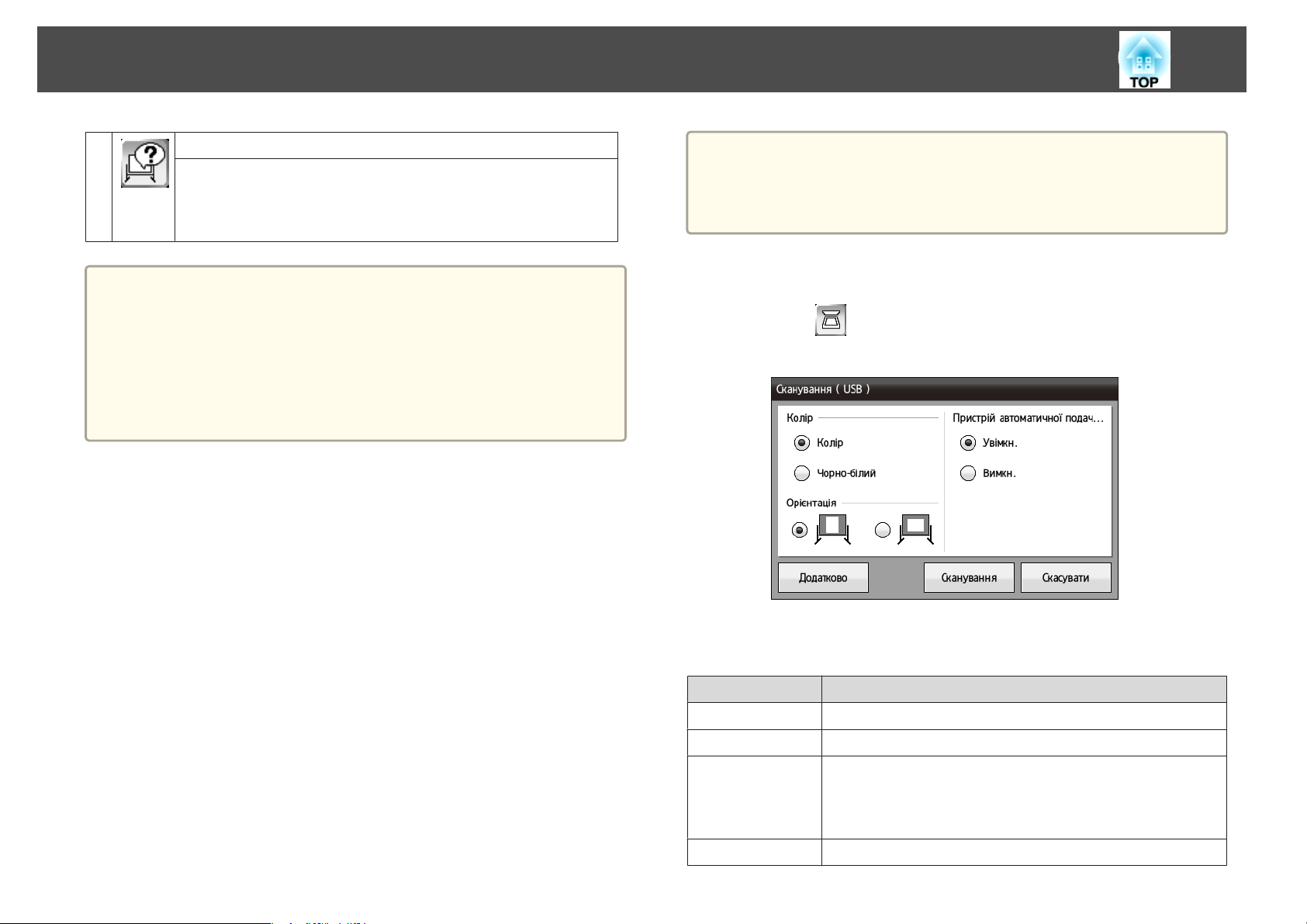
Малювання
78
L
a
Інструкції
Відображення екрана допомоги для функцій панелі інструментів
та функцій нижньої панелі інструментів. Клацніть у будь-якому
місці проекції екрана пером Easy Interactive Pen, щоб приховати
екран допомоги.
• Детальні налаштування для Режиму білої дошки можна зробити
на екрані Параметри білої дошки у меню Конфігурація.
s Додаткові - Параметри білої дошки стор.152
• Вказані нижче функції не працюють у Режим білої дошки.
• E-Zoom
• Стор. вгору/вниз
• Split Screen
Читати паперові документи зі сканера
Сканування даних, таких як паперові документи, і їх вставлення у нові
сторінки як зображення в Режим білої дошки. Ця функція підтримує
функцію сканера для принтерів, підключених USB-кабелем або через
мережу.
a
a
b
• Неможливо сканувати за допомогою кнопки на принтері.
• Завжди зчитується вся зона сканування.
• Не підтримується двобічне сканування з пристрою автоматичної
подачі паперу (ADF).
Завантажте папір у сканер.
Клацніть [ ] на нижній панелі інструментів.
Відображається екран сканування.
Необхідно заздалегідь налаштувати мережеві принтери.
s
"Екран Параметри білої дошки" стор.155
*
Підтримуються принтери
командами керування принтером. Автономні сканери не
підтримуються.
• ESC/P-R
* Не всі принтери підтримуються. Щоб отримати додаткову інформацію
про підтримувані моделі, зверніться до місцевого торгового представника
або за найближчою адресою, вказаною у списку контактних даних для
проектора Epson.
s Список контактних даних для проектора Epson
з функціями сканування і наведеними нижче
c
Зробіть необхідні налаштування на екрані "Сканування".
Клацніть Додатково, щоб відкрити детальне меню.
Пункт Пояснення
Колір
Орієнтація
Пристрій авто‐
матичної подачі
паперу
Сканер
Виберіть Колір або Чорно-білий.
Виберіть орієнтацію документа, який сканується.
Виберіть пристрій імпорту. У сканерах, які не підтримують
пристрій автоматичної подачі паперу (ADF), документ
сканується з площини для документів, незалежно від цього
налаштування.
Виберіть потрібний сканер.

▲300
90000
80000
▲300
▲300
▲300
80000
▲300
▲300
90000
80000
▲300
8000
80000
▲700
▲900
▲30
90000
8
▲300
0
Малювання
79
d
Відображається екран сканування.
Після сканування зображення вставляється в нову сторінку в
Клацніть [Сканування].
e
Режим білої дошки.
Якщо використовується сканер із вбудованим пристроєм
a
автоматичної подачі паперу (ADF), можна зісканувати до 10
аркушів. Повторіть процедуру, якщо потрібно зісканувати
документ, який має більше 10 аркушів.
Відкриття і читання файлів у Режим білої дошки
Натисніть [ ], щоб відкрити файл і прочитати його в Режим білої
дошки. Відкритий файл додається як нова сторінка.
Нижче наведено типи файлів, які можна читати в Режим білої дошки.
Зображення, які є більшими, ніж розмір сторінки, будуть стиснуті, щоб
вмістити їх на сторінку.
Тип Тип файлу
(розширення)
Зобра‐
.jpg Наступні файли не зчитуються.
ження
Примітки
• Зображення із роздільною здатністю більше
2048 x 2048;
• Файли із розширенням ."jpeg";
• Файли форматів режиму кольору CMYK;
• Файли у прогресивних форматах
Тип Тип файлу
Примітки
(розширення)
PDF .pdf Можна відкривати файли PDF версії 1.7 або
раніше.
Під час відкриття файла PDF вкажіть кількість
сторінок. Якщо файл захищено паролем, введіть
пароль.
Малювання на проеційованому зображенні (Анотації PC Free)
.png Не підтримується читання зображень із
роздільною здатністю більше 2048 x 2048.
За допомогою Easy Interactive Pen можна писати символи і малювати
форми на проекції екрана.
Ця функція корисна для того, щоб підкреслити важливу тезу на нараді
або додати нотатки.

Малювання
Запуск функції Анотації PC Free
Нижня панель інструментів
B
80
a
b
c
Зробіть проекцію зображення з підключеного пристрою.
s
"Автоматичне виявлення вхідного сигналу і зміна
зображення, що проеціюється (Пошук джерела)" стор.50
Встановіть для параметра Режим пера у меню Конфігурація
значення Анотації PC Free.
s
Додаткові - Easy Interactive Function - Режим
пера стор.152
Увімкніть Easy Interactive Pen і тримайте його близько до
проекції екрана.
На проекції екрана відображаються панель інструментів і нижня
панель інструментів.
Коли відображаються панелі інструментів, можна писати на
проекції екрана за допомогою пера Easy Interactive Pen.
Панель інструментів надає доступ до таких функцій малювання,
як перо, інструменти для малювання тощо.
Нижня панель інструментів надає доступ до таких функцій, як
збереження екрана.
s
"Функції панелі інструментів" стор.81
s
"Функції нижньої панелі інструментів" стор.83
• Щоб перейти з функції Анотації PC Free в Режим білої
a
дошки, натисніть кнопку [Whiteboard] на пульті
дистанційного керування або на Control Pad, або клацніть
піктограму [
• Див. подану нижче інформацію, яка стосується переходу з
режиму Інтерактивний з ПК до режиму Анотація PC
Free.
s "Перехід в режим Інтерактивний з ПК" стор.90
] на панелі інструментів.
Панель інструментів
A

Малювання
81
Функції панелі інструментів
C
D
E
F
G
Режим білої дошки
Перехід в Режим білої дошки.
Скасувати
Скасування останньої дії.
Повторити
Скасовує операцію «Скасувати» й відновлює попередній стан.
Стоп-кадр
Призупиняє відтворення зображення, що проеціюється. Щоразу,
коли ви торкаєтеся цієї піктограми, режим «Стоп-кадр»
вмикається або вимикається.
Також можна використовувати кнопку [Freeze]
a
E-Zoom
Відображає цільовий сегмент і дає змогу збільшити зображення в
центрі цього сегмента. Цільовий сегмент зображення можна
переміщати за допомогою Easy Interactive Pen. Функція
малювання не працює на збільшеному екрані.
на пульті дистанційного керування.
"Зупинка зображення (Стоп-кадр)" стор.110
s
A
B
Вкладка панелі інструментів
Показує або приховує панель інструментів.
Вкладку можна переміщувати вгору та вниз.
Режим анотації
Перехід в режим Анотації PC Free.
a
• Збільшене зображення можна прокрутити, пе‐
ретягнувши його за допомогою Easy Interactive
Pen.
• Функцію E-Zoom не можна використовувати за
допомогою пульта дистанційного керування,
документ-камери або Crestron RoomView
час використання Easy Interactive Pen у режимі
E-Zoom.
s "Збільшення частини зображення (EZoom)" стор.112
s "Про програму Crestron RoomView
стор.135
під
®
"
®

Малювання
82
H
I
J
K
L
Перо
Переключає перо в режим вільного малювання. Клацніть [
піктограму ліворуч, щоб змінити колір і товщину лінії пера.
Маркер
Вмикає маркер, за допомогою якого можна малювати
напівпрозорі лінії. Клацніть [
змінити колір і товщину лінії маркера.
Чорне перо
Вмикає режим вільного малювання чорним пером. Клацніть
піктограму праворуч, щоб малювати товсті лінії, або ліворуч, щоб
малювати тонкі лінії.
Червоне перо
Вмикає режим вільного малювання червоним пером. Клацніть
піктограму праворуч, щоб малювати товсті лінії, або ліворуч, щоб
малювати тонкі лінії.
Синє перо
Вмикає режим вільного малювання синім пером. Клацніть
піктограму праворуч, щоб малювати товсті лінії, або ліворуч, щоб
малювати тонкі лінії.
] піктограму ліворуч, щоб
]
P
Q
Закрити
Приховує панель інструментів.
Режим пера
Піктограма дозволяє легко перемикатися між режимами Анотації
PC Free та Інтерактивний з ПК, якщо під час малювання потрібно
працювати на комп’ютері.
• Щоб перейти з режиму Анотації PC Free в режим Інтерактивний
з ПК, натисніть [
Після переходу в режим Інтерактивний з ПК намальоване за
допомогою Анотації PC Free буде збережено в пам’яті.
• Щоб перейти з режиму Інтерактивний з ПК в режим Анотації
PC Free, натисніть [
s "Перехід в режим Інтерактивний з ПК" стор.90
Піктограма Режим пера відображається, якщо
a
для параметра Піктогр. реж. пера встановлено
значення Вправо або Вліво.
s Додаткові - Екран - Піктогр. реж. пера
стор.152
] і виберіть [ ].
] і виберіть [ ].
M
N
O
Гумка
Вмикає гумку. Клацніть піктограму праворуч, щоб стирати більшу
область, або ліворуч, щоб стирати меншу область.
Очистити екран
Видаляє все намальоване з відображуваної сторінки.
Завжди показувати панель інструментів
Клацніть, щоб приховати панель інструментів щоразу, коли ви
малюєте. За промовчанням панель інструментів завжди
відображається.

Малювання
83
Функції нижньої панелі інструментів
A
B
Нижня вкладка панелі інструментів
Показує або приховує нижню панель інструментів.
Знімок
Робить знімок проекції екрана. Після того, як ви зробите знімок,
зображення вставляється в нову сторінку в Режим білої дошки.
E
Split Screen
Ця кнопка є перемикачем між режимами проеціювання –
звичайним режимом, коли проеціюється одне зображення, і
режимом, коли на екран, поділений на дві частини, одночасного
проеціюються два зображення.
s "Одночасне проеціювання двох зображень (Split Screen)"
стор.94
C
D
Друк
Надсилає проекцію екрана на принтер.
s "Друк" стор.85
Пункти, які можна налаштувати, відрізняються від функції друку
в Режим білої дошки
Зберегти
Збереження екрана проекції у форматі PNG.
s "Збереження" стор.84
Пункти, які можна налаштувати, відрізняються від функції
збереження в Режим білої дошки

Користування намальованим змістом
Збереження
Проекцію екрана можна зберегти на накопичувач USB або у мережевій
папці.
Функції та процедури у Режим білої дошки і Анотації PC Free – різні.
Детальніші налаштування можна зробити в Режим білої дошки.
Попередження
У разі використання пристрою для зчитування карт багатьох типів або
USB-концентратора операції можуть виконуватися неправильно.
Підключення здійснюйте безпосередньо до проектора або до Control Pad.
Пункт Пояснення
Назва файлу
Введіть назву файла. Клацніть текстове поле для
відображення віртуальної клавіатури і введіть назву файлу.
84
Іноді не вдається використовувати накопичувачі USB з функцією
a
Для Режиму білої дошки
Можна зберегти файли у таких форматах.
• PNG (роздільна здатність: 1280 x 800)
• PDF (якщо необхідно, встановіть пароль)
a
безпеки.
Натисніть кнопку [Save] на Control Pad або пульті дистанц.
керування.
Також можна зберегти файл за допомогою піктограми
a
Зробіть необхідні налаштування на екрані "Зберегти".
] на нижній панелі інструментів.
[
b
Діапазон
Розташування
Формат збере‐
ження
Клацніть Зберегти.
Встановіть діапазон сторінок, які потрібно зберегти. Якщо
формат збереження – PNG, неможливо вибрати Всі.
Якщо сюди натиснути, буде показано діалогове вікно, де
можна вибрати папку, куди зберегти зображення.
Виберіть формат збереження (PDF або PNG). Для файлів у
форматі PDF можна зазначити, чи потрібно зашифровувати
файли. Введіть пароль, якщо бажаєте зашифрувати файл.
c
Попередження
• Під час введення пароля він відображається на екрані.
• Зашифровуючи файл, подбайте про те, щоб не забути пароль.
Для Анотації PC Free
Можна зберегти файли у форматі PNG. Розташування збереження – це
місце, налаштоване на екрані Параметри білої дошки у меню
Конфігурація. Якщо неможливо використовувати встановлене

Користування намальованим змістом
85
розташування, з’явиться повідомлення про помилку, . Крім, назва
файла призначається автоматично.
a
Натисніть кнопку [Save] на Control Pad або пульті дистанц.
керування.
Також можна зберегти файл за допомогою піктограми
a
Файл збережено автоматично.
] на нижній панелі інструментів.
[
b
Друк
Надсилання екрана проекції на принтер і друк даних.
Необхідно заздалегідь налаштувати мережеві принтери.
s
"Екран Параметри білої дошки" стор.155
*
Підтримуються принтери
принтером. Неможливо підключитися через адаптер мережевого друку.
з наведеними нижче командами керування
Функції та процедури у Режим білої дошки і Анотації PC Free – різні.
Детальніші налаштування можна зробити в Режим білої дошки.
Для Режиму білої дошки
a
b
Натисніть кнопку [Print] на Control Pad або на пульті
дистанційного керування.
a
Зробіть необхідні налаштування на екрані "Друк".
Клацніть кнопку Додатково для відображення меню детальних
налаштувань.
Також можна друкувати за допомогою піктограми [ ] на
нижній панелі інструментів.
Команди керування Метод підключення
ESC/P-R
ESC/Page, ESC/Page-Color
PCL6
* Не всі принтери підтримуються. Щоб отримати додаткову інформацію
про підтримувані моделі, зверніться до місцевого торгового представника
або за найближчою адресою, вказаною у списку контактних даних для
проектора Epson.
s Список контактних даних для проектора Epson
USB або через мережу
Через мережу
Пункт Пояснення
Кількість копій
Режим кольру
Діапазон
Визначення кількості копій.
Визначення кольору друку.
Встановіть діапазон сторінок, які потрібно надрукувати.

Користування намальованим змістом
86
Пункт Пояснення
Принтер
Розмір паперу
Сторінок на
лист
Межа сторінки
Номер сторінки
Дата і час
Підбір
Клацніть Друк.
Відображення списку назв підключених принтерів.
Виберіть потрібний принтер.
Встановіть розмір паперу для друку.
Встановлення кількості Сторінок на лист.
Визначає, чи додавати межу на кожну сторінку.
Визначає, чи друкувати номер сторінки на кожній сторінці.
Визначає, чи друкувати дату і час на кожній сторінці.
Встановіть, чи розбирати сторінки за копіями під час друку.
c
Для Анотації PC Free
Друк з використанням налаштувань, встановлених на екрані Параметри
білої дошки у меню Конфігурація. Якщо принтер не підключений,
трапляється помилка.
Надсилання електронних повідомлень (лише у Режим білої дошки)
Проекцію екрана, намальовану в Режимі білої дошки, можна
прикріпити до повідомлення і надіслати електронною поштою.
• Щоб надсилати електронні листи, необхідно заздалегідь
a
налаштувати поштовий сервер.
• Адреси відправника і отримувача – однакові.
• Неможливо вказати декілька адрес одночасно. Функція адресної
книги не передбачена.
• Неможливо редагувати текст в електронному листі.
Клацніть [ ] на нижній панелі інструментів.
a
b
Зробіть необхідні налаштування на екрані надсилання
електронних повідомлень.
a
b
c
Натисніть кнопку [Print] на Control Pad або на пульті
дистанційного керування.
a
Вкажіть кількість копій на відображеному екрані "Друк".
Клацніть Друк.
Також можна друкувати за допомогою піктограми [ ] на
нижній панелі інструментів.
Пункт Пояснення
Адреса елек‐
тронної пошти
Тема
Введіть електронну адресу відправника. Вказана електронна
адреса зберігається доти, доки не відбудеться Нова зустріч.
Введіть тему повідомлення.

Користування намальованим змістом
Пункт Пояснення
Назва файлу
Формат файлу
Введіть назву файла для вкладення.
Виберіть формат для прикріпленого файла (PDF або PNG).
Для файлів у форматі PDF можна зазначити, чи потрібно
зашифровувати файли. Введіть пароль, якщо бажаєте
зашифрувати файл.
87
Діапазон
Клацніть Надіслати.
Вибір сторінки, яку потрібно надіслати.
c
Попередження
• Під час введення пароля він відображається на екрані.
• Зашифровуючи файл, подбайте про те, щоб не забути пароль.

Робота на комп’ютері з екрана проекції (режим "Інтерактивний з ПК")
• Функція перетягування не працює в режимі Інтерактивний з ПК.
• Можна легко перемикатися між режимами Інтерактивний з ПК і
Анотації PC Free.
s
"Перехід в режим Інтерактивний з ПК" стор.90
Встановивши підключення до мережі, можна виконувати наведені
a
Коли проектор підключений до комп’ютера, можна керувати
комп’ютером з проекції екрана.
нижче операції.
• За допомогою Easy Interactive Pen можна виконувати операції,
що здійснюються за допомогою комп’ютерної миші для
комп’ютера через мережу.
• Зробіть проеціювання зображення з проектора, який працює в
іншому конференц-залі і спільно користуйтеся багатьма
проекторами
• За допомогою Easy Interactive Pen можна малювати на екранах
проекції, які знаходяться у спільному користуванні з іншими
проекторами (знадобиться спеціальне графічне ПЗ)
s "Користування інтерактивною функцією через мережу"
стор.123
88
• За допомогою Easy Interactive Pen можна виконувати операції миші,
такі як натискання лівою і правою кнопками або перетягування.
Натискання
Натискання пра‐
вої кнопки
Перетягання
s
"Easy Interactive Pen" стор.22
• Значення Нат-ня пр. кн. та Нат-ня лів. кн. можна міняти в меню
Додаткові - Кн. на кінч. ручк.
Торкніться кінчиком пера проекції екрана.
Утримуйте кінчик пера на екрані протягом кількох
секунд, а потім відніміть його.
Утримуйте кінчик пера на піктограмі, яку бажаєте
пересунути, а потім потягніть кінчик пера по екрану
проекції до того розташування, куди потрібно її
пересунути, а потім відніміть кінчик пера від проекції
екрана.
Підготовка проектора
Перш ніж користуватися функцією Інтерактивний з ПК, необхідно
виконати зазначені нижче дії з підготовки.
Зазначені нижче дії також потрібно виконати у разі користування ПЗ
(з комплекту) Easy Interactive Tools.
Проеціювання зображень з комп’ютера.
a
Для Mac OS X слід встановити Easy Interactive Driver на
a
комп’ютері.
"Установка Easy Interactive Driver (лише для Mac OS X)"
s
стор.89

Робота на комп’ютері з екрана проекції (режим "Інтерактивний з ПК")
89
b
c
Підключіть проектор до комп’ютера USB-кабелем.
Користуючись Control Pad, див.:
s
"Підключення під час користування функцією
«Інтерактивний з ПК»" стор.44
Для користування режимом "Інтерактивний з ПК" через
a
Виберіть Додаткові - USB Type B з меню "Конфігурація".
мережу USB-кабель не потрібен.
"Користування інтерактивною функцією через мережу"
s
стор.123
• У кроці 1 можна також підключитися, використовуючи USB
a
Display. Робочі характеристики Easy Interactive Pen можуть бути
нижчими за заявлені залежно від характеристик комп’ютера,
змісту відео тощо.
• Щоб користуватися двома Easy Interactive Pen з функцією
"Інтерактивний з ПК", встановіть для параметра Кільк. корист.
пера значення Два корист. у меню Конфігурація.
Додаткові - Easy Interactive Function - Кільк. корист.
s
пера стор.152
• Встановіть для параметра Режим роботи пера значення Миша в
меню Конфігурація, щоб виконувати функцію "Інтерактивний з
ПК". (Можна встановити, лише якщо для параметра Кільк.
корист. пера встановлено значення Один корист.)
Додаткові - Easy Interactive Function - Режим роботи
s
пера стор.152
Попередження
Одночасне використання двох пер Easy Interactive Pen може призвести до
перешкод у роботі деяких програм.
Перо Easy Interactive Pen, яке не використовується, слід вимкнути або
забрати від екрана проекції.
Параметр Доступні функції
Easy Interactive Function
USB Display/Easy Interactive Function
Бездрот.мишка/USB Display
Інтерактивний з ПК
• USB Display
• Інтерактивний з ПК
• Бездрот.мишка
• USB Display
Установка Easy Interactive Driver (лише для Mac OS X)
Системні вимоги
ОС
Mac OS X 10.3.9 або новіша версія
Mac OS X 10.4.x
Mac OS X 10.5.x
Mac OS X 10.6.x
Mac OS X 10.7.x

Робота на комп’ютері з екрана проекції (режим "Інтерактивний з ПК")
90
ЦП
Обсяг пам'яті
Місце на жорст‐
кому диску
Екран
Установка
a
Power PC G3 з тактовою частотою принаймні 900 МГц
Рекомендовано: Intel Core Duo з тактовою частотою
принаймні 1,5 ГГц
256 МБ або більше
Рекомендовано: 512 МБ або більше
100 МБ або більше
Роздільна здатність не нижча, ніж XGA (1024 x 768), і не
вища, ніж WUXGA (1920 x 1200)
Якість передачі кольору 16-біт (повноколірний режим)
або краща
Цю процедуру можна пропустити, якщо ви вже встановили
програмне забезпечення Easy Interactive Tools за допомогою
функції Проста установка, оскільки в такому разі драйвер Easy
Interactive Driver уже встановлено.
s Посібник з експлуатації Easy Interactive Tools Ver.2.1
Перехід в режим Інтерактивний з ПК
Переходити між режимами Анотації PC Free та Інтерактивний з ПК
можна одним із нижченаведених способів.
• Натисніть на пульті дистанційного керування кнопку [Pen Mode].
• Натисніть піктограму Режим пера на проекції екрана за допомогою
Easy Interactive Pen
Щоб перейти з режиму Анотації PC Free в режим Інтерактивний з
ПК, натисніть [
] і виберіть [ ].
a
b
c
d
e
Увімкніть комп'ютер.
Вставте в комп’ютер компакт-диск «EPSON Projector Software for
Easy Interactive Function».
Двічі клацніть значок Install Navi у вікні EPSON.
Виберіть пункт Користувацька установка й дотримуйтесь
інструкцій на екрані, щоб виконати установку.
Перезапустіть комп’ютер.
Щоб перейти з режиму Інтерактивний з ПК в режим Анотації PC
Free, натисніть [
] і виберіть [ ].

Робота на комп’ютері з екрана проекції (режим "Інтерактивний з ПК")
Для цієї функції можна встановити значення Увімкн. або Вимкн. у
розділі Авторег. зони пера меню конфігурації. Стандартна
настройка – Увімкн.
s Додаткові - Easy Interactive Function - Додатково стор.152
"Ручне регулювання області дії пера" стор.91
Виберіть параметр Руч. рег. зони пера для функції Easy
Interactive Function у меню конфігурації.
a
• Піктограма Режим пера відображається, якщо для параметра
Піктогр. реж. пера встановлено значення Вправо або Вліво.
s Додаткові - Екран - Піктогр. реж. пера стор.152
• Коли джерелом є Біла дошка, Відео, USB1 або USB2, [
] не відображається.
[
] і
a
Якщо ви помітили, що перо Easy Interactive Pen розташовується
неправильно, навіть коли для параметраАвторег. зони пера
встановлено значення Увімкн., можна спробувати настройку Руч. рег.
зони пера.
s
Ручне регулювання області дії пера
a
91
• Можна змінити Анотації PC Free та Інтерактивний з ПК у меню
Конфігурація.
Додаткові - Easy Interactive Function - Режим
s
пера стор.152
• Встановіть для параметра Режим роботи пера значення Перо,
щоб увімкнути функцію пера в ОС Windows Vista/7. (Можна
встановити, лише якщо для параметра Кільк. корист. пера
встановлено значення Один корист.)
Регулювання області дії пера
За використання інтерактивної функції під час підключення до
комп’ютера область дії пера регулюється автоматично, якщо роздільна
здатність екрана комп’ютера змінюється. Виконувати регулювання пера
знову не потрібно.

Робота на комп’ютері з екрана проекції (режим "Інтерактивний з ПК")
• Відрегулюйте область дії відповідно до проекції
a
зображення на екрані.
• Відобразіть екран робочого стола комп’ютера, щоб
перевірити розташування вказівника миші.
92
b
c
d
Скористайтеся кнопкою [ ] на пульті дистанційного керування,
щоб вибрати пункт "Так".
Вказівник миші переміститься в напрямку верхнього лівого кута.
Коли вказівник миші зупиниться у верхньому лівому куті,
торкніться кінчика вказівника миші за допомогою пера Easy
Interactive Pen.
Вказівник миші переміститься в напрямку нижнього правого
кута.
Коли вказівник миші зупиниться в нижньому правому куті,
торкніться кінчика вказівника миші за допомогою пера Easy
Interactive Pen.
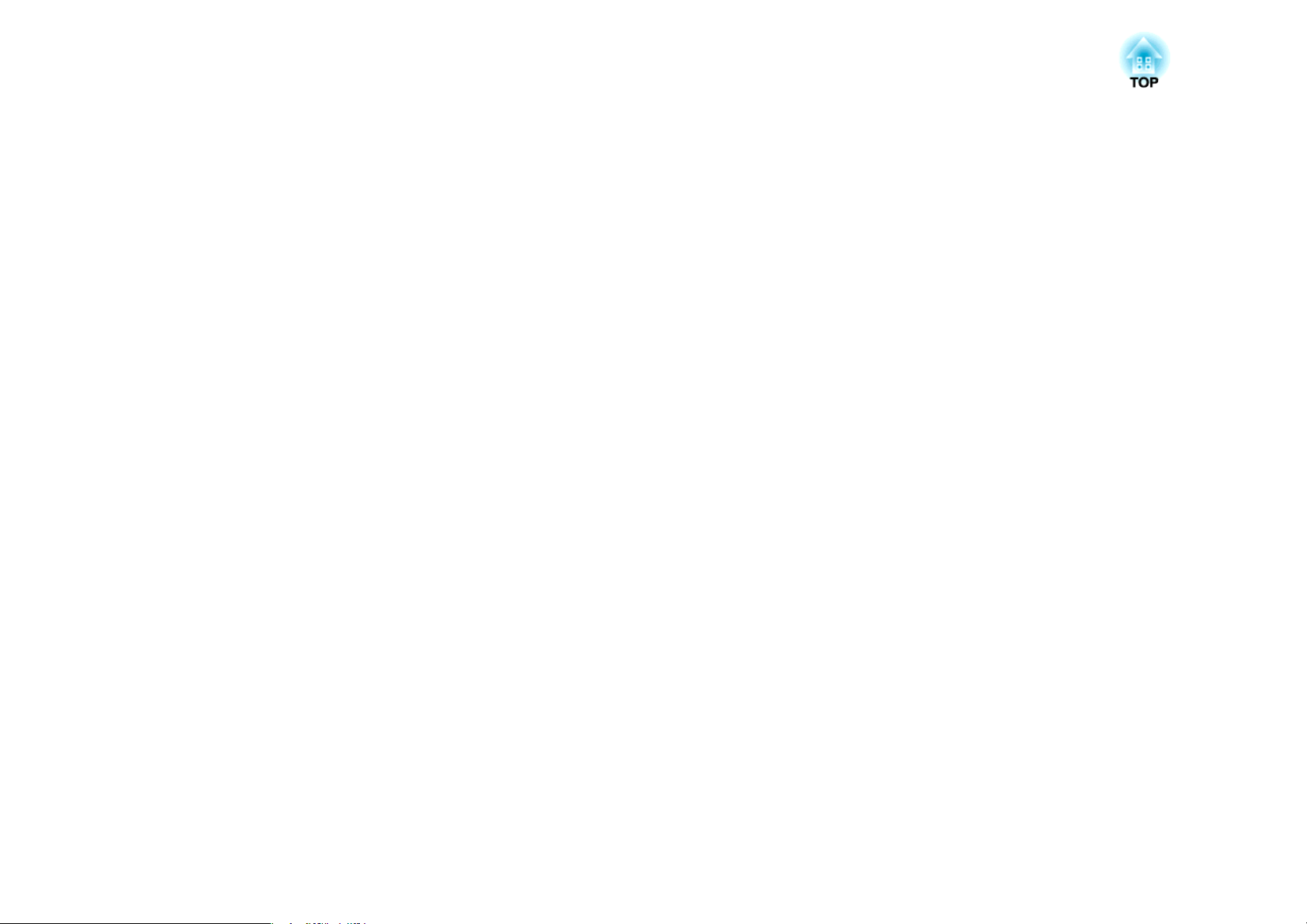
Корисні Функції
В цій главі описано корисні функції для проведення презентацій та інших заходів і функції безпеки.

Функції проектора
Одночасне проеціювання двох зображень (Split Screen)
Зображення можна проеціювати з двох джерел одночасно на ліву й праву частини екрана.
94
Джерела сигналу для проеціювання в режимі Split Screen
Нижче наведено припустимі комбінації джерел сигналу для проеціювання в режимі Split Screen.
Лівий екран Правий екран
Комп’ютерDisplayPortВідеоHDMIUSB DisplayUSB1USB2LAN Біла дошка
Комп’ютер -
DisplayPort
Відео
HDMI
USB Display
- - -
- -
- - -
-----
-

Функції проектора
Лівий екран Правий екран
Комп’ютерDisplayPortВідеоHDMIUSB DisplayUSB1USB2LAN Біла дошка
95
USB1
USB2
LAN
Біла дошка---------
Порядок роботи
Проеціювання на розділеному екрані
a
Натисніть кнопку [Split] під час проеціювання.
Зображення з вибраного джерела сигналу проеціюватиметься на
ліву частину екрана.
Пульт ДК
-----
-----
-----
b
Ці дії можна також виконувати у меню конфігурації.
a
Натисніть кнопку [Menu].
Відкриється вікно Наст. Split Screen.
s Параметри - Split Screen стор.150
c
d
Оберіть пункт Джерело і натисніть кнопку [ ].
Оберіть пари вхідних джерел для кожного із пунктів Вліво і
Вправо.

Функції проектора
96
Для вибору доступні лише ті джерела сигналу, які можна
поєднувати.
s
"Джерела сигналу для проеціювання в режимі Split Screen"
стор.94
Вікно Джерело також з’являється, якщо під час
a
проеціювання у режимі Split Screen натиснути
кнопку [Source Search].
a
Під час проеціювання в режимі Split Screen натисніть
кнопку [Menu].
Виберіть пункт Поміняти екрани і натисніть кнопку [ ].
b
Зображення у лівій і правій частинах екрана поміняються
місцями.
Переключення розмірів зображень на лівому й правому екранах
a
Під час проеціювання в режимі Split Screen натисніть
кнопку [Menu].
Виберіть пункт Розмір екрана і натисніть кнопку [ ].
b
c
Виберіть потрібне співвідношення розмірів зображень на
екрані і натисніть кнопку [
].
e
Виберіть команду Викон. і натисніть кнопку [ ].
Щоб переключитися на інше джерело під час проеціювання в
режимі Split Screen, виконайте цю процедуру, починаючи з дії
2.
Переключення між лівим і правим екраном
Щоб поміняти місцями зображення на лівій і правій частині екрану,
виконайте описані нижче дії.

Функції проектора
97
Після встановлення розміру екрана проеційовані зображення матимуть
такий вигляд, як показано нижче.
Рівні Зліва більше
Справа більше
• Натисніть на пульті дистанційного керування кнопку [Split].
• Виберіть у меню конфігурації пункт Вих. Split Screen.
s
Параметри - Split Screen - Наст. Split Screen стор.150
Під час користування інтерактивною функцією
Під час проеціювання за допомогою Split Screen можна користуватися
наведеними нижче інтерактивними функціями.
• Анотації PC Free
• Інтерактивний з ПК
• Інтерактивні функції через мережу
Режим білої дошки не підтримується.
s
"Інтерактивна Функція" стор.66
Користування режимом Анотації PC Free
Встановіть весь екран як цільовий екран для функції Анотації PC
Free.
• Не можна одночасно збільшити зображення на лівому й
a
Вихід із режиму Split Screen
Натисніть кнопку [Esc], щоб закрити екран Split Screen.
Для виходу з режиму Split Screen можна також виконати наведені
нижче дії.
правому екранах.
• Коли одне зображення збільшується, інше – зменшується.
• Залежно від того, які відеосигнали надходять, зображення на
лівій і правій частині екрану можуть мати різний розмір, навіть
якщо встановлено значення Рівні.
Можна користуватися усіма джерелами входу крім джерела Біла
дошка.
У наведеному нижче прикладі ми зробимо налаштування для екрану
праворуч. Таким само чином можна налаштувати екран ліворуч.

Функції проектора
98
a
Показувати екран "Наст. Split Screen".
s
"Проеціювання на розділеному екрані" стор.95
Переведіть Правий екран у Режим цільов. пера.
b
c
d
Користування режимом Інтерактивний з ПК
Встановіть один з розділених екранів як цільовий для режиму
Інтерактивний з ПК.
Для параметра Джерело встановіть джерело, яке потрібно
використовувати для екрана праворуч.
Встановіть Режим пера для джерела, налаштованого у кроці 3
як Анотації PC Free.
b
Переведіть Правий екран у Режим цільов. пера.
c
d
Користування інтерактивною функцією через мережу
Встановіть один з розділених екранів як цільовий для інтерактивної
функції.
Для параметра Джерело встановіть джерело, яке потрібно
використовувати для екрана праворуч.
Встановіть Режим пера для джерела, налаштованого у кроці 3
як Інтерактивний з ПК.
Доступні джерела - це Комп’ютер, DisplayPort, HDMI, USB Display і
LAN.
У наведеному нижче прикладі ми зробимо налаштування для екрану
праворуч. Таким само чином можна налаштувати екран ліворуч.
a
Показувати екран "Наст. Split Screen".
s
"Проеціювання на розділеному екрані" стор.95
Доступним джерелом є LAN.
У наведеному нижче прикладі ми зробимо налаштування для екрану
праворуч. Таким само чином можна налаштувати екран ліворуч.
a
Показувати екран "Наст. Split Screen".
s
"Проеціювання на розділеному екрані" стор.95
Переведіть Правий екран у Режим цільов. пера.
b
c
Для параметра Джерело встановіть LAN як джерело для
Правого екрана. (Змінити Режим пера неможливо.)

Функції проектора
99
Обмеження при проеціюванні в режимі Split Screen
Експлуатаційні обмеження
Під час проектування в режимі Split Screen недоступні такі операції:
• Налаштування меню конфігурації
• E-Zoom
• Зміна співвідношення сторін (встановлюється формат Нормальне).
• Дії з використанням кнопки [User] на пульті дистанційного
керування
• Автодіафрагма
Вікно довідки відображається лише в разі відсутності сигналів
зображення або відображення повідомлення про помилку чи
попередження.
Обмеження щодо зображень
• Стандартні значення з меню Зображення застосовуються до
зображення у правій частині екрану. Проте параметри, встановлені
для зображення, що проеціюється на лівому екрані, застосовуються
для зображення на правому екрані. До цих параметрів належать:
Режим кольру, Абс. темп. кольору і Додатково.
• Для зображення у правій частині екрану застосовується значення
Вимкн. для параметрів Прогресивна і Зменшення завад.
s
"Меню Сигнал" стор.148
• Якщо сигнал зображення відсутній, екран матиме колір, обраний у
пункті Фон дисплея. В разі вибору значення Логотип фоновим
кольором екрану буде Синій.
• У режимі "Вимкнення A/V" фоновим кольором екрану буде
Чорний.
Проекція зображень, збережених на запам. пристрої USB (PC Free)
Підключаючи до проектора USB-пристрої збереження даних,
наприклад, жорсткий диск або накопичувач USB, можна проеціювати
записані на них файли без застосування комп'ютера. Ця функція
називається PC Free.
Попередження
У разі використання пристрою для зчитування карт багатьох типів або
USB-концентратора операції можуть виконуватися неправильно.
Підключення здійснюйте безпосередньо до проектора або до Control Pad.
• Іноді не вдається використовувати накопичувачі USB з функцією
a
Характеристики файлів, які можна проеціювати, використовуючи функцію PC Free
Тип Тип файлу
Файли
сценаріїв
безпеки.
• Під час проеціювання PC Free неможливо виконувати
коригування трапецоїдних спотворень за допомогою кнопок [w]
і [v] на панелі керування.
Примітки
(розширення)
fse
sit
*
Це – формат файлу, отриманий після
перетворення файлів PowerPoint за допомогою
програми EasyMP Slide Converter. Цей формат
можна відтворювати через PC Free. Такі файли
в цьому посібнику ми називатимемо
сценаріями.

Функції проектора
100
Тип Тип файлу
(розширення)
Зобра‐
ження
PDF .pdf • Можна проеціювати файли PDF версії 1.7
* Можна також проеціювати сценарії (файли SIT), створені за допомогою
програм EMP SlideMaker та EMP SlideMaker2.
.jpg Не можна проеціювати наступне:
.bmp Не підтримується проеціювання зображень із
.gif • Не підтримується проеціювання зображень із
.png Не підтримується проеціювання зображень із
Примітки
• Зображення із роздільною здатністю більше
8192 x 8192;
• Зображення з файлів, розмір яких перевищує
12 Мб
• Файли із розширенням ."jpeg";
• Файли форматів режиму кольору CMYK;
• Файли у прогресивних форматах
Внаслідок особливостей стиснення файлів
JPEG проекція може бути нечіткою, якщо
рівень стиснення занадто високий.
роздільною здатністю більше 2048 x 2048.
роздільною здатністю більше 2048 x 2048.
• Не підтримується проеціювання анімованих
файлів GIF.
роздільною здатністю більше 2048 x 2048.
або ранішої.
• Зашифровані файли PDF не проеціюються.
Докладнішу інформацію про проеціювання кожного типу файлу див. у
перелічених нижче розділах.
• Проеціювання файлів PDF
s
"Проеціювання файлів PDF" стор.105
Підтримувані формати відео
Файл
Тип
(Розши‐
рення)
.mpg
.mp4
.wmv WMV9 WMA
.avi Motion JPEG Linear PCM
* Не підтримується проеціювання файлів із розширенням .mpeg.
Фільм
Кодек
*
MPEG-2 MPEG-1 Layer1/2
*
MPEG-4 ASP
MPEG-4 AVC
Аудіо-кодек Якість запису
Максимальна швид‐
Підтримується
відтворення відео у
форматі MPEG без звуку.
Не підтримується
відтворення звуку в
форматі Linear PCM і
AC-3.
MPEG-4 AAC-LC
ADPCM
кість передачі: 12
Мбіт/с
Максимальна роз‐
дільна здатність:
1280×720
Докладнішу інформацію про проеціювання відеофайлів див. нижче.
s
"Проеціювання вибраних зображень чи фільмів" стор.105
• Проеціювання файлів сценаріїв
s
"Відтворення сценарію" стор.108
• Проеціювання файлів зображень
s
"Проеціювання вибраних зображень чи фільмів" стор.105
